
3-278-987-62(1)
디지털 HD 비디오 카메라 레코더
사용설명서
HDR-HC9
고선명 영상 즐기기
처음에
녹화/재생
메뉴 사용하기
더빙/편집
컴퓨터 사용하기
고장일까? 하고 생각되면
추가 정보
조견표
7
9
18
36
61
70
75
87
100
© 2008 Sony Corporation
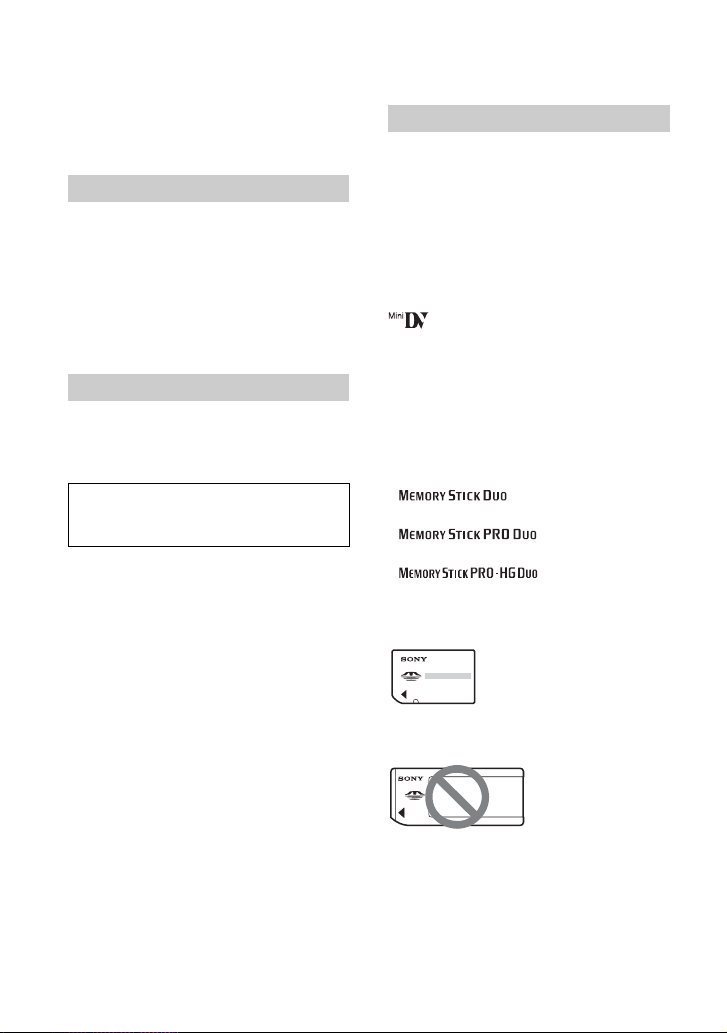
시작하기 전에
본기를 사용하시기 전에 반드시 본 사용설
명서를 잘 읽으신 후에 나중에 필요할 경
우를 위하여 소중히 보관하여 주십시오.
경고
화재 또는 감전의 위험을 줄이기 위해
장치를 비 또는 습기에 노출시키지 않도록
하여 주십시오.
배터리를 햇빛, 불 등과 같은 과도한 열에
노출시키지 마십시오.
이어폰과 헤드폰의 소리를 너무 크게 하면
청각이 손상될 수 있습니다.
주의
반드시 지정된 유형의 배터리로 교체하십
시오. 그렇지 않을 경우 화재나 부상의 원
인이 될 수 있습니다.
이 기기는 가정용으로 전자파 적합등록
을 한 기기로서 주거지역에서는 물론
모든 지역에서 사용할 수 있습니다.
주의
본 기기의 화상 및 사운드는 특정 주파수의
전자기장으로 인하여 영향을 받을 수도 있
습니다.
본 제품은 검사를 통하여 3미터 이내의
연결 케이블을 사용하는 경우 EMC
(Electromagnetic Compatibility: 전
자파 적합) 규정의 기준 한계를 준수함이
판명되었습니다.
주의점
데이터 전송 중에 정전기나 전자기 등의
영향으로 인하여 전송이 중지되었을 경우
(데이터 전송에 실패했을 경우)에는 응용
프로그램을 다시 실행하거나 통신 케이블
(i.LINK 등)을 뺐다가 다시 접속하여 주
십시오.
사용에 관한 주의
본 캠코더에 제공되는 두 가지 설명서
– "사용설명서"(본 설명서)
– 컴퓨터에 연결된 캠코더를 사용할 때 필
요한 "시작 안내서(First Step Guide)"
(제공된 CD-ROM에 있음)
본 캠코더에서 사용할 수 있는 카세트
유형
표시가 있는 미니 DV 카세트를 사
용할 수 있습니다. 본 캠코더는 Cassette
Memory 기능(88페이지)이 있는 카세트
와 호환되지 않습니다.
본 캠코더에서 사용할 수 있는
"Memory Stick" 유형
아래와 같은 로고가 표시된 "Memory
Stick"을 사용할 수 있습니다(89페이지).
– ("Memory Stick
Duo")
– ("Memory Stick
PRO Duo")
– ("Memory Stick
PRO-HG Duo")
"Memory Stick Duo"
(본 캠코더에서 사용할 수 있는 크기입니다.)
"Memory Stick"
(본 캠코더에서 사용할 수 없습니다.)
• "Memory Stick Duo" 이외의 메모리
카드 유형은 사용할 수 없습니다.
• "Memory Stick PRO Duo"는
"Memory Stick PRO" 호환 기기에서
만 사용할 수 있습니다.
2
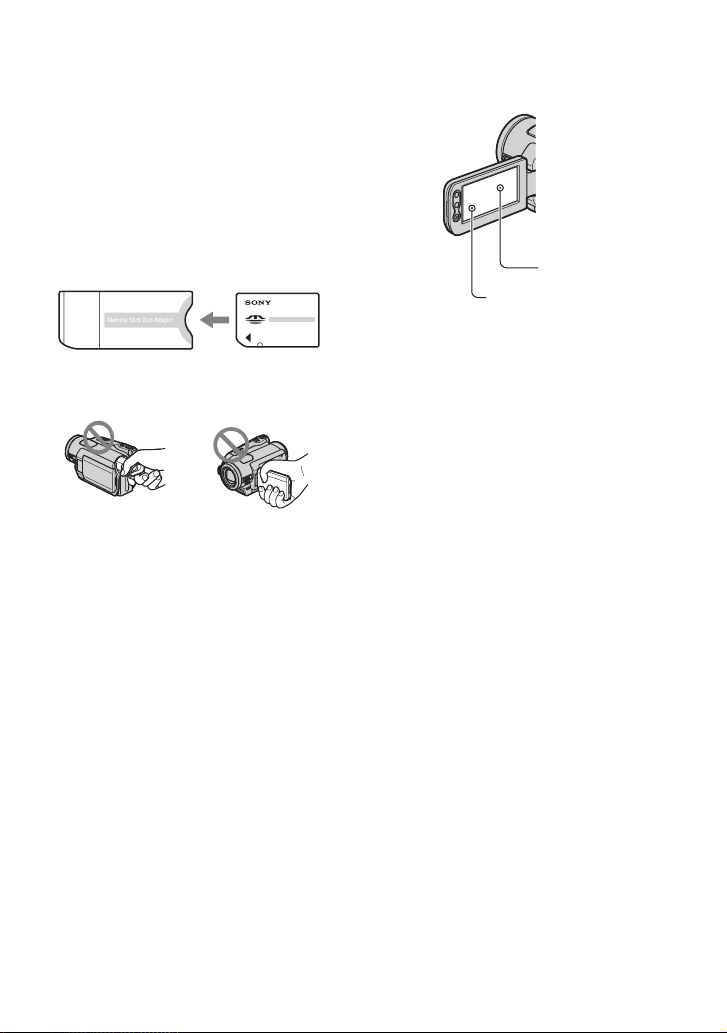
• "Memory Stick Duo" 또는 Memory
Stick Duo 어댑터에 라벨이나 이와 유
사한 것을 부착하지 마십시오.
"Memory Stick Duo"를 "Memory
Stick" 호환 기기에서 사용할 경우
"Memory Stick Duo"를 Memory
Stick Duo 어댑터에 끼워 넣으십시오.
Memory Stick Duo 어댑터
캠코더 사용하기
• 캠코더의 다음 부분을 잡지 마십시오.
LCD 패널뷰파인더
• 캠코더는 방진 처리 및 방수 처리가 되어
있지 않습니다.
"본 캠코더 사용에 대하여"를 참조하여
주십시오(93페이지).
• 통신 케이블을 사용하여 캠코더를 다른
장치에 연결할 때 커넥터 플러그를 올바
른 방향으로 끼워 넣으십시오.
억지로 끼워 넣으면 단자가 손상되거나
캠코더가 고장날 수 있습니다.
메뉴 항목, LCD 패널, 뷰파인더 및
렌즈에 대하여
• 회색으로 처리된 메뉴 항목은 현재의 녹
화 또는 재생 환경에서 사용할 수 없습
니다.
• LCD 화면과 뷰파인더는 고정밀 기술로
제조되어 있습니다. 유효 픽셀 수는
99.99% 이상입니다. 단, LCD 화면과
뷰파인더에 작고 검은 점이나 밝은 점(흰
색, 적색, 청색, 녹색)이 항상 나타나는
경우가 있습니다. 이런 점은 통상 제조
공정에서 발생되는 것으로 촬영물에는
아무런 영향을 주지 않습니다.
검은 점
흰점, 붉은 점,
푸른 점, 녹색 점
• LCD 화면이나 뷰파인더 또는 렌즈에 장
시간 직사광선이 닿으면 고장의 원인이
됩니다.
• 태양을 직접 촬영하지 마십시오. 캠코더
고장의 원인이 됩니다. 태양은 황혼 등
어두울 때에 촬영하여 주십시오.
언어 설정 변경에 대하여
해당 언어로 된 화면 표시는 작동 절차를
설명하는 데 사용됩니다. 필요한 경우 캠
코더를 사용하기 전에 화면 언어를 변경하
십시오(14페이지).
녹화에 대하여
• 녹화를 시작하기 전에 촬영 기능을 테스
트하여 영상과 사운드가 아무 문제 없이
녹화되는지 확인하십시오.
• 캠코더나 저장 매체 등이 고장 나서 녹화
나 재생을 하지 못하더라도 녹화 내용에
대해서는 보증하지 않습니다.
• TV 컬러 방식은 국가/지역에 따라 다릅
니다. 녹화된 내용을 TV로 보려면
NTSC 방식의 TV가 필요합니다.
• TV 프로그램, 영화, 비디오 테이프 및
기타 자료는 저작권이 있을 수 있습니다.
이런 매체를 녹화하면 저작권법을 위반
하게 될 수 있습니다.
계속 ,
3

시작하기 전에(계속)
다른 장치에서의 HDV 테이프 재생에
대하여
DV 형식 비디오 카메라 또는 미니 DV 플
레이어에서 HDV 형식으로 녹화된 테이
프는 재생할 수 없습니다(파란색 화면이
나타남).
다른 장치에서 테이프를 재생하기 전에 먼
저 캠코더에서 재생하여 테이프의 내용을
확인하십시오.
본 사용설명서에 대하여
• 본 사용설명서에서 설명을 위해 사용된
LCD 화면 및 뷰파인더의 영상은 디지털
카메라를 사용하여 촬영한 것이므로 실
제 보이는 것과 다르게 나타날 수 있습
니다.
• 녹화 매체와 기타 액세서리의 디자인 및
사양은 예고 없이 변경될 수 있습니다.
Carl Zeiss 렌즈에 대하여
본 캠코더에는 독일의 Carl Zeiss사와
Sony Corporation이 공동 개발한 Carl
Zeiss 렌즈가 장착되어 있으므로 뛰어난
이미지를 얻을 수 있습니다. 여기에는 비
디오 카메라용 MTF 측정 시스템이 채택
되었고 Carl Zeiss 렌즈 특유의 뛰어난
화질이 제공됩니다. 또한 캠코더의 렌즈는
T 코팅 렌즈로, 불필요한 반사를 막아주
고 색상을 충실히 표현합니다.
MTF= Modulation Transfer Function
번호 값은 렌즈로 들어오는 피사체의 광량
을 나타냅니다.
4

목차
본 사용설명서에 사용된 아이콘에 관한 주의
시작하기 전에 ............................. 2
사용에 관한 주의..........................2
고선명 영상 즐기기
HDV 형식 시험해 보기! ............... 7
HDV 형식으로 녹화된 비디오 보기!
............................................. 8
처음에
순서 1: 부속품 확인하기 ............... 9
순서 2: 배터리 팩 충전하기............10
순서 3: 전원 켜기 및 날짜와 시간
설정하기 .............................. 13
순서 4: 녹화 전에 설정 조절하기 ... 15
순서 5: 테이프 또는 "Memory Stick
Duo" 넣기............................ 16
녹화/재생
쉽게 녹화/재생하기
(Easy Handycam)................ 18
녹화 ........................................20
줌 .......................................... 22
테이프 녹화 도중 고화질의 정지영상을
녹화하기 (Dual Rec) ............... 22
CAM CTRL 다이얼을 사용하여
수동으로 영상 설정 조절하기 ....... 23
플래시 사용하기 ........................ 23
어두운 장소에서 녹화하기
(NightShot) ......................... 24
역광을 받고 있는 피사체의 노출
조정하기................................ 24
미러 모드에서 녹화하기 ............... 24
기능은 HDV 형식에 대해서만 사용 가능
기능은 DV 형식에 대해서만 사용 가능
재생........................................ 25
재생 줌 사용..............................27
안내 기능 사용하기(사용 안내) .......28
시작 위치 검색........................... 29
가장 최근에 녹화한 내용 중 마지막
장면 검색하기(END SEARCH) ...29
가장 최근 녹화된 장면 보기
(녹화 검토).............................29
원하는 장면을 빨리 검색하기
(Zero set memory)................29
녹화 날짜별로 장면 검색하기
(날짜 검색).............................30
TV에서 영상 재생하기 ................. 31
적합한 연결 방법 선택하기
(연결 안내).............................31
HD TV에 연결하기 .....................32
16:9(와이드) 또는 4:3 TV에
연결하기 ................................33
메뉴 사용하기
메뉴 항목 사용하기 ............36
메뉴 항목 .................................37
카메라 설정 메뉴 .................. 39
녹화 조건에 맞게 캠코더를 조절하기
위한 설정
메모리 설정 메뉴 .................46
"Memory Stick Duo" 설정
영상 설정 메뉴 ...................49
영상에 특수 효과 사용 또는
녹화/재생 중 추가 기능 사용
편집 및 재생 메뉴 ...............52
여러 모드의 편집 및 재생 설정
표준 설정 메뉴 ...................53
테이프 녹화 중 설정 또는 기타
기본 설정
시간/LANGUAGE 메뉴 ........ 59
개인 메뉴 사용자 정의하기 ............59
계속 ,
5
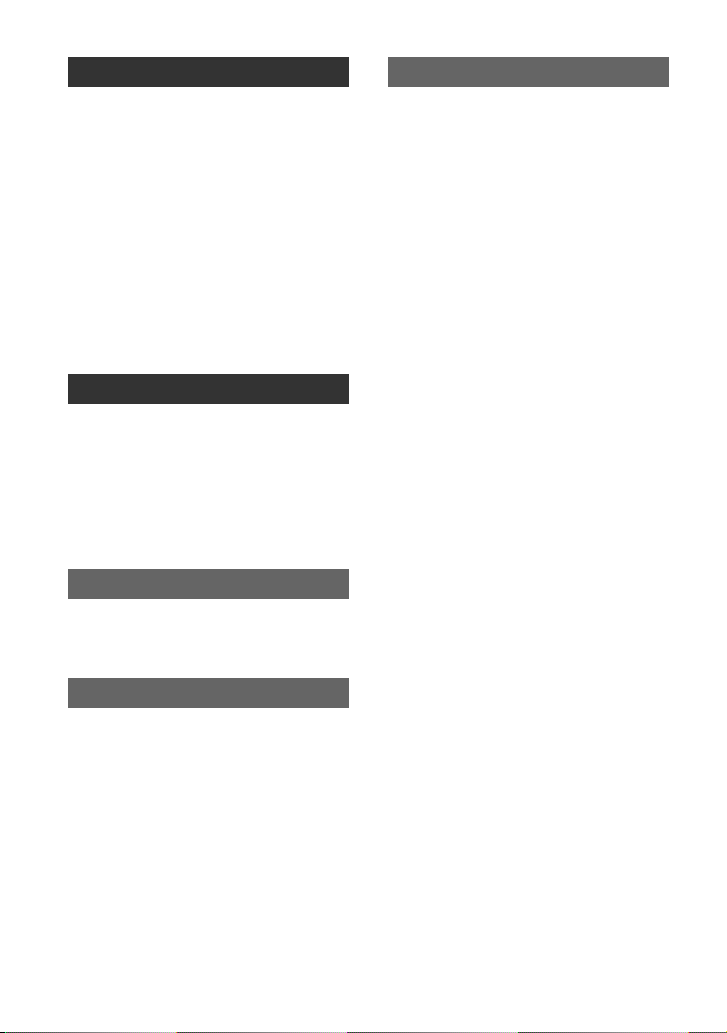
더빙/편집
조견표
VCR 또는 DVD/HDD 레코더에
더빙하기 .............................. 61
VCR 등의 영상 녹화하기 ............ 64
테이프의 영상을 "Memory Stick
Duo"에 더빙하기 ................... 66
"Memory Stick Duo"에서 녹화된
영상 삭제하기 ........................ 66
"Memory Stick Duo"의 영상에
특정 정보 마킹하기(인쇄 마크/
영상 보호) ............................ 67
녹화된 영상 인쇄하기(PictBridge
호환 프린터) ......................... 68
컴퓨터 사용하기
Windows 컴퓨터에서 할 수 있는
작업 ................................... 70
"시작 안내서" 및 소프트웨어
설치.......................................72
"시작 안내서" 보기................... 74
Macintosh 컴퓨터 사용하기....... 74
고장일까? 하고 생각되면
고장일까? 하고 생각되면 ............ 75
경고 표시기 및 메시지 ............... 84
각 부분 명칭과 컨트롤류
확인하기............................. 100
녹화/재생 중에 나타나는 표시기 ... 104
색인...................................... 108
추가 정보
해외에서 캠코더 사용하기 ........... 87
보수 정보와 사용상의 주의.............88
사용 가능한 카세트 테이프 ........... 88
"Memory Stick"에 대하여 ......... 89
"InfoLITHIUM" 배터리 팩에
대하여 .................................. 90
i.LINK에 대하여 ....................... 92
x.v.Color에 대하여................... 93
본 캠코더 사용에 대하여 .............. 93
주요 제원..................................96
6

고선명 영상 즐기기
HDV 형식 시험해 보기!
HDV 형식으로 녹화하기
고선명 영상
본 캠코더는 HDV 형식과 호환되므로 깨끗한 고선명 영상을 녹화할 수 있습니다.
HDV 형식이란?
HDV 형식은 일반적인 DV 표준 카세트 테이프에 기록된 고선명 영상을 녹화하고 재생
하기 위한 비디오 형식입니다.
• 이 캠코더는 HDV 표준 내에서 1,080개의
유효 주사선을 이용하는 HDV1080i 사양을
채택하였고 약 25Mbps의 이미지 비트 속도로
영상을 녹화합니다.
• 본 사용설명서에서는 특별히 지정할 필요가 없는 한 HDV1080i 사양을 HDV 형식이라고 합니다.
HDV 형식으로 녹화하는 이유는?
글로벌 표준이 디지털 비디오 형식으로 이동함에 따라 중요한 순간을 HDV 형식으로 기
록하여 미래를 위한 고선명 영상으로 보관할 수 있습니다.
HD TV를 사용할 수 없는 경우에는 캠코더의 다운 변환 기능을 사용하여 HDV 형식의
영상을 구식 와이드 TV 및 4:3 화면비의 TV에서 SD(표준형) 영상 화질로 변환하여 볼
수 있습니다. 따라서 HDV 형식으로 녹화된 비디오를 손쉽게 이용할 수 있습니다.
1,080개의
유효 주사선
고선명 영상 즐기기
• 캠코더가 HDV1080i와 호환되지 않는 TV 또는 VCR에 연결되어 있는 경우 다운 변환 기능으로
HDV 형식 비디오를 DV로 변환하여 재생하거나 편집할 수 있습니다. 변환된 영상은 SD(표준형)로
표시됩니다.
7
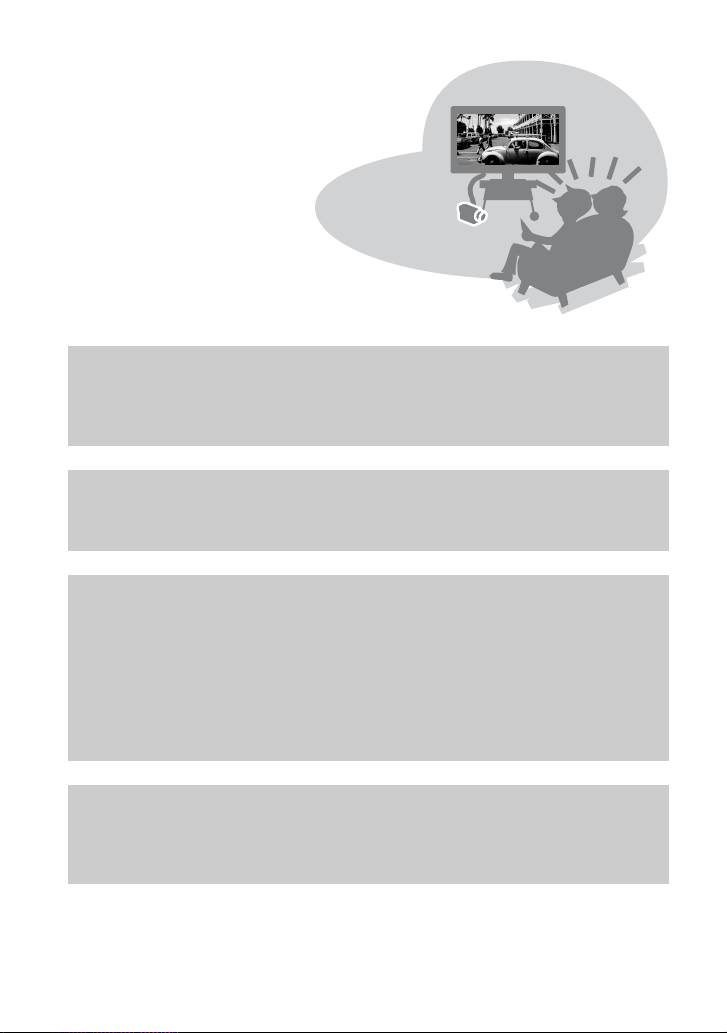
HDV 형식으로 녹화된 비디오 보기!
HD TV로 보기(31페이지)
HDV 형식으로 녹화된 영상은 HD TV에서 또렷한 HD(고선명) 영상으로 재생할 수
있습니다.
• HDV1080i 호환 TV에 대한 자세한 내용은 31페이지를 참조하여 주십시오.
16:9(와이드)/4:3 TV에서 보기(33페이지)
본 캠코더는 HDV 형식으로 녹화된 비디오를 일반 TV에서 재생되는 SD(표준형) 영상
화질로 다운 변환할 수 있습니다.
VCR 또는 DVD/HDD 레코더에 더빙하기(61페이지)
HDV1080i 장치에 연결하기
제공된 i.LINK 케이블을 사용하여 HD(고선명) 영상 화질로 영상을 복사할 수 있습
니다.
HDV1080i와 호환되지 않는 장치에 연결하기
본 캠코더는 복사 가능한 SD(표준형) 영상 화질로 HDV 형식 비디오를 다운 변환할 수
있습니다.
컴퓨터에 연결하기(70페이지)
제공된 소프트웨어를 사용하여 테이프의 동영상이나 "Memory Stick Duo"에 있는
정지영상을 컴퓨터로 가져올 수 있습니다. 가져온 동영상을 편집할 수도 있고 SD(표준
형) 영상 화질로 DVD 비디오를 만들 수도 있습니다.
8
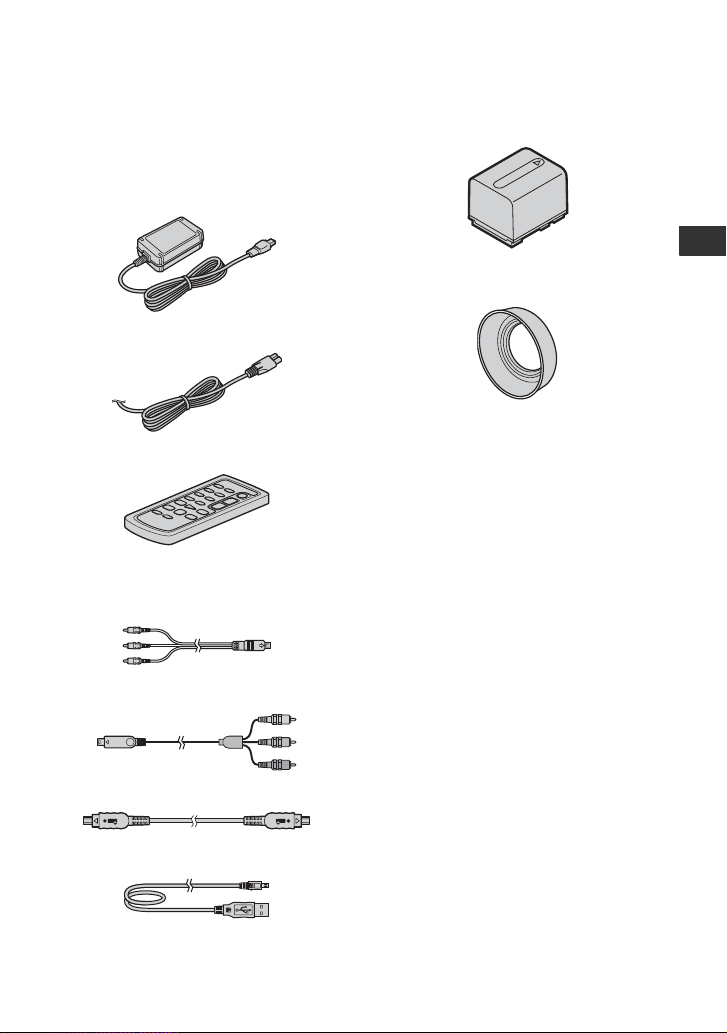
처음에
순서 1: 부속품 확인하기
캠코더에 다음 품목이 부속되어 있는지
확인하십시오.
괄호 안의 숫자는 해당 부속품의 개수를
나타냅니다.
AC 어댑터(1) (10페이지)
전원 코드(1) (10페이지)
무선 리모컨(1) (103페이지)
버튼형 리튬 배터리가 이미 설치되어 있습니다.
A/V 연결 케이블(1) (31, 61페이지)
충전식 배터리 팩 NP-FH60(1) (10,
90페이지)
처음에
렌즈 후드(1) (102페이지)
플래시, Nightshot 또는 SuperNightshot을
사용하는 경우 렌즈 후드를 제거하여 주십
시오. 그렇지 않으면 영상에 렌즈 후드의 그림
자가 나타날 수 있습니다.
CD-ROM "Handycam Application
Software"(1) (72페이지)
사용설명서(본 설명서) (1)
컴포넌트 비디오 케이블(1) (31페이지)
i.LINK 케이블(1) (31, 61, 64, 72페이지)
USB 케이블(1) (68페이지)
9
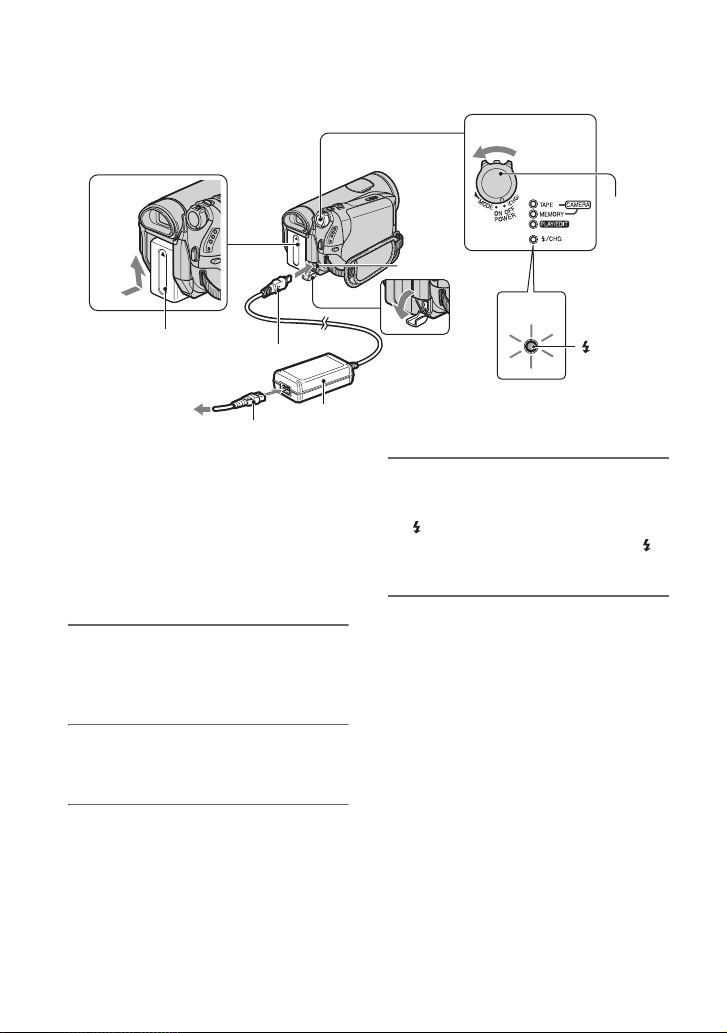
순서 2: 배터리 팩 충전하기
1
DC IN 단자
2
POWER
스위치
3
배터리 팩
DC 플러그
4
콘센트에 연결
전원 코드
"InfoLITHIUM" 배터리 팩(H 시리즈)을
캠코더에 장착한 후 충전할 수 있습니다
(90페이지).
b 주의점
• 본 캠코더에는 H 시리즈 이외의 다른
"InfoLITHIUM" 배터리 팩을 장착할 수
없습니다.
AC 어댑터
1 배터리 팩을 캠코더에 장착합니다.
찰칵 소리가 날 때까지 배터리 팩을
화살표 방향으로 밀어서 장착합니다.
2 POWER 스위치를 OFF(CHG) 쪽으로
밉니다(기본 설정).
3 캠코더의 DC IN 단자에 AC 어댑터를
연결합니다. DC 플러그에 있는 v 표
시가 캠코더의 v 표시를 향하도록 합
니다.
4
/CHG
(충전) 램프
4 전원 코드를 AC 어댑터와 콘센트에
연결합니다.
/CHG(충전) 램프가 켜지고 충전이
시작됩니다. 배터리가 만충전되면 /
CHG(충전) 램프가 꺼집니다.
b 주의점
•
캠코더와 DC 플러그를 동시에 잡고 DC IN 단
자에서 AC 어댑터를 뺍니다.
z 팁
• 그림과 같이 콘센트 등에서 공급되는 전원에 연
결하여 캠코더를 사용할 수 있습니다. 이 경우
에는 배터리 팩이 방전되지 않습니다.
10
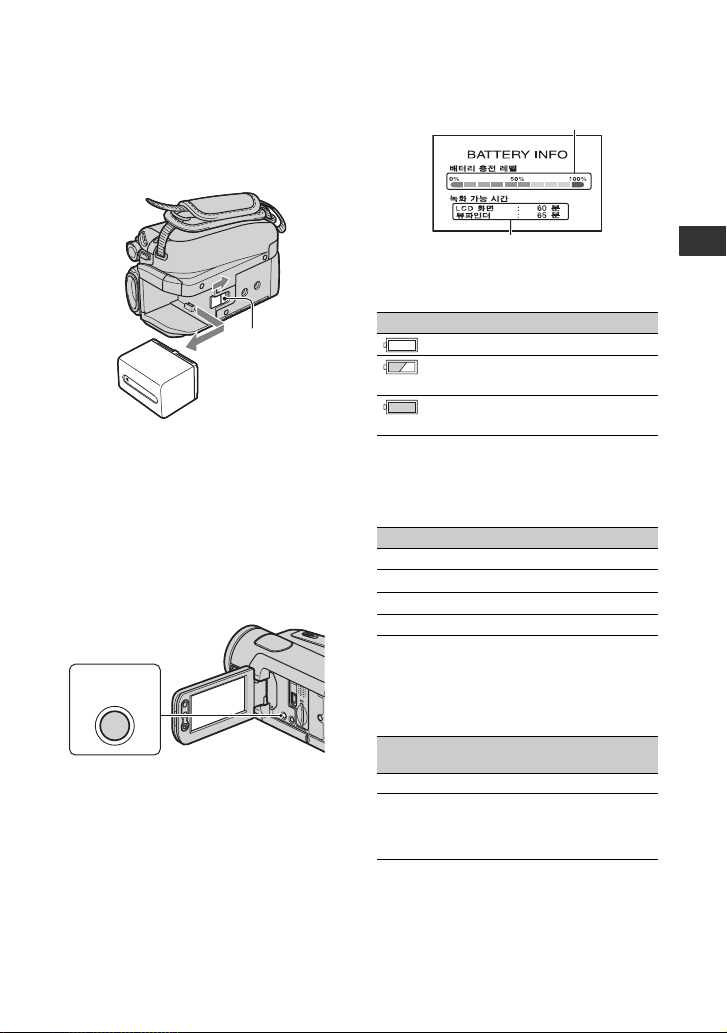
배터리 팩을 분리하려면
POWER 스위치를 OFF(CHG) 쪽으로
밉니다. BATT(배터리 해제) 레버를 밀
고 배터리 팩을 분리합니다.
배터리 잔량(약)
BATT(배터리
해제) 레버
배터리 팩 보관 시 주의 사항
배터리를 한동안 사용할 계획이 없으면 배
터리를 완전히 방전하십시오(91페이지).
배터리 잔량을 확인하려면(배터리
정보)
POWER 스위치를 OFF(CHG)로 설정한
다음 DISPLAY/BATT INFO를 누릅
니다.
DISPLAY/
BATT INFO
잠시 후 대략적인 녹화 가능 시간과 배터
리 정보가 약 7초 동안 표시됩니다. 배터
리 정보가 표시되어 있을 때 DISPLAY/
BATT INFO를 다시 누르면 배터리 정보
를 최장 20초간 볼 수 있습니다.
녹화 용량(약)
배터리 잔량은 LCD 화면에서 확인할 수
있습니다.
표시기 상태
배터리 잔량이 충분합니다.
배터리 잔량 부족, 녹화/재생
이 곧 중지됩니다.
만충전된 배터리로 교체하거
나 배터리를 충전하십시오.
충전 시간
완전히 방전된 배터리 팩을 만충전할 때
필요한 대략적인 시간(분)입니다.
배터리 팩 충전 시간
NP-FH50 135
NP-FH60(부속품) 135
NP-FH70 170
NP-FH100 390
녹화 시간
만충전된 배터리 팩을 사용할 때 재생 가
능한 대략적인 시간(분)입니다.
배터리 팩
녹화 형식 HDV DV HDV DV
NP-FH50 70 70 40 40
연속
녹화 시간
70 75 40 40
75 80 40 45
일반
녹화 시간*
처음에
계속 ,
11
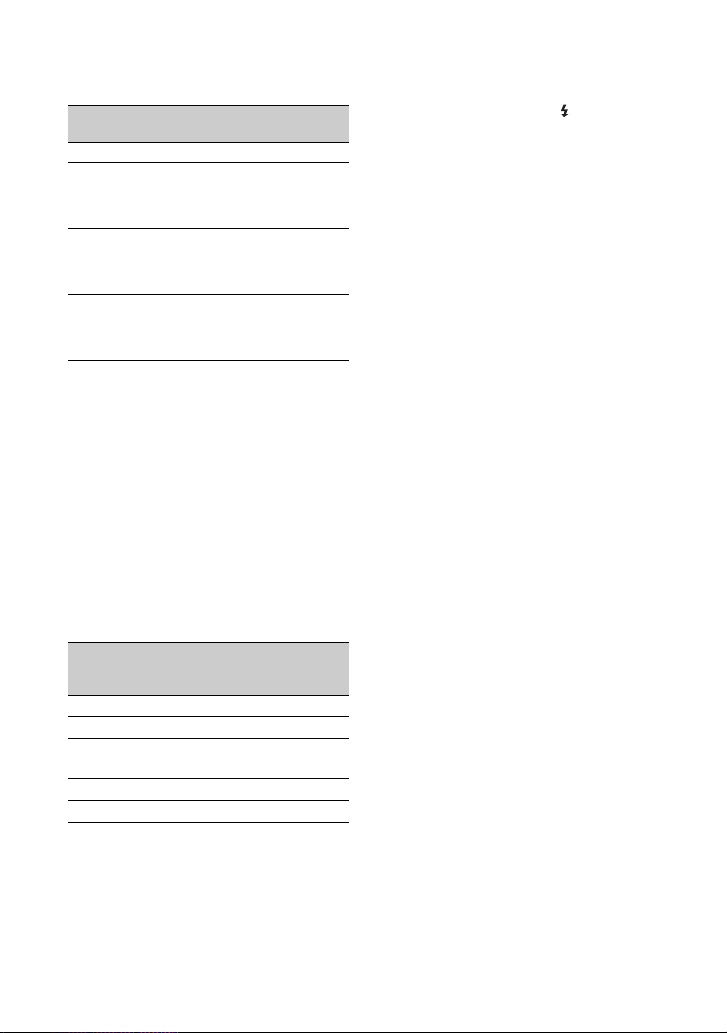
순서 2: 배터리 팩 충전하기(계속)
배터리 팩
녹화 형식 HDV DV HDV DV
NP-FH60
(부속품)
연속
녹화 시간
90 95 50 50
95 100 50 55
일반
녹화 시간*
100 105 55 55
NP-FH70 150 155 80 85
155 165 85 90
160 170 85 90
NP-FH100 345 365 185 195
365 385 195 210
375 395 205 215
* 일반 녹화 시간은 전원 켜기/끄기, 줌 기능을
사용하면서 녹화 시작/정지를 반복할 때의 시
간을 나타냅니다.
b 주의점
• 모든 시간은 다음 조건 하에서 측정된 값입니다:
위: LCD 백라이트가 켜져 있을 때.
중간: LCD 백라이트가 꺼져 있을 때.
아래: LCD 패널을 닫은 채로 뷰파인더를 사용
하여 녹화.
재생 시간
만충전된 배터리 팩을 사용할 때 재생 가
능한 대략적인 시간(분)입니다.
LCD 패널
배터리 팩
녹화된 형식 HDV DV HDV DV
이 열려 있
을 때*
NP-FH50 105 115 120 130
NP-FH60
(부속품)
140 150 160 170
NP-FH70 230 245 255 280
NP-FH100 525 565 590 635
LCD 패널
이 닫혀 있
을 때
• 다음 조건에서는 충전 중에 /CHG(충전) 램
프가 깜박이거나 배터리 정보(11페이지)가 제
대로 표시되지 않습니다.
– 배터리 팩이 제대로 장착되어 있지 않습니다.
– 배터리 팩이 손상되어 있습니다.
– 배터리 팩이 닳았습니다(배터리 정보의 경우
에만 해당).
• AC 어댑터가 캠코더의 DC IN 단자에 연결되
어 있으면 콘센트에서 전원 코드를 빼더라도 배
터리에서 전원이 공급되지는 않습니다.
• 옵션품인 비디오 조명을 장착한 경우 NP-
FH70 또는 NP-FH100 배터리 팩을 사용하
는 것이 좋습니다.
충전/녹화/재생 시간에 대하여
•
25°C에서 캠코더 시간이 측정되었습니다
(10°C에서 30°C 권장).
• 낮은 온도에서 캠코더를 사용하면 녹화 및 재생
시간이 짧아집니다.
• 녹화 및 재생 시간은 캠코더를 사용하는 조건에
따라 짧아질 수 있습니다.
AC 어댑터에서
•
AC 어댑터를 사용할 때에는 가까이 있는 콘센
트를 사용하십시오. 캠코더 사용 중에 고장이
발생한 경우에는 즉시 콘센트에서 AC 어댑터
를 빼십시오.
• 벽과 가구 사이와 같은 좁은 공간에 AC 어댑터
를 두고 사용하지 마십시오.
• AC 어댑터의 DC 플러그 또는 배터리 단자를
금속 물체로 단락시키지 마십시오. 고장의 원
인이 될 수 있습니다.
• 캠코더가 AC 어댑터로 콘센트에 연결되어 있는
동안에는 캠코더 전원이 꺼져 있어도 AC 전력
(가정용 전류)이 공급됩니다.
* LCD 백라이트가 켜져 있을 때.
배터리 팩에서
• 배터리 팩을 교체하기 전에 POWER 스위치를
OFF(CHG) 쪽으로 밉니다.
12
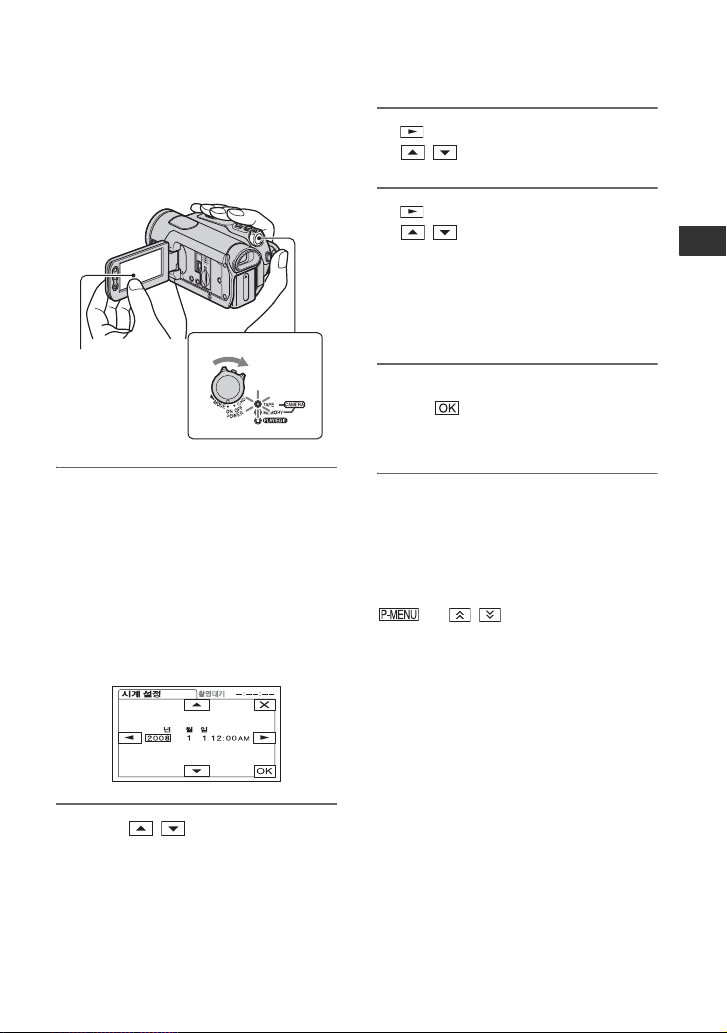
순서 3: 전원 켜기 및 날짜와 시간 설정하기
본 캠코더를 맨 처음 사용할 때 날짜 및 시
간을 설정합니다. 날짜 및 시간을 설정하
지 않으면 캠코더를 켤 때나 POWER 스
위치 위치를 변경할 때마다 [시계 설정]
화면이 나타납니다.
3 를 사용하여 [월]로 이동한 다음
/ 로 설정합니다.
4 를 사용하여 [일]로 이동한 다음
/ 로 설정하고 시간 및
분을 반복해서 설정합니다.
자정의 경우 12:00 AM으로 설정합
니다.
정오의 경우 12:00 PM으로 설정합
니다.
5 날짜 및 시간 설정이 올바른지 확인한
다음 를 누릅니다.
시계가 작동하기 시작합니다.
LCD 화면의 버튼을
누릅니다.
POWER 스위치
처음에
1 녹색 버튼을 누른 채 POWER 스위치
를 화살표 방향으로 밀어 해당 램프를
켭니다.
CAMERA-TAPE: 테이프에 녹화할 때.
CAMERA-MEMORY: "Memory
Stick Duo"에 녹화할 때.
PLAY/EDIT: 영상을 재생 또는 편집
할 때.
[시계 설정] 화면이 나타납니다.
2 [년]을 / 로 설정합니다.
연도를 최대 2079년까지 설정할 수
있습니다.
전원을 끄려면
POWER 스위치를 OFF(CHG) 쪽으로
밉니다.
날짜 및 시간을 다시 설정하려면
t / t [시계 설정](36페
이지)을 눌러서 원하는 날짜와 시간을 설
정할 수 있습니다.
b 주의점
• 3개월 정도 캠코더를 사용하지 않으면 충전식
내장 배터리가 방전되고 날짜 및 시간 설정이
메모리에서 지워질 수 있습니다. 이 경우 충전
식 배터리를 충전한 후 날짜와 시간을 다시 설
정하십시오(96페이지).
• 캠코더를 구매할 당시에는 약 5분간 아무 동작
도 하지 않고 캠코더를 두면 배터리 전원을 절
약하기 위해 전원이 자동으로 꺼지도록 설정되
어 있습니다([자동 전원 끔], 58페이지).
z 팁
•
녹화 중에는 날짜 및 시간이 표시되지 않습니다.
그러나 테이프에는 자동으로 기록되며 재생 도
중 표시할 수 있습니다([데이터 코드]에 대해
서는 57페이지를 참조하여 주십시오(Easy
Handycam 작동 중에는 [날짜/시간]만 설정
할 수 있습니다)).
계속 ,
13
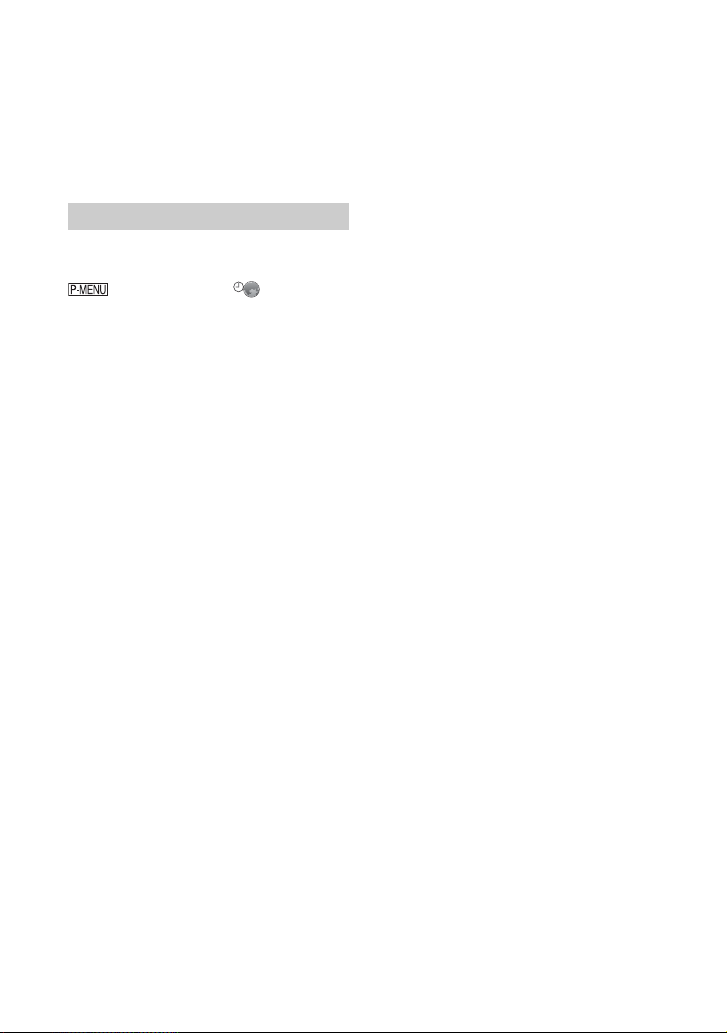
순서 3: 전원 켜기 및 날짜와 시간 설정하기(계속)
• POWER 스위치가 CAMERA-TAPE 또는
CAMERA-MEMORY로 설정되면 렌즈 커
버가 자동으로 열립니다.
• 터치 패널의 버튼이 올바로 작동하지 않으면 터
치 패널을 조절합니다(보정) (95페이지).
언어 설정 변경하기
화면 표시를 변경하여 메시지를 지정된 언
어로 표시할 수 있습니다.
t [MENU] t (시간/
LANGUAGE) t [LANGUAGE]를
누른 다음 원하는 언어를 선택합니다.
14
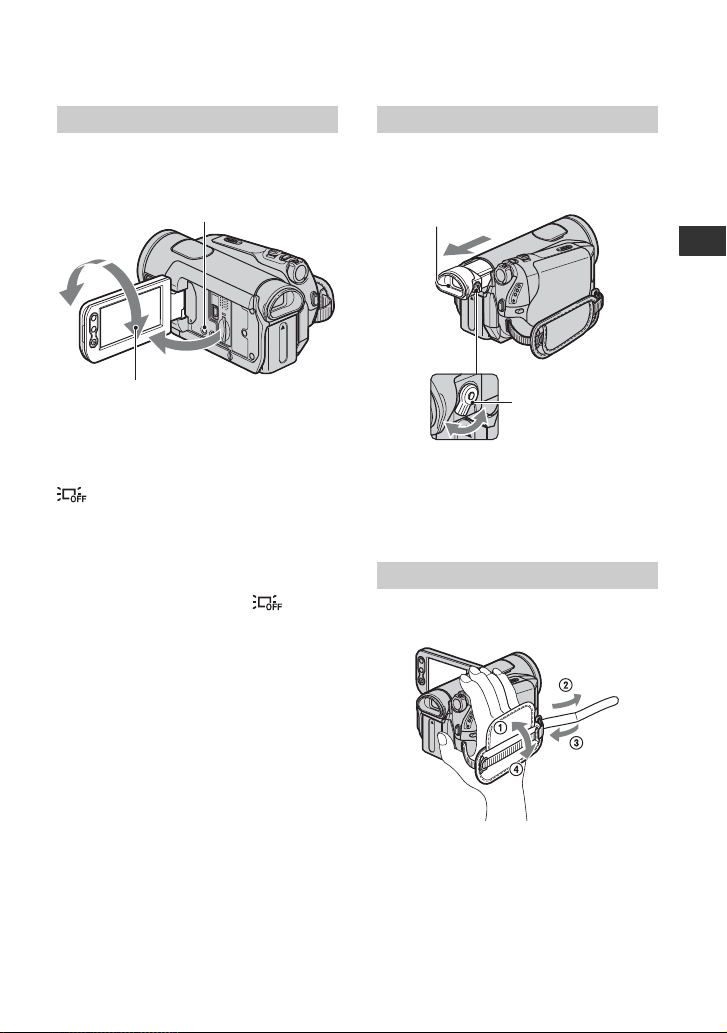
순서 4: 녹화 전에 설정 조절하기
LCD 패널
캠코더와 90도가 되도록 LCD 패널을 연
다음(1), 촬영하거나 재생하기에 가장 좋
은 각도로 돌립니다(2 ).
180도
(최대)
2
2
90도(최대)
배터리를 더 오래 사용하기 위해
LCD 백라이트를 끄려면
가 나타날 때까지 DISPLAY/
BATT INFO를 몇 초 동안 누르고 있습
니다.
이 설정은 밝은 곳에 있거나 배터리 전원
을 아껴야 하는 상황일 때 유용합니다. 이
설정은 촬영한 영상에 영향을 주지 않습니
다. LCD 백라이트를 켜려면 가 사라
질 때까지 DISPLAY/BATT INFO를
몇 초 동안 누르고 있습니다.
b 주의점
• LCD 패널을 열거나 조절할 때 LCD 패널의
버튼을 실수로 누르지 마십시오.
z 팁
•
LCD 패널을 렌즈 방향으로 180도 회전시키면
LCD 화면이 바깥쪽을 향하도록 하여 LCD 패
널을 닫을 수 있습니다. 재생 중에는 이렇게 하
는 것이 편리합니다.
• LCD 화면의 밝기를 조절하려면 [LCD/뷰파
인더설정] - [LCD 밝기](55페이지)를 참조
하여 주십시오.
• DISPLAY/BATT INFO를 눌러 화면 표시
기(예: 배터리 정보)를 표시하거나 숨깁니다.
DISPLAY/BATT INFO
1
캠코더와 각이
90도가 되도록 함
뷰파인더
배터리를 아끼거나 LCD 화면에 영상이
제대로 보이지 않을 경우 뷰파인더를 사용
하여 영상을 볼 수 있습니다.
뷰파인더
처음에
뷰파인더
렌즈 조절 레버
영상이 깨끗해질
때까지 움직입니다.
z 팁
• [LCD/뷰파인더설정] - [뷰파인더 백라이트]
(55페이지)를 선택하여 뷰파인더의 밝기를 조
절할 수 있습니다.
그립 벨트
그립 벨트를 단단히 조이고 캠코더를 바르
게 잡습니다.
15
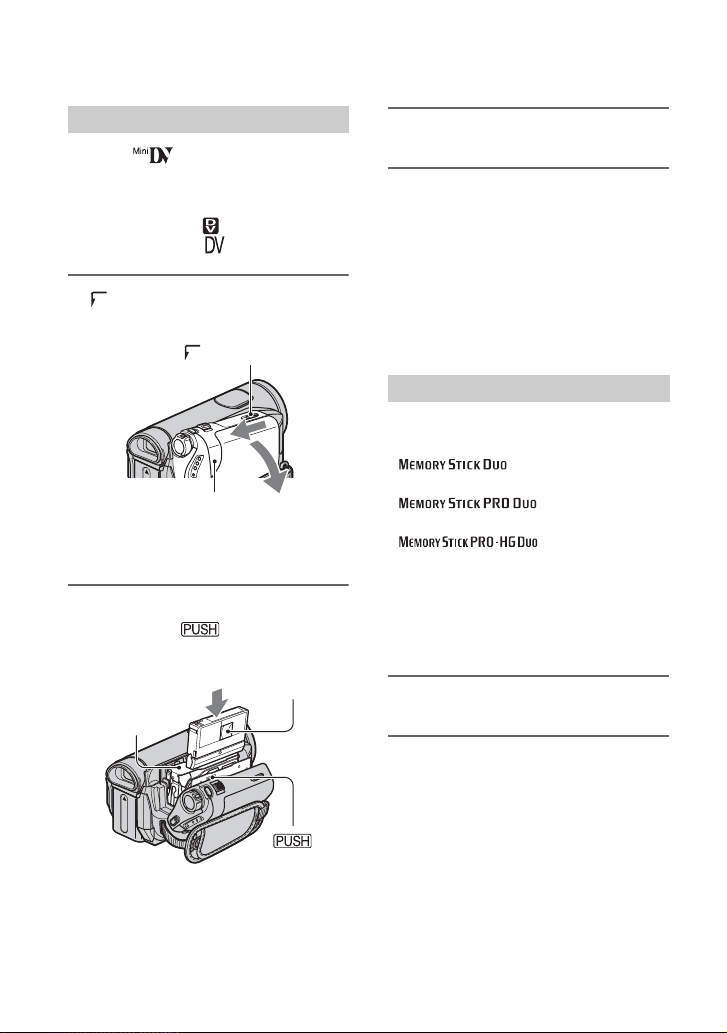
순서 5: 테이프 또는 "Memory Stick Duo"
{DO NOT PUSH}
넣기
카세트 테이프
미니 DV 카세트만 사용할 수 있습
니다(88페이지).
b 주의점
•
녹화 가능한 시간은 [ 녹화 모드]에 따라
다릅니다(54페이지).
1 OPEN/EJECT 레버를 잡고 화살표
방향으로 밀어 뚜껑을 엽니다.
OPEN/EJECT 레버
뚜껑
카세트실이 자동으로 밖으로 나와 열
립니다.
2 창쪽이 바깥을 향하도록 하여 카세트
를 넣은 다음 를 누릅니다.
카세트의 위쪽 가운데를
살짝 누릅니다.
카세트실
창쪽
3 뚜껑을 닫습니다.
카세트를 꺼내려면
순서 1에서 했던 절차대로 뚜껑을 연 다음,
카세트를 꺼냅니다.
b 주의점
•
카세트가 안으로 들어갈 때
표시가 있는 부분을 눌러 닫힌 카세트실에
힘을 가하지 마십시오. 고장의 원인이 될 수
있습니다.
"Memory Stick Duo"
아래와 같은 로고가 표시된 "Memory
Stick"을 사용할 수 있습니다(89페이지).
– ("Memory Stick
Duo")
– ("Memory Stick
PRO Duo")
– ("Memory Stick
PRO-HG Duo")
z 팁
•
녹화 가능한 영상의 수와 시간은 영상 품질이나
이미지 사이즈에 따라 다릅니다. 자세한 내용
은 46페이지를 참조하여 주십시오.
1 LCD 패널을 엽니다.
16
2 찰칵 소리가 날 때까지 올바른 방향으
로 Memory Stick Duo 슬롯에
"Memory Stick Duo"를 끼웁니다.
카세트실이 자동으로 안으로 들어갑
니다.

액세스 램프
"Memory Stick Duo"를 꺼내려면
"Memory Stick Duo"를 한 번 살짝 밀
어 넣습니다.
b 주의점
• 액세스 램프가 켜지거나 깜박거리면 캠코더는
데이터를 읽거나 쓰고 있는 것입니다. 캠코더
를 흔들거나 충격을 주거나, 전원을 끄거나,
"Memory Stick Duo"를 꺼내거나, 배터리
팩을 분리하지 마십시오. 영상 데이터가 손상
될 염려가 있습니다.
• "Memory Stick Duo"를 잘못된 방향으로 슬
롯에 억지로 끼우면 "Memory Stick Duo",
Memory Stick Duo 슬롯 또는 영상 데이터
가 손상될 수 있습니다.
• "Memory Stick Duo"를 끼우거나 꺼낼 때
"Memory Stick Duo"가 튕겨나와 바닥에 떨
어지지 않도록 주의하십시오.
처음에
17
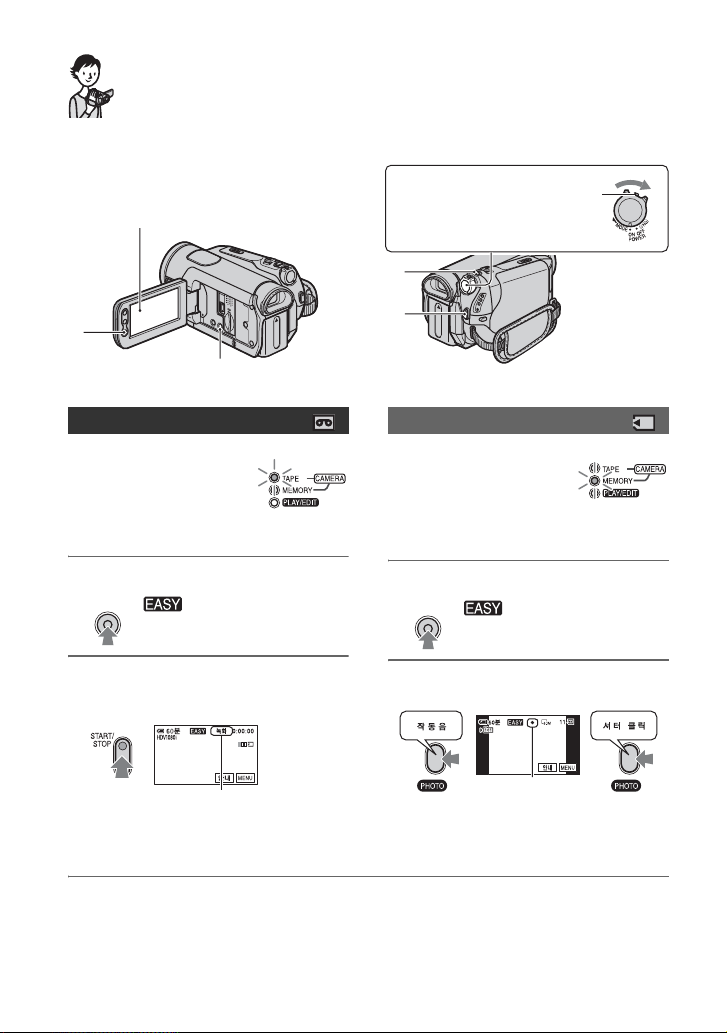
녹화/재생
A
쉽게 녹화/재생하기(Easy Handycam)
이 Easy Handycam 작동을 사용하면 대부분의 카메라 설정이 최적 상태로 자동 조절되
므로 세밀한 조절이 필요 없습니다. 화면의 글꼴 크기가 보기 쉽게 커집니다.
E
OFF(CHG)로 설정되어
있으면 녹색 버튼을 누르면서
POWER 스위치를 밉니다.
D
B
C
동영상
1 POWER 스위치 E를
밀어 CAMERATAPE 램프를 켭니다.
2 EASY C를 누릅니다.
EASY
가 화면 A에 나타납
니다.
3 START/STOP F 또는 B를 눌러
녹화를 시작합니다.
[촬영대기] t [녹화]
녹화를 중지하려면 F 또는 B를
다시 누릅니다.
* 정지영상은 [고화질]로 "Memory Stick Duo"에 녹화됩니다.
F
정지영상
1 POWER 스위치 E를
밀어 CAMERAMEMORY 램프를
켭니다.
2 EASY C를 누릅니다.
EASY
3 녹화하려면 PHOTO D를 누릅니다.*
초점을 조절하려면
살짝 누른 채로
있습니다.
가 화면 A에 나타납
니다.
깜박거림 t 켜짐
녹화하려면 완전히
누릅니다.
18
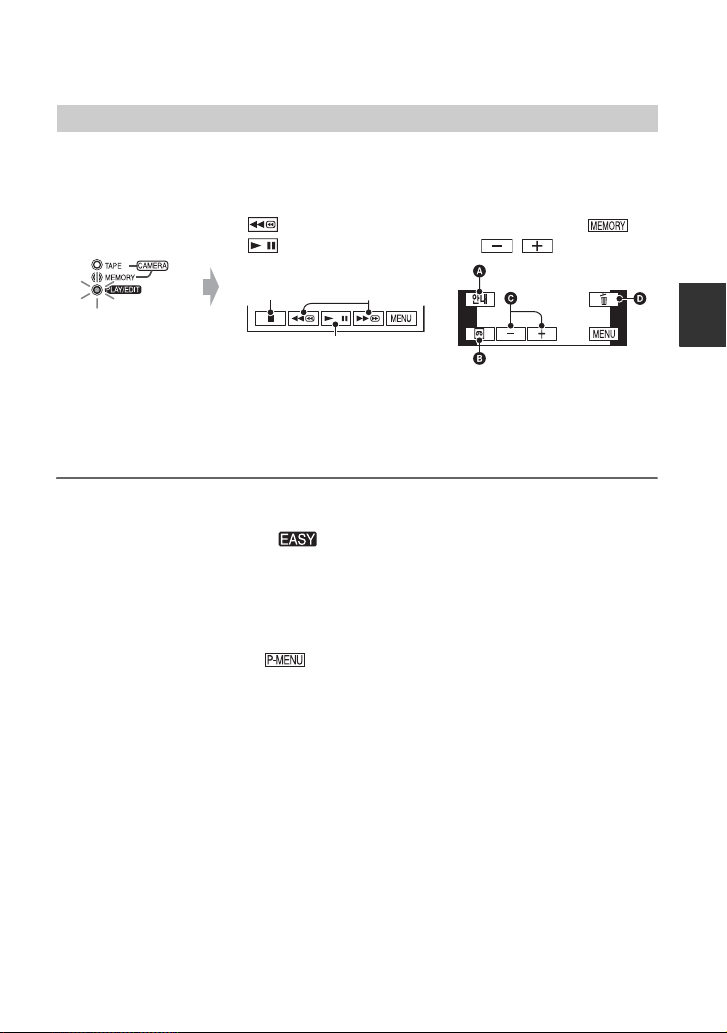
동영상/정지영상 재생하기
B
POWER 스위치 E를 밀어 PLAY/EDIT 램프를 켭니다. 아래와 같이 터치 패널 A에서
버튼을 누릅니다.
동영상
를 눌러 되감은 다음
를 눌러 재생을 시작합
니다.
A
C
정지영상
영상을 선택하려면
t / 를 누릅니다.
A 정지
B 재생/일시 정지 전환
C 되감기/빨리 감기
A 안내(28페이지)
B 테이프 재생
C 이전/다음
D 삭제(66페이지)
x Easy Handycam 작동을 취소하려면
EASY C를 다시 누릅니다. 가 화면에서 사라집니다.
x Easy Handycam 작동 중에 조절 가능한 메뉴 설정
조절 가능한 메뉴 설정을 표시하려면 [MENU]를 누릅니다. 설정에 대한 자세한 내용
은 36페이지를 참조하여 주십시오.
• 모든 설정이 자동적으로 기본 설정으로 돌아갑니다(37페이지).
• Easy Handycam 작동 도중 는 표시되지 않습니다.
• 영상에 효과나 설정을 추가하려면 Easy Handycam 작동을 취소하십시오.
x Easy Handycam 작동 중에 사용할 수 없는 버튼
Easy Handycam 작동 중에는 다음과 같은 버튼/다이얼이 작동되지 않습니다. Easy
Handycam 중에 작동이 불가한 작업을 시도하면 [Easy Handycam 모드에서 사용
할 수 없습니다.]가 나타납니다.
• .(백라이트) 버튼(24페이지)
• DISPLAY/BATT INFO 버튼 누르고 있기(15페이지)
• CAM CTRL 다이얼(23페이지)
• MANUAL 버튼(23페이지)
녹화/재생
19
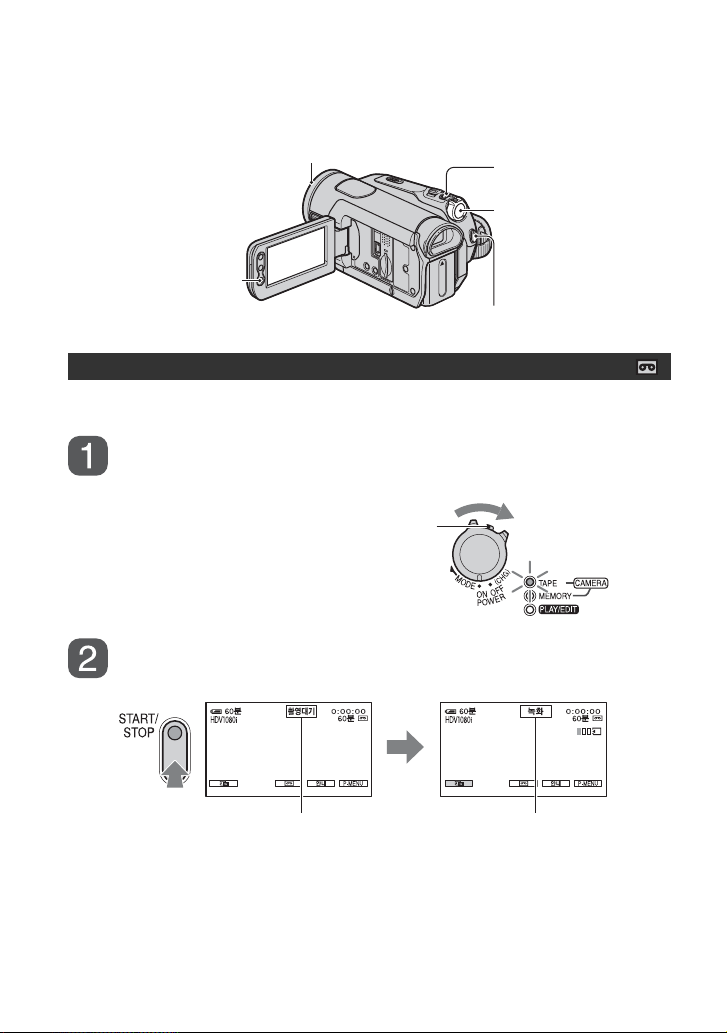
녹화
렌즈 커버
POWER 스위치의 설정에
따라 열립니다.
START/STOP B
동영상 녹화하기
동영상은 테이프에 녹화됩니다.
POWER 스위치를 화살표 방향으로 반복해서 밀어 CAMERA-TAPE
램프를 켭니다.
OFF(CHG)로 설정되어 있으면 녹색 버튼을
누르면서 POWER 스위치를 밉니다.
PHOTO
POWER 스위치
START/STOP A
START/STOP A(또는 B
[촬영대기]
녹화를 중지하려면 START/STOP A(또는 B)를 다시 누릅니다.
z 팁
• 공장 출하 시 설정에서 영상은 HDV 형식으로 녹화됩니다(54페이지).
)를 누릅니다.
테이프 녹화 도중 고화질의 정지영상을 녹화하려면(Dual Rec)
자세한 내용은 22페이지를 참조하여 주십시오.
20
[녹화]
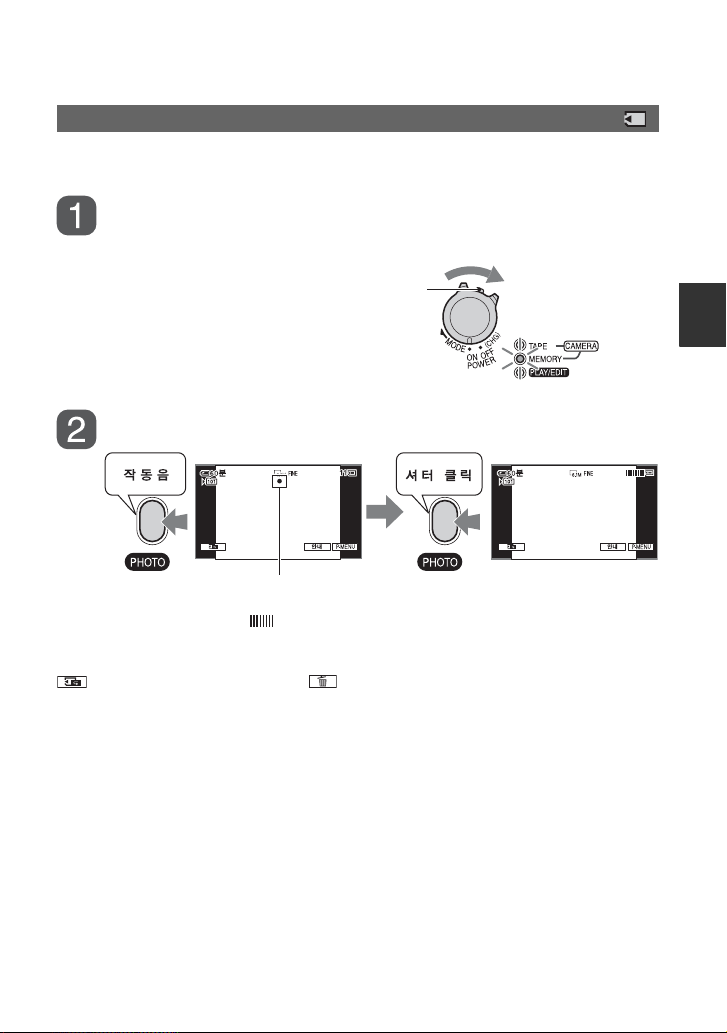
정지영상 녹화하기
정지영상은 "Memory Stick Duo"에 녹화됩니다.
POWER 스위치를 화살표 방향으로 반복해서 밀어 CAMERA-MEMORY
램프를 켭니다.
OFF(CHG)로 설정되어 있으면 녹색 버튼을 누르
면서 POWER 스위치를 밉니다.
PHOTO를 살짝 누른 채로 초점을 조절한 후, 완전히 누릅니다.
깜박거림 b 켜짐
셔터음이 들립니다. 가 사라지면 영상이 녹화된 것입니다.
"Memory Stick Duo"에서 최근에 녹화한 영상을 확인하려면
를 누릅니다. 영상을 삭제하려면 t [예]를 누릅니다.
z 팁
•
영상 화질, 이미지 사이즈 및 녹화 가능한 영상 개수에 대한 자세한 내용은 46페이지를 참조하여
주십시오.
녹화/재생
계속 ,
21
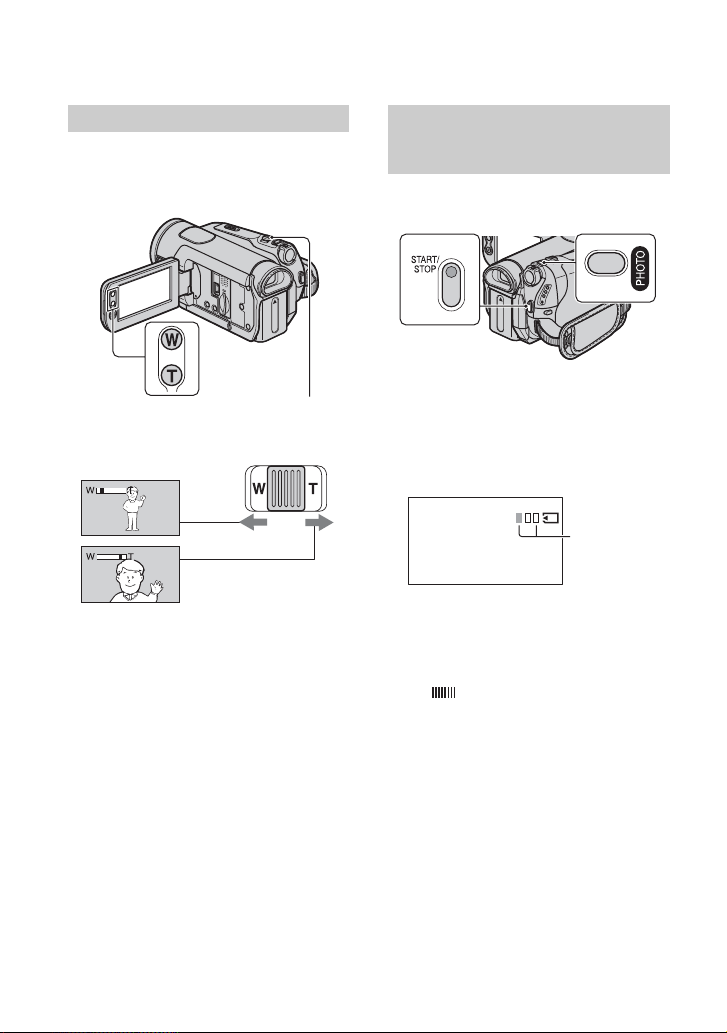
녹화(계속)
줌
파워 줌 레 버 또는 LCD 패널의 줌 버 튼을
사용하여 영상을 원래 크기의 최대 10배까
지 확대할 수 있습니다.
파워 줌 레버
멀리 보기:
(광각)
가까이 보기: (망원)
파워 줌 레버를 약간 이동하면 줌은 천천
히 움직입니다. 많이 이동하면 줌은 빨리
움직입니다.
b 주의점
•
파워 줌 레버에서 손가락을 떼지 마십시오. 파
워 줌 레버에서 손가락을 떼면 파워 줌 레버의
작동 소리까지 녹음될 수 있습니다.
• LCD 패널의 줌 버튼으로 줌 속도는 바꿀 수 없
습니다.
• 선명한 초점을 유지하기 위한 캠코더와 피사체
간의 최소 거리는 광각의 경우 약 1cm이고 망
원의 경우 약 80cm입니다.
z 팁
• 10배 이상의 줌이 필요한 경우 [디지털 줌](45
페이지)을 설정할 수 있습니다.
테이프 녹화 도중 고화질의 정지영상을 녹화하기 (Dual Rec)
테이프 녹화 도중 "Memory Stick Duo"
에 고화질 정지영상을 녹화할 수 있습니다.
1 POWER 스위치를 밀어 CAMERA-
TAPE 램프를 켠 다음, START/STOP
을 눌러 테이프 녹화를 시작합니다.
2 PHOTO를 완전히 누릅니다.
테이프를 녹화할 때마다 정지영상을 3개
까지 녹화할 수 있습니다.
주황색 상자는
녹화된 영상 수
를 나타냅니다.
녹화가 끝나면
주황색으로 색
상이 바뀝니다.
3 테이프 녹화를 중지하려면 START/
STOP을 누릅니다.
저장된 정지영상이 차례로 나타나고 이미
지가 "Memory Stick Duo"에 저장됩니
다. 가 사라지면 영상이 녹화된 것입
니다.
b 주의점
•
테이프 녹화가 끝나기 전 및 정지영상이
"Memory Stick Duo"에 저장되기 전에
"Memory Stick Duo"를 꺼내지 마십시오.
• Dual Rec 중에는 플래시를 사용할 수 없습니다.
z 팁
•
대기 모드일 때는 POWER 스위치가
CAMERA-MEMORY로 설정되어 있을 때
와 같은 방식으로 정지영상이 저장됩니다. 플
래시는 사용할 수 있습니다.
22
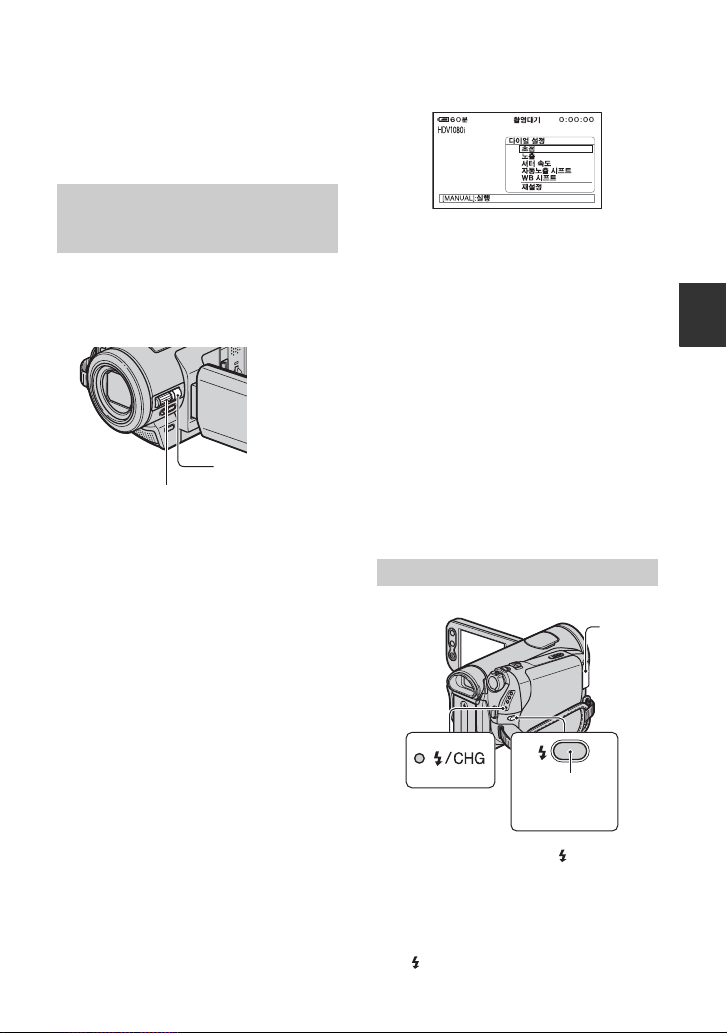
• POWER 스위치가 CAMERA-TAPE로 설
정된 경우 정지영상이 4.6M 크기의 HDV 형
식으로 저장되거나, 3.4M(4:3) 또는
4.6M(16:9) 크기의 DV 형식으로 저장됩니다.
CAM CTRL 다이얼을 사용하여 수동으로 영상 설정 조절하기
자주 사용하는 메뉴 항목을 CAM CTRL
다이얼에 지정하는 것이 좋습니다.
다음은 [초점] 설정이 지정된(기본 설정)
경우의 절차 예입니다.
MANUAL 버튼
CAM CTRL 다이얼
1 MANUAL 버튼을 눌러서 수동 조절 모
드를 활성화합니다.
MANUAL 버튼을 누를 때마다 설정 모
드가 자동과 수동 사이에서 전환됩니다.
2 CAM CTRL 다이얼을 돌려 초점을 수동
으로 조절합니다.
할당할 수 있는 메뉴 항목
– [초점](42페이지)
– [노출](40페이지)
– [셔터 속도](41페이지)
– [자동노출 시프트](42페이지)
– [WB 시프트](42페이지)
CAM CTRL 다이얼에 메뉴 항목을
할당하려면
1 몇 초간 MANUAL 버튼을 누른 채로 있
습니다.
[다이얼 설정] 화면이 나타납니다.
2 CAM CTRL 다이얼을 돌려 할당할 메뉴
항목을 선택합니다.
3 MANUAL 버튼을 누릅니다.
b 주의점
•
이전에 수행된 메뉴 항목 설정은 그 후에 다른
메뉴 항목을 설정하더라도 유지됩니다. [자동
노출 시프트]가 수동으로 설정된 이후에 [노출]
이 설정되면 [노출]은 [자동노출 시프트]를 무
시합니다.
• 순서 2에서 [재설정]을 선택하는 경우 수동으
로 설정한 모든 설정이 기본 설정으로 돌아갑
니다.
z 팁
•
재생 도중 CAM CTRL 다이얼을 사용하여 음
량을 조절할 수 있습니다.
• 또한 [다이얼 설정](46페이지)을 사용하여 메
뉴 항목을 할당할 수도 있습니다.
플래시 사용하기
플래시
플래시
버튼
적절한 설정을 선택하려면 (플래시)를
반복해서 누릅니다.
아무런 표시가 없음(자동 플래시): 주위
조명이 약할 때 자동으로 플래시가 터집
니다.
r
(강제 플래시): 주위 밝기에 관계없이
항상 플래시를 사용합니다.
계속 ,
녹화/재생
23

녹화(계속)
r
(플래시 없음): 플래시 없이 촬영합
니다.
b 주의점
•
플래시를 사용하는 경우 렌즈 후드를 제거하여
주십시오. 그렇지 않으면 영상에 렌즈 후드의
그림자가 나타날 수 있습니다.
• 내장 플래시를 사용할 때 피사체와의 거리는
0.3m에서 2.5m 사이를 유지하는 것이 좋습
니다.
• 사용 전에 플래시 램프 표면에서 먼지를 제거합
니다. 열로 인해 램프가 변색되거나 먼지가 묻
으면 플래시의 효과가 떨어질 수 있습니다.
• 플래시를 충전할 때는 /CHG(충전) 램프가
깜박거리고 플래시 충전이 끝나면 램프가 켜지
게 됩니다. (CAMERA-TAPE 모드의 [촬영
대기]에서는 플래시를 만충전하는 데 다소 시
간이 걸립니다.)
• 테이프 녹화 중에는 플래시를 사용할 수 없습
니다.
• 역광을 받고 있는 피사체를 촬영할 때와 같이
밝은 장소에서 플래시를 사용하면 플래시가 효
과적이지 않습니다.
z 팁
•
[플래시 레벨]을 설정하여 플래시의 밝기를 변
경하거나 [플래시 설정]에서 [적목 현상 감소]
를 설정하여 적목 현상을 방지할 수 있습니다
(43페이지).
어두운 장소에서 녹화하기 (NightShot)
물건으로 적외선 포트를 가리거나 컨버전 렌즈
(옵션품) 및 렌즈 후드를 제거하지 마십시오.
• 자동으로 초점을 맞추기가 어려울 때에는 수동
으로 초점을 조절하십시오([초점], 42페이지).
• 밝은 장소에서는 이러한 기능을 사용하지 마십
시오. 고장의 원인이 될 수 있습니다.
z 팁
• 영상을 더 밝게 녹화하려면 Super NightShot
기능을 사용합니다(44페이지). 영상을 원래 색
상에 충실하게 촬영하려면 Color Slow
Shutter 기능을 사용합니다(44페이지).
역광을 받고 있는 피사체의 노출 조정하기
역광을 받고 있는 피사체의 노출을 조정하
려면 .(백라이트)를 눌러 .를 표시합니
다. 역광 기능을 취소하려면 .(백라이트)
를 다시 누릅니다.
미러 모드에서 녹화하기
적외선 포트
NIGHTSHOT 스위치를 ON( 및
["NIGHTSHOT"] 표시)으로 설정합니
다.
b 주의점
• NightShot과 Super NightShot 기능은 적외
선 조명을 사용합니다. 따라서 손가락이나 다른
24
LCD 패널을 캠코더와 90도가 되도록 열
고(1), 렌즈와 180도가 되도록 회전합니
다(2).
z 팁
•
LCD 화면에서는 피사체의 미러 영상이 나타
나지만 녹화된 영상은 정상적으로 나타납니다.
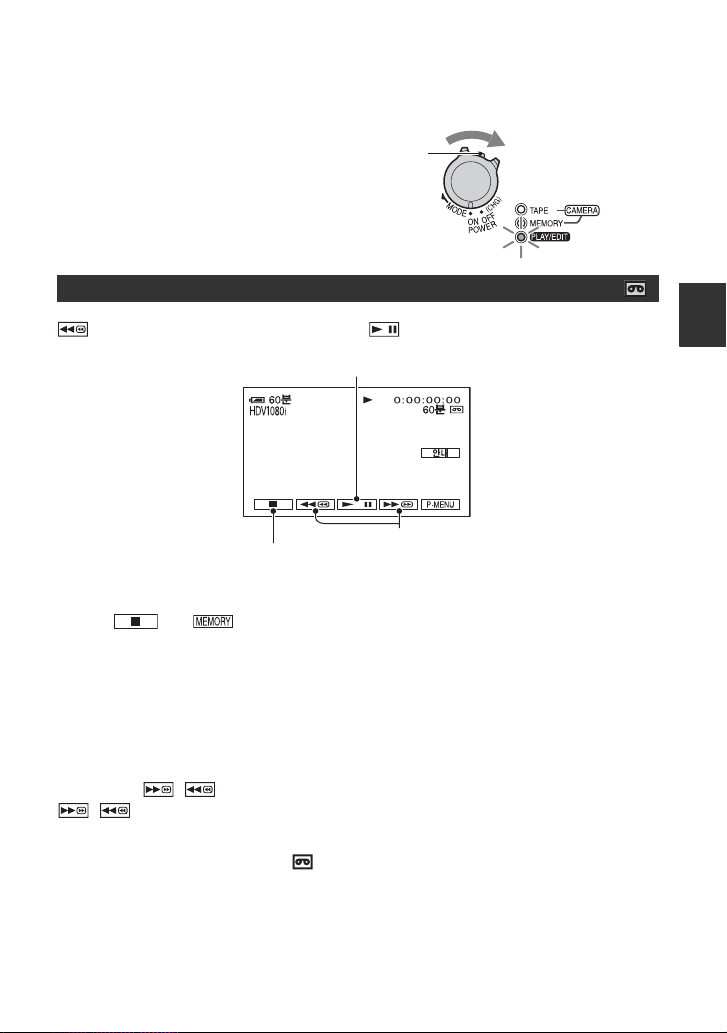
재생
POWER 스위치를 화살표 방향으로 반복해서 밀어 PLAY/EDIT 램프를 켭니다.
OFF(CHG)로 설정되어 있으면 녹색 버튼을
누르면서 POWER 스위치를 밉니다.
동영상 재생하기
를 눌러 원하는 장면까지 감은 다음, 를 눌러 재생을 시작합니다.
누르면 재생/일시 정지 전환*
정지**
*
3분 이상 일시 정지가 계속되면 자동으로 재생이 멈춥니다.
**
녹화된 영상이 포함된 "Memory Stick Duo"가 삽입된 상태에서 테이프를 재생하고 있지 않을
때에는 대신 가 표시됩니다.
되감기/빨리 감기
사운드 음량을 조절하려면
CAM CTRL 다이얼을 돌려 음량을 수동으로 조절합니다(23페이지).
z 팁
• 메뉴에서 음량을 조절할 수도 있습니다(55페이지).
재생 중에 장면을 검색하려면
재생 중에는 / 를 누르고(영상 검색), 테이프를 빨리 감거나 되감는 중에는
/ 를 누릅니다(스킵 스캔).
z 팁
• 다양한 모드에서 재생할 수 있습니다([ 변속 재생], 52페이지).
녹화/재생
계속 ,
25
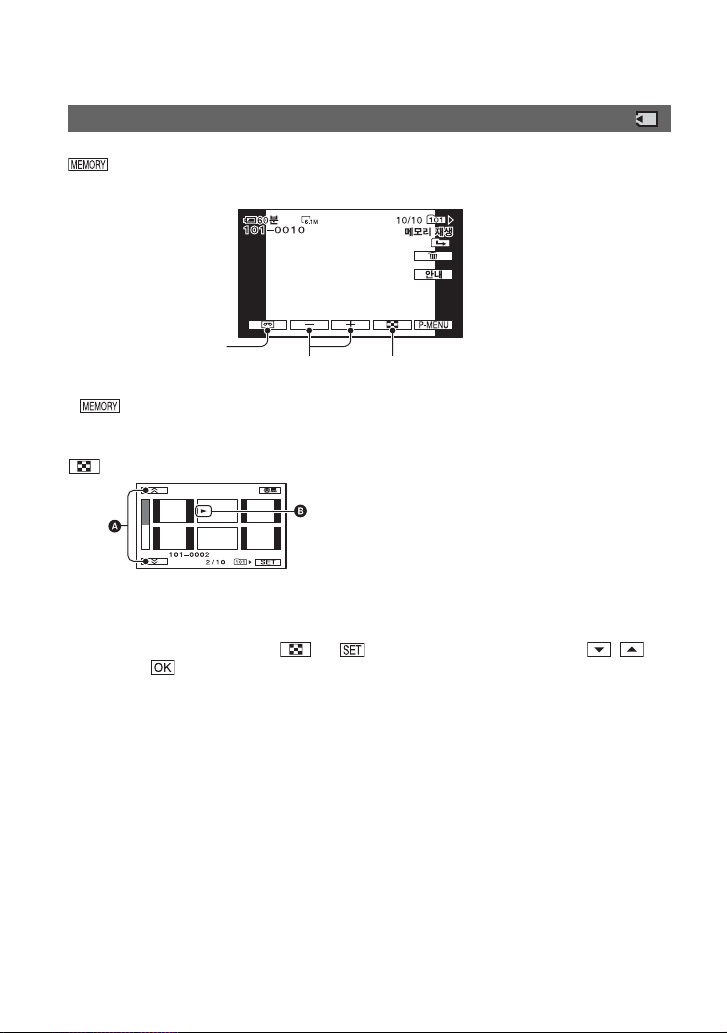
재생(계속)
정지영상 보기
를 누릅니다.
가장 최근 녹화된 영상이 표시됩니다.
재생 미디어 전환*
이전/다음
* 가 테이프 재생 화면에 표시됩니다.
영상을 인덱스 화면의 "Memory Stick Duo"에 표시하려면
를 누릅니다. 단일 표시 모드로 돌아가려면 영상 중 하나를 누릅니다.
A 이전/다음의 6개 영상
B 인덱스 화면으로 바뀌기 전에 표시된 영상
인덱스 화면 표시로 이동
다른 폴더에 있는 영상을 보려면 t t [재생 폴더]를 누르고 폴더를 / 로
선택한 다음 를 누릅니다(48페이지).
26
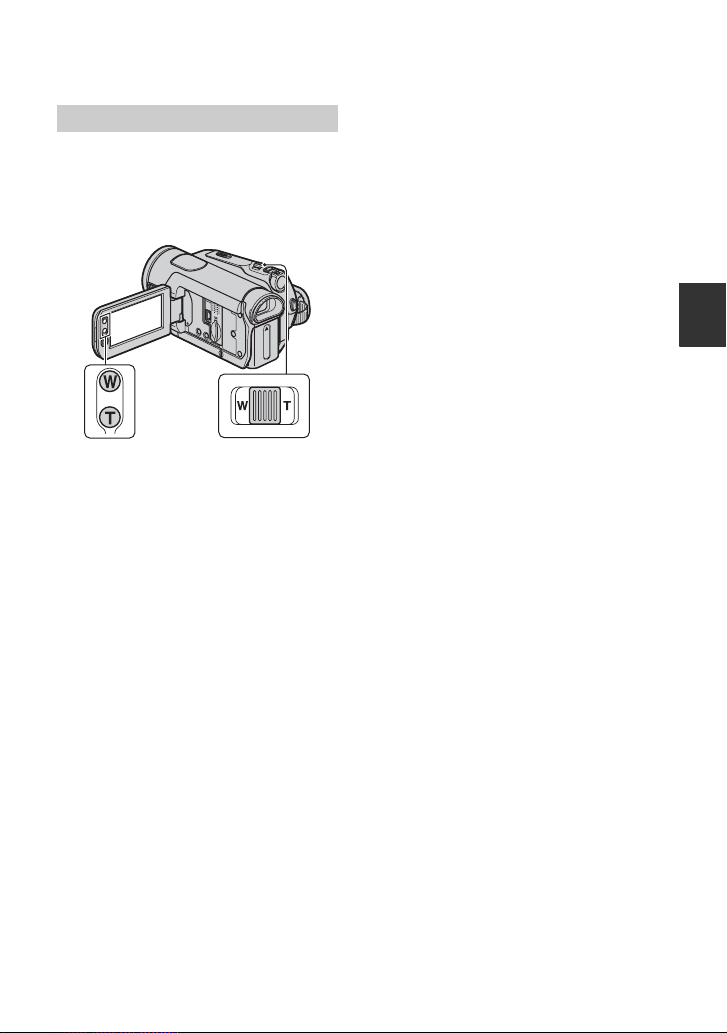
재생 줌 사용
원래 크기의 약 1.1배에서 5배까지 영상을
확대할 수 있습니다(정지영상의 경우 약
1.5배에서 5배).
파워 줌 레버 또는 LCD 패널의 줌 버튼을
사용하여 확대 크기를 조절할 수 있습니다.
1 확대할 영상을 재생합니다.
2 T(망원)을 사용하여 영상을 확대합
니다.
3 표시된 프레임의 중앙에 표시하려는
지점을 화면에서 누릅니다.
4 W(광각)/T(망원)으로 확대를 조절합
니다.
취소하려면 [종료]를 누릅니다.
녹화/재생
27

안내 기능 사용하기(사용 안내)
안내 기능을 사용하면 원하는 설정 화면을
쉽게 선택할 수 있습니다(사용 안내).
본 캠코더에는 다음과 같이 4가지 안내
기능이 있습니다.
촬영 안내: 녹화와 관련된 설정 화면
으로 이동합니다.
연결 안내: 장치에 적합한 연결
방법을 권장합니다. 자
세한 내용은 31페이지
를 참조하여 주십시오.
유용한 안내: 기본 조작 관련 설정
화면을 표시합니다.
표시 안내: LCD 화면에 나타나는
각 표시기의 의미를 확
인할 수 있습니다. 자세
한 내용은 107페이지를
참조하여 주십시오.
1 [안내]를 누릅니다.
2 원하는 항목을 선택합니다.
예: 야경을 녹화하려면
[촬영 안내] t [장면 선택] t /
를 눌러 [야경의 분위기 유지하기]
를 표시합니다.
Easy Handycam 중에 사용할 수
없는 설정
Easy Handycam 작동 중에 일부 항목은
사용할 수 없습니다. 원하는 설정을 사용
할 수 없지만 그래도 사용하고 싶은 경우
[설정]을 누르면 화면에 지침이 나타납니
다. 화면 지침을 따라 Easy Handycam
작동을 취소한 다음 원하는 설정을 선택합
니다.
z 팁
• 순서 3에서 [설정]이 표시되지 않으면 화면의
지침을 따르십시오.
3 [설정]을 누릅니다.
원하는 설정 화면이 나타납니다.
원하는 대로 설정을 조정합니다.
28
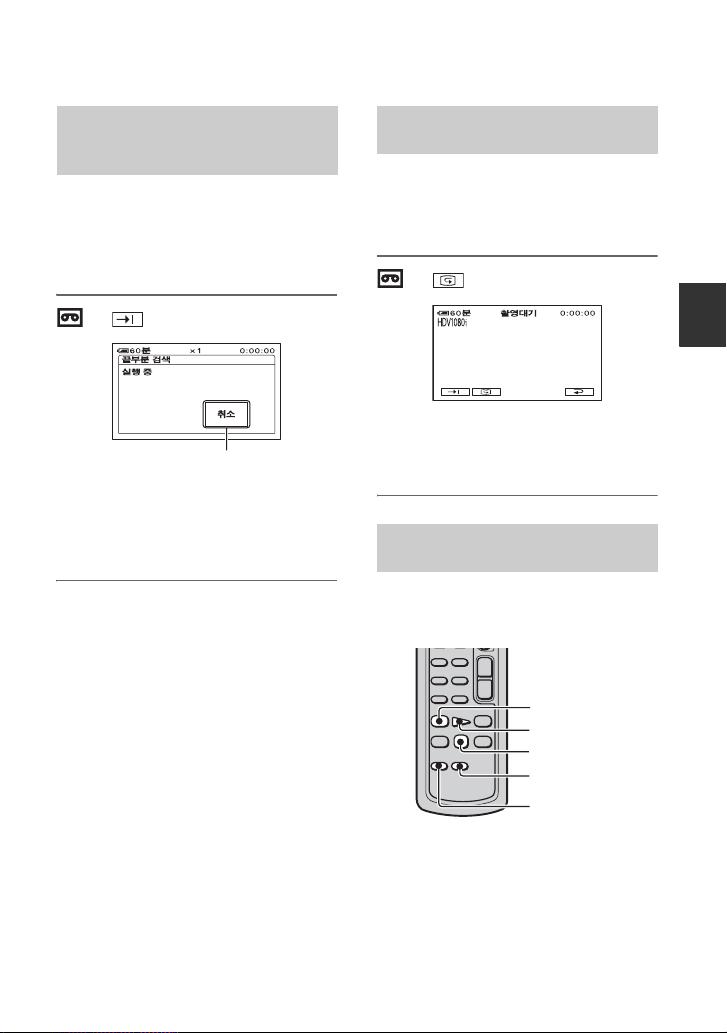
시작 위치 검색
가장 최근에 녹화한 내용 중 마지막 장면 검색하기 (END SEARCH)
테이프에 녹화한 후 카세트를 꺼내고 나면
END SEARCH 기능이 작동하지 않습
니다.
CAMERA-TAPE 램프가 켜져 있는지
확인하십시오(20페이지).
t 를 누릅니다.
조작을 취소하려면 여기를 누릅니다.
가장 최근 녹화된 장면 중 마지막 장면
이 약 5초 동안 재생되며, 캠코더는 마
지막 녹화가 끝난 위치에서 촬영대기
모드에 들어갑니다.
b 주의점
•
테이프에서 녹화된 부분 사이에 빈 부분이 있으
면 END SEARCH 기능이 제대로 작동하지
않습니다.
z 팁
•
메뉴에서 [끝부분 검색]을 선택할 수도 있습니
다. PLAY/EDIT 램프가 켜지면 개인 메뉴에
서 [끝부분 검색] 단축키를 선택합니다(36페
이지).
가장 최근 녹화된 장면 보기 (녹화 검토)
테이프를 멈추기 바로 전에 녹화된 장면을
약 2초간 볼 수 있습니다.
CAMERA-TAPE 램프가 켜져 있는지
확인하십시오(20페이지).
t 를 누릅니다.
녹화/재생
가장 최근 녹화된 마지막 2초간(약)의
장면이 재생됩니다. 그런 다음 캠코더
는 촬영대기 모드로 설정됩니다.
원하는 장면을 빨리 검색하기 (Zero set memory)
POWER 스위치를 반복해서 밀어 PLAY/
EDIT 램프를 켜고 리모컨을 작동합니다
(25페이지).
mREW
PLAY
STOP
DISPLAY
ZERO SET
MEMORY
계속 ,
29

시작 위치 검색(계속)
1 재생하는 동안 나중에 찾고자 하는
위치에서 리모컨의 ZERO SET
MEMORY를 누릅니다.
테이프 카운터가 "0:00:00"으로 재설
정되고 가 화면에 나타납니다.
테이프 카운터가 표시되지 않으면
DISPLAY를 누릅니다.
2 재생을 멈추려면 STOP을 누릅니다.
3 mREW를 누릅니다.
테이프 카운터가 "0:00:00"에 도달하
면 테이프가 자동으로 멈춥니다.
테이프 카운터가 시간 코드 표시로 돌
아가고 zero set memory 표시가 사
라집니다.
4 PLAY를 누릅니다.
테이프 카운터에서 "0:00:00"으로 지
정된 위치부터 재생이 시작됩니다.
녹화 날짜별로 장면 검색하기 (날짜 검색)
녹화 날짜가 바뀌는 위치를 찾을 수 있습
니다.
POWER 스위치를 반복해서 밀어 PLAY/
EDIT 램프를 켭니다(25페이지).
SEARCH M.
./>
STOP
1 리모컨에서 SEARCH M.을 누릅니다.
2 .(이전)/>(다음)을 눌러 녹화
날짜를 선택합니다.
조작을 취소하려면
되감기 전에 ZERO SET MEMORY를
다시 누릅니다.
b 주의점
• 시간 코드와 테이프 카운터 간에 몇 초의 오차
가 생길 수 있습니다.
• 테이프에서 녹화한 부분 사이에 빈 부분이 있으
면 Zero set memory가 제대로 작동하지 않
습니다.
30
조작을 취소하려면
STOP을 누릅니다.
b 주의점
• 테이프에서 녹화한 부분 사이에 빈 부분이 있으
면 날짜 검색이 제대로 작동하지 않습니다.

TV에서 영상 재생하기
412
연결 방법과 이미지 화질은 연결된 TV 유
형과 사용된 커넥터에 따라 다릅니다.
제공된 AC 어댑터를 전원으로 사용하십
시오(10페이지).
연결할 장치와 함께 제공된 사용설명서를
참조하여 주십시오.
b 주의점
• 연결하기 전에 캠코더의 모든 설정을 완료하십
시오. i.LINK 케이블로 TV와 캠코더를 연결
한 다음에 [VCR HDV/DV] 또는 [i.LINK
컨버전] 설정을 바꾸면 TV가 비디오 신호를
제대로 인지하지 못할 수도 있습니다.
• DV 형식으로 녹화된 영상은 연결에 상관없이
SD(표준형) 영상으로 재생됩니다.
• x.v.Color 호환 TV에서 재생하려면 녹화할
때 [X.V.COLOR]를 [켬]으로 설정하십시오
(46페이지). 일부 설정은 재생할 때 TV에서
조정해야 합니다.
캠코더의 단자
단자 커버를 화살표 방향으로 열고 케이블
을 연결합니다.
COMPONENT OUTHDV/DV A/V OUT
적합한 연결 방법 선택하기 (연결 안내)
캠코더에서 장치에 적합한 연결 방법을 선
택할 수 있습니다. 그런 다음 캠코더의 출
력 설정이 자동으로 설정됩니다.
1 [안내]를 누릅니다.
2 [연결 안내]를 누릅니다.
녹화/재생
3 LCD 화면 지시에 따라 캠코더와 TV를
연결합니다.
HD TV에 대한 연결 예제
1 [TV] t [HD TV]를 누릅니다.
2 / 를 사용하여 TV 입력 단자
를 선택한 다음 를 누릅니다.
3 자세한 출력 설정을 확인한 다음
를 누릅니다.
4 화면에 표시된 그림을 참조하여 캠코
더와 TV를 연결합니다. [힌트]를 누
르고 연결 주의 사항을 확인합니다.
5 t [종료]를 누릅니다.
z 팁
• 이전 질문으로 돌아가려면 를 누릅니다.
단자 커버의 아래를 들고 화살표
방향으로 돌립니다.
3
계속 ,
31

TV에서 영상 재생하기(계속)
HD TV에 연결하기
HD(고선명) 영상 화질
•
HDV 형식의 영상이 있는 그대로 재생됩니다
(HD 영상 화질).
• DV 형식의 영상이 있는 그대로 재생됩니다(SD 영상 화질).
COMPONENT IN
AUDIO
HDMI
i.LINK
(HDV1080i의
경우)
B CA
: 신호 흐름, ( ): 참조 페이지
타입 캠코더 케이블 TV 메뉴 설정
A
1
2
•
오디오 신호를 출력하려면 A/V 연결 케이블도 필요합니다. A/V 연결 케이블의 흰색 및 빨간색 플러그
를 TV 오디오 입력 단자에 연결하십시오.
컴포넌트 비디오 케이블
(부속품)
A/V 연결 케이블
(부속품)
(노란색)
(녹색) Y
(파란색) PB/C
(빨간색) PR/C
(흰색)
(빨간색)
B
R
(표준 설정)
[VCR HDV/DV] t
[자동](53)
[컴포넌트] t
[1080i/480i](56)
32

: 신호 흐름, ( ): 참조 페이지
타입 캠코더 케이블 TV 메뉴 설정
B
3
•
HDMI 로고(전면 커버)가 있는 HDMI 케이블을 사용하십시오.
• 영상에 저작권 보호 신호가 기록되어 있으면 HDMI OUT 단자에서 DV 형식의 영상이 출력되지 않습
니다.
• i.LINK 케이블(64페이지)을 통해 캠코더로 입력된 DV 형식의 영상은 출력되지 않습니다.
• TV가 제대로 작동되지 않을 수 있습니다(예를 들면 사운드가 나오지 않거나 이미지가 보이지 않을 수
있음). HDMI 케이블을 사용하여 캠코더의 HDMI OUT 단자와 외부 장치의 HDMI OUT 단자를 연
결하지 마십시오. 고장의 원인이 될 수 있습니다.
HDMI 케이블(옵션품)
HDMI
IN
C
4
•
HDV1080i 사양에 호환되는 i.LINK 단자가 TV에 필요합니다. 자세한 내용은 TV의 사양을 확인하십
시오.
• HDV1080i 사양에 호환되지 않는 TV인 경우 의 그림대로 제공된 컴포넌트 비디오 케이블과 A/V
연결 케이블을 사용하여 캠코더와 TV를 연결하십시오.
• TV가 캠코더의 연결 상태를 인식할 수 있도록 설정되어야 합니다. TV와 함께 제공된 사용설명서를
참조하여 주십시오.
i.LINK 케이블(부속품)
(표준 설정)
[VCR HDV/DV] t
[자동](53)
(표준 설정)
[VCR HDV/DV] t
[자동](53)
[i.LINK 컨버전] t
[끔](56)
16:9(와이드) 또는 4:3 TV에 연결하기
녹화/재생
COMPONENT IN
AUDIO
D
SD(표준형) 영상 화질
•
HDV 형식의 영상이 DV 형식(SD 영상 화질)으로 다운 변환되
어 재생됩니다.
• DV 형식의 영상이 있는 그대로 재생됩니다(SD 영상 화질).
i.LINK
S VIDEO
VIDEO/AUDIO
VIDEO/AUDIO
E F G
계속 ,
33

E
TV에서 영상 재생하기(계속)
연결된 TV(16:9/4:3)에 따라 화면비를 설정하려면
TV와 일치하는 것으로 [TV 유형] 설정을 변경하십시오(56페이지).
b 주의점
•
16:9 신호에 호환되지 않는 4:3 TV의 DV 형식으로 녹화된 테이프를 재생하는 경우 영상을 녹화할 때
캠코더의 [ 와이드 선택]을 [4:3]으로 설정하십시오(54페이지).
: 신호 흐름, ( ): 참조 페이지
타입 캠코더 케이블 TV 메뉴 설정
D
1
2
•
오디오 신호를 출력하려면 A/V 연결 케이블도 필요합니다. A/V 연결 케이블의 흰색 및 빨간색 플러
그를 TV 오디오 입력 단자에 연결하십시오.
4
컴포넌트 비디오 케이블
(부속품)
A/V 연결 케이블
(부속품)
(노란색)
i.LINK 케이블(부속품)
(녹색) Y
(파란색) PB/C
(빨간색) PR/C
(흰색)
(빨간색)
B
R
(표준 설정)
[VCR HDV/DV] t
[자동](53)
[컴포넌트] t
[480i](56)
[TV 유형] t
[16:9]/[4:3](56)
(표준 설정)
[VCR HDV/DV] t
[자동](53)
[i.LINK 컨버전] t
[켬 HDV t DV](56)
•
TV가 캠코더의 연결 상태를 인식할 수 있도록 설정되어야 합니다. TV와 함께 제공된 사용설명서를
참조하여 주십시오.
34

: 신호 흐름, ( ): 참조 페이지
타입 캠코더 케이블 TV 메뉴 설정
(표준 설정)
S VIDEO가 있는 A/V 연결
케이블(옵션품)
2
(흰색)
(빨간색)
(노란색)
•
S VIDEO 플러그(S VIDEO 채널)만 연결되어 있는 경우 오디오 신호가 출력되지 않습니다. 오디오
신호를 출력하려면 S VIDEO 케이블이 있는 A/V 연결 케이블의 흰색 및 빨간색 플러그를 TV의 오
디오 입력 단자에 연결합니다.
• 이 연결은 A/V 연결 케이블과 비교했을 때 해상도가 더 뛰어난 영상을 만들어 냅니다(타입 ).
2
A/V 연결 케이블(부속품)
(노란색)
(흰색)
(빨간색)
[VCR HDV/DV] t
[자동](53)
[TV 유형] t
[16:9]/[4:3](56)
(표준 설정)
[VCR HDV/DV] t
[자동](53)
[TV 유형] t
[16:9]/[4:3](56)
녹화/재생
VCR을 통해 TV에 연결하는 경우
VCR의 입력 단자에 따라 61페이지의 연
결 방법 중 하나를 선택합니다. A/V 연결
케이블을 사용하여 VCR의 LINE IN 입
력 단자에 캠코더를 연결합니다. VCR의
입력 셀렉터를 LINE으로 설정하십시오
(VIDEO 1, VIDEO 2 등).
TV가 모노일 경우(TV에 오디오 입력
단자가 하나뿐일 경우)
A/V 연결 케이블의 노란색 플러그를 비디
오 입력 단자에 연결하고 흰색(왼쪽 채널)
또는 빨간색(오른쪽 채널) 플러그를 TV
또는 VCR의 오디오 입력 단자에 연결하
십시오.
"PhotoTV HD"에 관하여
이 캠코더는 "PhotoTV HD" 규격과 호환
됩니다. "PhotoTV HD"로 미묘한 질감과
컬러가 사진처럼 섬세하게 묘사됩니다.
HDMI 케이블* 또는 컴포넌트 비디오
**을 사용하여 Sony의 PhotoTV
케이블
HD 호환 장치를 연결하면 뛰어난 풀 HD
화질로 완전히 새로운 사진을 즐길 수 있습
니다.
* 사진이 표시되면 TV가 적절한 모드로 자동
전환됩니다.
** TV에 대한 설정이 필요합니다.
자세한 내용은 PhotoTV HD 호환 TV의
사용설명서를 참조하여 주십시오.
z 팁
• HDMI(High Definition Multimedia
Interface)는 비디오/오디오 신호를 모두 보낼
수 있는 인터페이스입니다. HDMI OUT 단자
와 외부 장치를 케이블을 사용하여 연결하면 고
화질 영상 및 디지털 오디오를 제공합니다.
• i.LINK 단자가 아닌 다른 단자에서 영상을 출
력하기 위해 케이블 유형을 두 가지 이상 사용
하여 캠코더를 TV에 연결하는 경우 출력 신호
의 우선 순위는 다음과 같습니다:
HDMI t 컴포넌트 비디오 t S VIDEO t
오디오/비디오.
• i.LINK에 대한 자세한 내용은 92페이지를 참
조하여 주십시오.
35

메뉴 사용하기
메뉴 항목 사용하기
1 POWER 스위치를 화살표 방향으로 반복해서 밀어
각 램프를 켭니다.
CAMERA-TAPE 램프: 테이프의 설정
CAMERA-MEMORY 램프: "Memory Stick Duo"의
설정
PLAY/EDIT 램프: 보기/편집을 위한 설정
2 LCD 화면을 눌러 메뉴 항목을 선택합니다.
사용할 수 없는 항목은 회색으로 처리됩니다.
x 개인 메뉴의 단축키를 사용하려면
개인 메뉴에는 자주 사용하는 메뉴
항목의 단축키가 추가됩니다.
z 팁
• 원하는 대로 개인 메뉴를 사용자 정의할
수 있습니다(59페이지).
1 를 누릅니다.
2 원하는 항목을 누릅니다.
원하는 항목이 화면에 표시되지 않으
면 항목이 표시될 때까지 / 를
누릅니다.
3 원하는 설정을 선택한 다음 를
누릅니다.
x 메뉴 항목을 사용하려면
개인 메뉴에 추가되지 않은 메뉴 항목
을 사용자 정의할 수 있습니다.
1 t [MENU]를 누릅니다.
2 원하는 메뉴를 선택합니다.
3 원하는 항목을 선택합니다.
4 항목을 사용자 정의합니다.
x Easy Handycam 작동 중에
Easy Handycam 작동 도중 는
표시되지 않습니다. 메뉴 인덱스 화면
을 표시하려면 [MENU]를 누릅니다.
/ 를 눌러 항목을 선택한 다음,
를 누릅니다(순서 3의 과정은 순
서 2의 과정과 동일합니다).
설정이 끝난 다음에는 t
(닫기)를 눌러 메뉴 화면을 숨깁니다.
설정을 변경하지 않으려면 를 눌
러 이전 화면으로 돌아갑니다.
메뉴 항목을 사용하려면
36

메뉴 항목
사용 가능한 메뉴 항목(z)은 켜진 램프에 따라 다릅니다.
Easy Handycam 작동 중에 설정이 다음 목록처럼 자동으로
설정됩니다.
카메라 설정 메뉴(39페이지)
장면 선택
스포트 노출계·초점
스포트 노출계
노출
화이트 밸런스
선명도
셔터 속도
자동 슬로우 셔터
자동노출 시프트
카메라 컬러
WB 시프트
스포트 초점
초점
접사 촬영
피킹
플래시 설정
SUPER NS
나이트샷 라이트
COLOR SLOW S
제브라 패턴
히스토그램
셀프타이머
디지털 줌
STEADYSHOT
컨버전 렌즈
다이얼 설정
X.V.COLOR
메모리 설정 메뉴(46페이지)
정지영상 설정
모두 지움
포맷
파일 번호
새 폴더
녹화 폴더
재생 폴더
영상 설정 메뉴(49페이지)
페이더
인터벌 정지영상 녹화
슬라이드 쇼
디지털 효과
영상 효과
매끄러운 느린 녹화
PictBridge 인쇄
램프 위치: TAPE MEMORY
zz
zz
zz
zz
zz
zz
zz
z
zz
zz
zz
zz
zz
zz
zz
zz
z
zz
zz
zz
zz
zz
z
zz
zz
zz
z
–
––
–
–
–
–
––
z
–
––
z
z
z
––
––
––
––
––
zz
zz
zz
zz
zz
––
z
–
–
––
PLAY/
EDIT
–
–
–
–
–
–
–
–
–
–
–
–
–
–
–
–
–
–
–
–
–
–
–
z
z
–
z
z
z
z
Easy Handycam
자동
–
–
자동
자동
–
자동
켬
끔
–
끔
자동
자동
끔
끔
*1/끔
끔
켬
끔
끔
끔
2
z*
끔
켬
1
–
*
–
1
–
*
z
–
–
*
–
–
*
–
*
끔
끔
–
끔
끔
–
–
1
1
1
1
계속 ,
고화질/z*
메뉴 사용하기
37

메뉴 항목(계속)
램프 위치:
USB 선택
데모 모드
TAPE MEMORY
––
z
––
편집 및 재생 메뉴(52페이지)
변속 재생
녹화 제어
끝부분 검색
––
––
z
–
표준 설정 메뉴(53페이지)
VCR HDV/DV
녹화 포맷
DV 설정
음량
마이크 레벨
LCD/뷰파인더설정
컴포넌트
i.LINK 컨버전
TV 유형
표시 안내
상태 확인
가이드프레임
중앙 표시
컬러 바
데이터 코드
테이프 잔량표시
리모컨
녹화 램프
작동음
표시 출력
MENU 회전
자동 전원 끔
보정
빠른 녹화
––
z
z
––
–
zzz
z
––
zzz
zzz
z
–
zzz
zzz
z
–
zz
zz
z
––
––
z
–
zzz
zz
zzz
zzz
zzz
zzz
––
z
––
시간/LANGUAGE 메뉴(59페이지)
시계 설정
시차 보정
LANGUAGE
1
*
Easy Handycam 작동 전에 설정한 값은 계속 유지됩니다.
2
*
CAMERA-TAPE 모드에서는 작동되지 않습니다.
3
*
POWER 스위치가 PLAY/EDIT로 설정된 경우에만 사용할 수 있습니다.
zzz
zzz
zzz
PLAY/
EDIT
z
z
z
z
z
z
z
z
–
–
z
z
–
z
Easy Handycam
–
켬
–
–
–
자동
1
z*
SP*1/
–
z*1*
1
1
*
/
1
*
3
16:9 와이드*
자동
–
/일반/ – /일반
1080i/480i*
1
끔*
1
16:9*
z
–
끔
끔
끔
z
자동
켬
켬
1
z*
LCD 패널
–
5분 후
–
끔
1
z*
1
–
*
1
–
*
/
1
38

카메라 설정 메뉴
녹화 조건에 맞게 캠코더를 조절하기 위한 설정
기본 설정에는 B 표시가 있습니다.
항목이 선택되면 괄호로 둘러싸인 표시기
가 나타납니다.
메뉴 항목 선택에 대한 자세한 내용은
36페이지를 참조하여 주십시오.
장면 선택
[장면 선택] 기능을 사용하면 다양한 상황에
서 영상을 효과적으로 녹화할 수 있습니다.
B 자동
[장면 선택] 기능을 사용하지 않고 영상
을 효과적으로 자동 녹화하려는 경우에
선택합니다.
야경*()
멀리 펼쳐져 있는 야경의 어두운 분위기
를 유지하려는 경우 선택합니다.
불꽃놀이*()
불꽃놀이의 모든 장관을 녹화하려는 경우
에 선택합니다.
풍경*()
멀리 있는 피사체를 명확하게 촬영하기 위
해 선택합니다. 이 설정은 또한 캠코더와
피사체 사이에 있는 창문의 유리나 금속망
에 초점이 맞춰지는 것을 방지합니다.
인물(부드러운 인물)( )
배경을 부드럽게 만들면서 사람이나 꽃과
같은 피사체를 강조하기 위해 선택합니다.
메뉴 사용하기
야경&인물(야경 인물)( )
정지영상을 녹화할 때 플래시를 사용하여
사람과 배경을 촬영하려는 경우에 선택합
니다.
촛불( )
촛불이 비춰진 장면의 흐린 모습을 유지
하려는 경우에 선택합니다.
일출&석양(일출 및 석양)*()
일출이나 석양 같은 분위기를 유지하려는
경우 선택합니다.
스포트라이트**()
피사체가 강한 조명을 받고 있을 때 인물
의 얼굴이 너무 하얗게 나타나는 것을 방
지하기 위해 선택합니다.
해변**()
한여름의 해변처럼 강한 빛이나 반사광으
로 인해 인물의 얼굴이 너무 어두워지는
것을 방지하기 위해 선택합니다.
눈**()
스키장에서와 같이 매우 밝고 하얀 배경
이 있는 곳에서 촬영할 경우에 선택합니
다. 그렇지 않으면 영상이 너무 어둡게 나
올 수 있습니다.
계속 ,
39

카메라 설정 메뉴(계속)
*
멀리 있는 피사체만 초점을 조절할 수 있습
니다.
**
가까이 있는 피사체에 초점을 맞춰 조절할
수 없습니다.
b 주의점
•
[장면 선택]을 설정하면 [셔터 속도] 및 [화이
트 밸런스]의 설정이 취소됩니다.
스포트 노출계·초점
(스포트 노출계 & 스포트 초점)
사진의 밝기와 초점을 동시에 조절할 수
있습니다.
스포트 노출계](40페이지) 및 [스포트 초
[
점
](42페이지) 기능을 동시에 사용할 수
있습니다.
1 화면에서 노출 및 초점을 조절하고 고정하
려는 위치를 누릅니다.
2 [종료]를 누릅니다.
및 9가 나타납니다.
1 화면에서 노출을 고정 및 조절하려는 위치
를 누릅니다.
2 [종료]를 누릅니다.
가 나타납니다.
설정을 자동 노출로 되돌리려면 [자동]
t [종료]를 누릅니다.
b 주의점
•
[스포트 노출계]를 설정하면 [노출]이 [수동]
으로 자동 설정됩니다.
노출
영상의 밝기를 수동으로 고정할 수 있습니
다. 피사체가 배경보다 너무 밝거나 어두
운 경우 밝기를 조절합니다.
설정을 자동 노출 및 초점으로 되돌리려면
[자동]
t [종료]를 누릅니다.
b 주의점
•
[스포트 노출계·초점]을 설정하면 [노출] 및
[초점]이 [수동]으로 자동 설정됩니다.
스포트 노출계
(유연한 스포트 노출계)
피사체의 노출을 조절하고 고정할 수 있으
므로 무대에서 강한 조명을 받는 피사체와
같이 피사체와 배경 사이의 콘트라스트가
강한 경우에도 적절한 밝기로 촬영할 수
있습니다.
40
1 [수동]을 누릅니다.
2 / 를 눌러 노출을 조절합니다.
3 를 누릅니다.
가 나타납니다.
설정을 자동 노출로 되돌리려면 [자동]
t 를 누릅니다.
z 팁
•
CAM CTRL 다이얼을 사용하여 수동으로 설
정을 조정할 수도 있습니다(23페이지).
화이트 밸런스
녹화 환경의 밝기에 맞춰 색상 밸런스를
조절할 수 있습니다.

B 자동
화이트 밸런스가 자동으로 조절됩니다.
야외( )
화이트 밸런스는 다음과 같은 녹화 조건
에서 적절하게 조정됩니다:
– 야외
– 야경, 네온사인, 불꽃놀이
– 일출 또는 석양
– 형광등 아래서의 일광
실내(n)
화이트 밸런스는 다음과 같은 녹화 조건
에서 적절하게 조정됩니다:
– 실내
– 불빛이 빠르게 바뀌는 파티장이나 스튜
디오 안
– 스튜디오에 있는 비디오 램프, 나트륨등,
백색 램프 아래
원 푸시( )
화이트 밸런스가 주위 조명에 따라 조절
됩니다.
1 [원 푸시]를 누릅니다.
2 피사체를 촬영할 때와 동일한 조명 조
건 하에서 화면을 채우기 위해 종이와
같은 흰색 물체에 구도를 잡습니다.
3 [ ]를 누릅니다.
가 빠르게 깜박입니다. 화이트 밸
런스가 조절되어 메모리에 저장되면
표시기는 깜박임을 멈춥니다.
b 주의점
•
백색 또는 냉백색 형광등 아래에서는 [화이트
밸런스]를 [자동]으로 설정하거나 또는 [원 푸
시]로 색상을 조정합니다.
• [원 푸시]를 선택한 경우 가 빠르게 깜박일
때에는 흰색 물체에 프레임을 유지하십시오.
• [원 푸시]를 설정할 수 없는 경우 가 느리
게 깜박입니다.
• [원 푸시]를 선택한 경우 를 누른 후에도
가 계속 깜박이면 [화이트 밸런스]를
[자동]으로 설정하십시오.
• [화이트 밸런스]를 설정하면 [장면 선택]이
[자동]으로 돌아갑니다.
z 팁
•
[자동]이 선택된 상태에서 배터리 팩을 교환했
거나 캠코더를 실내에서 사용한 후 야외로 가지
고 나가거나 그 반대인 경우, 색상 밸런스를 더
좋게 조절하려면 [자동]을 선택하고 약 10초
동안 가까운 흰색 물체에 캠코더를 비춥니다.
• 화이트 밸런스가 [원 푸시]로 설정되어 있을
때 [장면 선택] 설정을 변경했거나 캠코더를
실내에서 야외로 가지고 나가거나 그 반대인 경
우, [원 푸시] 절차를 재실행하여 화이트 밸런
스를 다시 조정해야 합니다.
선명도
/ 를 사용하여 영상 윤곽의 선명
도를 조절할 수 있습니다. 기본 설정이 아
닌 다른 값으로 선명도를 설정하면 가
나타납니다.
부드럽게 선명하게
셔터 속도
자신이 원하는 대로 셔터 속도를 수동으로
조절하고 고정할 수 있습니다. 셔터 속도에
따라 피사체를 고정된 상태로 촬영하거나
피사체의 움직임을 강조할 수 있습니다.
B 자동
셔터 속도를 자동으로 조절하려면 선택합
니다.
수동( )
/ 를 사용하여 셔터 속도를 조
절합니다.
POWER 스위치가 CAMERA-TAPE
로 설정되어 있으면 1/4에서 1/10000초
사이로 셔터 속도를 선택할 수 있고,
POWER 스위치가 CAMERAMEMORY로 설정되어 있으면 1/4에서
1/500초 사이로 셔터 속도를 선택할 수
있습니다.
저속 고속
125, 180, 250
메뉴 사용하기
계속 ,
41

카메라 설정 메뉴(계속)
b 주의점
•
CAMERA-TAPE 램프가 켜져 있을 때 셔터
속도를 1/725초 이상으로 선택하면 정지영상
을 녹화할 수 없습니다. 대신 가 화면에 나
타납니다.
• 예를 들어 1/100초를 선택하면 화면에 [100]
이 표시됩니다.
• 느린 셔터 속도에서는 자동 초점이 맞지 않을
수 있습니다. 삼각대 등을 사용하여 초점을 수
동으로 조절하십시오.
• 형광등, 나트륨등 또는 수은등과 같은 방전관
아래에서 촬영할 때는 셔터 속도에 따라 가로줄
이 화면에 표시될 수 있습니다.
z 팁
• CAM CTRL 다이얼을 사용하여 수동으로 설
정을 조정할 수도 있습니다(23페이지).
자동 슬로우 셔터
[자동 슬로우 셔터]를 [켬]으로 설정하면
어두운 장소에서 셔터 속도가 자동으로
1/30초로 느려집니다.
자동노출 시프트
(어둡게)/ (밝게)를 사용하여 노
출을 조절할 수 있습니다. [자동노출 시프
트]가 기본 설정이 아닌 다른 값일 경우
및 설정값이 나타납니다.
z 팁
• 피사체가 흰색이거나 역광이 밝을 경우에는
를 누르고 피사체가 검은색이거나 조명이
흐릴 경우에는 를 누릅니다.
• [노출]이 [자동]으로 설정되어 있으면 자동
노출 레벨을 더 밝거나 어둡게 조절할 수 있습
니다.
• CAM CTRL 다이얼을 사용하여 수동으로 설
정을 조정할 수도 있습니다(23페이지).
색상 휘도 감소 색상 휘도 증가
WB 시프트
(화이트 밸런스 시프트)
/ 를 사용하여 원하는 설정으로
화이트 밸런스를 조절할 수도 있습니다.
[WB 시프트]를 기본 설정 이외의 다른 |
값으로 설정하면 및 설정값이 표시됩
니다.
z 팁
•
화이트 밸런스 값을 더 낮게 설정하면 영상이
푸르스름하게 나타나고, 더 높게 설정하면 영
상이 불그스름하게 나타납니다.
• CAM CTRL 다이얼을 사용하여 수동으로 설
정을 조정할 수도 있습니다(23페이지).
스포트 초점
화면 중앙에 있지 않은 피사체에 대한 초
점을 선택하고 조절할 수 있습니다.
1 화면에서 피사체를 누릅니다.
9가 나타납니다.
2 [종료]를 누릅니다.
자동으로 초점을 조절하려면 [자동] t
[종료]를 누르십시오.
b 주의점
•
[스포트 초점]을 설정하면 [초점]이 [수동]으
로 자동 설정됩니다.
카메라 컬러
/ 를 사용하여 색상 휘도를 조절할
수 있습니다. [카메라 컬러]가 기본 설정이
아닌 다른 값인 경우 가 나타납니다.
42
초점
초점을 수동으로 조절할 수 있습니다. 특
정 피사체에 의도적으로 초점을 맞추려는
경우에도 이 버튼을 선택할 수 있습니다.

1 [수동]을 누릅니다.
9가 나타납니다.
2 (가까이 있는 피사체에 초점을 맞출
경우)/ (멀리 있는 피사체에 초점을
맞출 경우)를 눌러 초점을 선명하게 맞춥
니다. 초점을 더 가깝게 조절할 수 없으면
가 나타나고 초점을 더 멀리 조절할 수
없으면 가 나타납니다.
를 누르면 가 나타나고, 초점을
무한대로 조절할 수 있습니다.
3 를 누릅니다.
자동으로 초점을 조절하려면 [자동] t
를 누르십시오.
b 주의점
•
선명한 초점을 유지하기 위한 캠코더와 피사체
간의 최소 거리는 광각의 경우 약 1cm이고 망
원의 경우 약 80cm입니다.
z 팁
•
파워 줌 레버를 T(망원) 방향으로 이동하여 초
점을 조절한 다음, W(광각) 방향으로 이동하여
촬영을 위해 줌을 조절하는 것이 더 쉽습니다.
가까이에 있는 피사체를 촬영하려는 경우 파워
줌 레버를 W(광각)으로 이동한 다음 초점을 조
절합니다.
• CAM CTRL 다이얼을 사용하여 수동으로 초
점을 조절할 수도 있습니다(23페이지).
접사 촬영
이 기능은 꽃이나 곤충 같은 작은 피사체
를 촬영할 때 유용합니다. 배경을 희미하
게 하여 피사체가 더 도드라지게 할 수 있
습니다.
[접사 촬영]을 [켬]( )으로 설정하면
줌(22페이지)이 자동으로 T(망원) 쪽 위
로 이동되므로 약 45cm 이내의 근거리에
서도 피사체를 촬영할 수 있습니다.
취소하려면 [끔]을 누르거나 줌을 광각
(W 쪽)으로 이동합니다.
b 주의점
•
멀리 있는 피사체를 촬영할 때 초점을 맞추기가
어려워 시간이 걸릴 수 있습니다.
• 자동으로 초점을 맞추기가 어려울 때에는 수동
으로 초점을 조절하십시오([초점], 42페이지).
피킹
초점을 쉽게 맞출 수 있도록 화면에서 피
사체의 윤곽선이 강조됩니다. 피킹 상태에
서 화면에 표시되는 윤곽선의 색상을 설정
할 수 있습니다. 기본 설정을 변경하면
이 화면에 표시됩니다.
B 끔
이 기능을 사용하지 않습니다.
흰색
윤곽선을 흰색으로 설정합니다.
빨간색
윤곽선을 빨간색으로 설정합니다.
노란색
윤곽선을 노란색으로 설정합니다.
z 팁
•
피킹은 테이프에 녹화되지 않습니다.
플래시 설정
캠코더와 호환되는 내장 플래시 또는 외장
플래시(옵션품)를 사용하면 이 기능을 설
정할 수 있습니다.
x 플래시 레벨
높음( )
플래시 레벨을 더 높게 설정합니다.
B 일반( )
낮음( )
플래시 레벨을 더 낮게 설정합니다.
계속 ,
메뉴 사용하기
43

카메라 설정 메뉴(계속)
x 적목 현상 감소
촬영하기 전에 플래시를 활성화하여 적목
현상을 방지할 수 있습니다.
[적목 현상 감소]를 [켬]으로 설정한 다음
(플래시) 버튼(23페이지)을 반복해서
눌러 설정을 선택합니다.
(적목 현상 자동 감소): 주변 조명이 약할
경우 적목 현상을 감소시키기 위해 플래시가
자동으로 터지기 전에 프리플래시가 작동합
니다.
r
(적목 현상 강제 감소): 플래시와 적목
현상을 줄이는 프리플래시가 항상 사용됩
니다.
r
(플래시 없음): 플래시 없이 촬영합니다.
b 주의점
•
개별적 차이와 기타 조건으로 인해 적목 현상 감
소에서 원하는 효과를 얻지 못할 수 있습니다.
SUPER NS(Super
NightShot)
NIGHTSHOT 스위치(24페이지)를 ON
으로 설정한 상태에서 [SUPER NS]를
[켬]으로 설정한 경우 NightShot 촬영
민감도의 최대 16배에서 영상이 촬영됩
니다.
및 ["SUPER NIGHTSHOT"]가
화면에 나타납니다.
일반 설정으로 돌아가려면 [SUPER NS]
를 [끔]으로 설정하거나 NIGHTSHOT
스위치를 OFF로 설정합니다.
b 주의점
•
밝은 장소에서는 NightShot/[SUPER NS]
를 사용하지 마십시오. 고장의 원인이 될 수 있
습니다.
• 손가락이나 다른 물체로 적외선 포트를 가리지
마십시오(102페이지).
• 컨버전 렌즈(옵션품) 및 렌즈 후드를 제거하십
시오.
• 자동으로 초점을 맞추기가 어려울 때에는 수동
으로 초점을 조절하십시오([초점], 42페이지).
• 캠코더의 셔터 속도는 밝기에 따라 달라집니다.
이 경우 영상의 움직임이 느려질 수 있습니다.
나이트샷 라이트
(NightShot 라이트)
NightShot(24페이지) 또는 [SUPER
NS](44페이지) 기능을 사용하여 촬영할
때는 적외선(눈에 보이지 않음)을 방출하
는 [나이트샷 라이트]를 [켬](기본 설정)
으로 설정하여 영상을 보다 선명하게 촬영
할 수 있습니다.
b 주의점
•
손가락이나 다른 물체로 적외선 포트를 가리지
마십시오(102페이지).
• 컨버전 렌즈(옵션품) 및 렌즈 후드를 제거하십
시오.
• [나이트샷 라이트]를 사용할 때의 최대 촬영
거리는 약 3m입니다.
COLOR SLOW S
(Color Slow Shutter)
[COLOR SLOW S]를 [켬]으로 설정하
면 어두운 장소에서도 더 밝은 색상으로
영상을 촬영할 수 있습니다.
및 [COLOR SLOW SHUTTER]가
화면에 나타납니다.
[COLOR SLOW S]를 취소하려면 [끔]
을 누릅니다.
b 주의점
•
자동으로 초점을 맞추기가 어려울 때에는 수동
으로 초점을 조절하십시오([초점], 42페이지).
• 캠코더의 셔터 속도는 밝기에 따라 달라집니다.
이때 영상의 움직임이 느려질 수 있습니다.
제브라 패턴
밝기가 사전 설정 레벨과 같은 화면 부분
에 대각선 줄무늬가 나타납니다.
이 기능은 밝기를 조절할 때 지침 역할을
하므로 매우 유용합니다. 기본 설정을 변
경할 때는 가 표시됩니다. 제브라 패턴
은 기록되지 않습니다.
B 끔
제브라 패턴이 표시되지 않습니다.
44

70
제브라 패턴이 약 70 IRE의 화면 밝기 레
벨로 나타납니다.
100
제브라 패턴이 약 100 IRE 이상의 화면
밝기 레벨로 나타납니다.
b 주의점
•
밝기가 대략 100 IRE 이상인 화면 부분은 과
다 노출이 되어 나타날 수 있습니다.
z 팁
•
IRE는 화면 밝기를 나타냅니다.
히스토그램
[히스토그램]을 [켬]으로 설정한 경우
[히스토그램](영상에서 색조의 분포를 보
여주는 그래프) 창이 화면에 나타납니다.
노출을 조절할 때에 이 항목이 유용합니다.
[히스토그램] 창을 확인하여 [노출] 또는
[자동노출 시프트]를 조절할 수 있습니다.
[히스토그램]은 테이프 또는 "Memory
Stick Duo"에 녹화되지 않습니다.
80
픽셀
밝게어둡게
밝기
b 주의점
• 디지털 줌이 사용 중이면 [히스토그램] 대신
가 화면에 나타납니다.
z 팁
•
그래프의 오른쪽 영역은 밝은 영역을 보여주고
왼쪽 영역은 어두운 영역을 보여줍니다.
카운트다운을 취소하려면 [재설정]을 누
릅니다.
셀프타이머를 취소하려면 [끔]을 선택합
니다.
z 팁
•
리모 컨의 PH OTO를 눌러 도 이 기능을 작동 할
수 있습니다(103페이지).
디지털 줌
테이프에 녹화하는 중에 10 ×(기본 설정)
이상 확대하기 위해 최대 줌 레벨을 선택
할 수 있습니다. 디지털 줌을 사용할 경우
화질은 떨어집니다.
막대의 우측에 디지털 줌 배율이
표시됩니다. 줌 레벨을 선택하면
줌 영역이 나타납니다.
B 끔
최대 10 × 줌이 광학적으로 처리됩니다.
20 ×
10 × 줌까지는 광학적으로 처리되고 그 이
후 20
× 줌까지는 디지털 방식으로 처리됩
니다.
STEADYSHOT
카메라가 흔들리는 것을 보정할 수 있습니
다(기본 설정은 [켬]). 삼각대(옵션품)를
사용할 때에는 [STEADYSHOT]을 [끔]
( )으로 설정하십시오. 그러면 이미지가
자연스러워집니다.
메뉴 사용하기
셀프타이머
정지영상은 약 10초 후에 녹화됩니다.
[셀프타이머]가 [켬]으로 설정되어 있고
가 표시되면 PHOTO를 누릅니다.
계속 ,
45

카메라 설정 메뉴(계속)
메모리 설정 메뉴
"Memory Stick Duo" 설정
컨버전 렌즈
옵션품인 컨버전 렌즈를 사용 중이면 이
기능을 사용하여 각 렌즈마다 카메라 흔들
림에 대한 최적의 보정을 이용할 수 있습
니다.
B 끔
컨버전 렌즈(옵션품)를 사용하지 않을 때
선택합니다.
광각 컨버전 렌즈( )
광각 컨버전 렌즈(옵션품)를 사용할 때
선택합니다.
접사 컨버전( )
망원 광각 렌즈(옵션품)를 사용할 때 선택
합니다.
다이얼 설정
CAM CTRL 다이얼에 할당할 메뉴 항목
을 선택할 수 있습니다. 자세한 내용은
23페이지를 참조하여 주십시오.
X.V.COLOR
녹화할 때 [켬]으로 설정하여 더 다양한
색상을 캡처할 수 있습니다.
꽃의 화려한 색과 바다의 터키블루와 같은
다양한 색상을 보다 충실하게 재현할 수
있습니다.
b 주의점
• 녹화물을 x.v.Color 호환 TV에서 재생하는
경우에만 [X.V.COLOR]를 [켬]으로 설정하
십시오.
• 이 기능을 [켬]으로 설정한 상태로 녹화한 동
영상을 x.v.Color 비호환 TV에서 재생하면
색상이 올바로 재현되지 않을 수 있습니다.
• 다음의 경우에는 [X.V.COLOR]를 [켬]으로
설정할 수 없습니다:
– DV 형식으로 녹화하는 경우
– 동영상을 녹화 중인 경우.
기본 설정에는 B 표시가 있습니다.
항목이 선택되면 괄호로 둘러싸인 표시기
가 나타납니다.
메뉴 항목 선택에 대한 자세한 내용은
36페이지를 참조하여 주십시오.
정지영상 설정
x 화질
B 고화질( )
정지영상을 고화질로 녹화합니다.
표준( )
정지영상을 표준 영상 화질로 녹화합니다.
b 주의점
•
Easy Handycam 작동 중 영상 화질은 자동
으로 [고화질]로 고정됩니다.
x 이미지 사이즈
B 6.1M( )
b 주의점
[ 이미지 사이즈]는 POWER 스위치가
•
CAMERA-MEMORY로 설정된 경우에만
설정할 수 있습니다.
6.1M
정지영상을 선명하게 녹화합니다.
4.6M( )
정지영상을 16:9(와이드) 비율로 선명하
게 녹화합니다.
3.1M( )
비교적 선명한 화질로 더 많은 정지영상
을 녹화할 수 있습니다.
4.6M
3.1M
VGA (0.3M)( )
최대 영상 수를 녹화할 수 있습니다.
46

"Memory Stick Duo"의 용량 및
녹화 가능한 영상 수
POWER 스위치가 CAMERA-MEMORY
로 설정된 경우
6.1M
4.6M
3.1M
2848 ×
2848 ×
2136
1602
6.1M 4.6M 3.1M
128MB 419855
13080185
256MB 75
17595235
512MB 150
1GB 315
2GB 630
1500
4GB 1250
2950
8GB 2500
6000
365
740
205
485
420
950
850
2000
1650
3950
3350
8000
POWER 스위치를 CAMERA-TAPE로
설정할 경우*
4.6M
2848 × 1602
4.6M 3.4M
128MB 55
130
256MB 95
235
512MB 205
485
1GB 420
950
2GB 850
2000
4GB 1650
3950
8GB 3350
8000
2048 ×
1536
140
335
295
690
610
1400
1200
2850
2400
5600
4900
11000
3.4M
2136 × 1602
VGA
640 ×
480
780
1970
1400
3550
2900
7300
6000
14500
12000
30000
23500
59500
48000
115000
170
130
305
275
630
560
1300
1100
2600
2250
5200
4500
10000
*
[ 이미지 사이즈]는 HDV 또는 DV 형식
(16:9)의 경우 [ 4.6M], DV 형식(4:3)의
경우 [3.4M]으로 고정됩니다.
POWER 스위치가 PLAY/EDIT로 설정
된 경우*
1.2M
1440 ×
810
1.2M
128MB 205
490
256MB 370
890
512MB 770
1800
1GB 1550
3750
2GB 3150
7500
4GB 6300
14500
8GB 12500
30000
* [ 이미지 사이즈]는 HDV 형식의 경우
[ 1.2M], DV 형식(16:9)의 경우 [
0.2M], DV 형식(4:3)의 경우 [VGA
(0.3M)]로 고정됩니다.
b 주의점
74
모든 수치는 다음 설정에서 측정된 값입니다:
•
위: [고화질]이 영상 화질로 선택된 경우.
아래: [표준]이 영상 화질로 선택된 경우.
• Sony Corporation에서 만든 "Memory
Stick Duo"를 사용할 경우. 녹화 가능한 영상
수는 녹화 환경 및 녹화 매체에 따라 다릅니다.
• Sony ClearVid CMOS 센서 및 이미지 처리
시스템(새로운 Enhanced Imaging
Processor)의 고유 픽셀 배열로 인해 설명한
크기와 동일한 정지영상 해상도를 얻을 수 있습
니다.
VGA
640 ×
480
1970
1400
3550
2900
7300
6000
14500
12000
30000
23500
59500
48000
115000
780
0.2M
640 ×
360
1970
1750
3550
3650
7300
7500
14500
15000
30000
29500
59500
60000
115000
980
메뉴 사용하기
계속 ,
47

메모리 설정 메뉴(계속)
모두 지움
영상 보호를 적용하지 않고 "Memory
Stick Duo"에서 또는 선택된 폴더에서
모든 영상을 삭제합니다.
1 [모든 파일] 또는 [현재 폴더]를 선택합
니다.
[모든 파일]: "Memory Stick Duo"에
서 모든 영상을 삭제합니다.
[현재 폴더]: 선택된 폴더에서 모든 영상
을 삭제합니다.
2 [예]를 두 번 누르고 t 를 누릅니다.
b 주의점
•
폴더에 있는 모든 영상을 삭제해도 폴더는 삭제
되지 않습니다.
• [ 모든 데이터 삭제 중…]이 표시되는 동안
에는 다음 작업을 수행하지 마십시오:
– POWER 스위치/조작 버튼 사용하기.
– "Memory Stick Duo" 꺼내기.
포맷
"Memory Stick Duo"는 공장에서 포맷
되어 출하되므로 구매 시 별도로 포맷이
필요하지 않습니다.
포맷을 실행하려면 [예]를 두 번 누르고
t 를 누릅니다.
포맷이 끝나면 모든 영상이 삭제됩니다.
b 주의점
•
[ 포맷 중…]이 표시되는 동안에는 다음 작
업을 수행하지 마십시오:
– POWER 스위치/조작 버튼 사용하기.
– "Memory Stick Duo" 꺼내기.
• 포맷하면 보호된 영상 데이터와 새로 생성된 폴
더를 비롯하여 "Memory Stick Duo"에 있는
모든 내용이 지워집니다.
파일 번호
B 시리즈
"Memory Stick Duo"를 교체하더라도
파일 번호가 순차적으로 할당됩니다. 파일
번호는 새 폴더가 생성되거나 녹화 폴더가
다른 폴더로 교체될 때 재설정됩니다.
재설정
"Memory Stick Duo"를 교체할 때마다
파일 번호가 0001로 재설정됩니다.
새 폴더
"Memory Stick Duo"에 새 폴더
(102MSDCF에서 999MSDCF까지)를
생성할 수 있습니다. 현재 폴더에 9,999개
의 영상이 저장되어 있으면 다음 영상을
저장하기 위해 새 폴더가 자동으로 만들어
집니다.
[예] t 를 누릅니다.
b 주의점
• 캠코더를 사용하여 생성된 폴더를 삭제할 수 없
습니다. "Memory Stick Duo"를 포맷하거나
(48페이지) 컴퓨터를 사용하여 폴더를 삭제해
야 합니다.
• "Memory Stick Duo"에 녹화할 수 있는 영
상의 수는 폴더 수가 늘어나면 줄어들 수 있습
니다.
녹화 폴더
/ 를 사용하여 녹화에 사용할 폴더
를 선택한 후 를 누릅니다.
b 주의점
•
공장 출하 시 설정에서 영상은 101MSDCF 폴
더에 저장됩니다.
• 폴더에서 영상을 녹화하고 나면 이 폴더가 재생
할 기본 폴더로 설정됩니다.
48
재생 폴더
/ 를 사용하여 재생 폴더를 선택한
다음 를 누릅니다.

영상 설정 메뉴
영상에 특수 효과 사용 또는 녹화/재생 중 추가 기능 사용
기본 설정에는 B 표시가 있습니다.
항목이 선택되면 괄호로 둘러싸인 표시기
가 나타납니다.
메뉴 항목 선택에 대한 자세한 내용은
36페이지를 참조하여 주십시오.
페이더
다음 효과를 장면 사이의 인터벌에 추가하
면서 장면 전환을 녹화할 수 있습니다.
1 [촬영대기](페이드 인) 또는 [녹화](페이
드 아웃) 모드에서 원하는 효과를 선택한
다음, 를 누릅니다.
2 START/STOP을 누릅니다.
페이더 표시기가 깜박임을 멈추고 페이드
가 끝나면 페이더 표시기는 사라집니다.
조작을 시작하기 전에 취소하려면 순서 1
에서 [끔]을 누릅니다.
START/STOP을 누르면 설정이 취소됩
니다.
STBY REC
페이드 아웃 페이드 인
흰색 페이더
인터벌 정지영상 녹화
(인터벌 사진 녹화)
선택된 인터벌로 "Memory Stick Duo"
에 정지영상을 녹화할 수 있습니다. 이 기
능은 구름의 움직임이나 일광의 변화 등을
관찰할 때 유용합니다.
[a]: 녹화
[b]: 인터벌
1 t 원하는 인터벌 시간(1, 5 또는
10분) t t [켬] t t 를
누릅니다.
2 PHOTO를 완전히 누릅니다.
가 깜박임을 멈추고 인터벌 정지영상
녹화가 시작됩니다.
[인터벌 정지영상 녹화]를 취소하려면
[끔]을 선택합니다.
슬라이드 쇼
"Memory Stick Duo" 또는 폴더에 저장
된 영상을 순차적으로 재생합니다(슬라이
드 쇼).
메뉴 사용하기
검정 페이더
모자이크 페이더
모노톤
페이드 인하면 영상은 흑백에서 서서히 컬
러로 바뀝니다. 페이드 아웃하면 영상은
컬러에서 서서히 흑백으로 바뀝니다.
1 t [재생 폴더]를 누릅니다.
2 [모든 파일( )] 또는 [현재 폴더( )]
를 선택한 후 를 누릅니다.
[현재 폴더( )]를 선택하면 [재생 폴더]
(48페이지)에서 선택된 현재 재생 폴더에
있는 모든 영상이 순차적으로 재생됩니다.
3 [반복]을 누릅니다.
4 [켬] 또는 [끔]을 선택한 후 를 누릅
니다.
슬라이드 쇼를 반복하려면 [켬]( )을
선택합니다.
슬라이드 쇼를 한 번만 실행하려면 [끔]을
선택합니다.
5 [종료] t [시작]을 누릅니다.
[슬라이드 쇼]를 취소하려면 [종료]를 누
릅니다. 일시 정지하려면 [일시 정지]를
누릅니다.
계속 ,
49

영상 설정 메뉴(계속)
z 팁
•
[시작]을 누르기 전에 / 를 눌러 슬라
이드 쇼의 첫 번째 영상을 선택할 수 있습니다.
디지털 효과
녹화/재생에 디지털 효과를 추가할 수
있습니다.
1 원하는 효과를 누릅니다.
2 / 를 사용하여 효과를 조절한
다음 를 누릅니다.
효과 조절할 항목
시네마 효과* 조절 필요 없음
정지영상 동영상에 수퍼임포즈하
플래시 프레임별 녹화/재생 간격
잔상 흔적 잔상의 페이드 시간
올드 무비* 조절 필요 없음
*
테이프 녹화 시에만 사용할 수 있습니다.
3 를 누릅니다.
가 나타납니다.
[디지털 효과]를 취소하려면 [끔]을 누릅
니다.
B 끔
[디지털 효과] 설정을 사용하지 않습니다.
시네마 효과
화질을 조절하여 영상에 영화적인 느낌을
추가할 수 있습니다.
정지영상
[정지영상]을 눌러 녹화한 정지영상 위에
수퍼임포즈하면서 동영상을 녹화/재생합
니다.
려는 정지영상의 투명도
잔상 흔적
녹화/재생 중에 잔상 흔적이 영상에 남습
니다.
올드 무비
세피아 색조의 올드 무비 효과를 영상에
추가합니다.
b 주의점
•
[시네마 효과]를 사용하여 테이프에 영상을 녹
화하고 있을 때에는 다른 디지털 효과로 바꿀
수 없습니다.
• 재생 영상에 추가한 효과는 HDV/DV 인터
페이스를 통해 출력되지 않습니다(i.LINK).
원래 영상만 출력할 수 있습니다.
• [디지털 효과]를 사용 중인 경우 "Memory
Stick Duo" 의 정지영상에 대해 검토 버
튼을 사용할 수 없습니다.
• [시네마 효과]를 설정하면 [스포트 노출계] 및
[노출]이 [자동]으로 설정됩니다.
• 캠코더에 연결된 장치의 영상에는 특수 효과를
추가할 수 없습니다.
z 팁
• 특수 효과를 사용하여 편집한 영상을
"Memory Stick Duo"에 저장하거나(66페이
지) VCR 또는 DVD/HDD 레코더에 녹화할
수 있습니다(61페이지).
플래시(플래시 동작)
연속적인 정지영상과 같은 효과(스트로브
효과)로 동영상을 녹화/재생합니다.
50

영상 효과
녹화 또는 재생 도중 영상에 특수 효과를
추가할 수 있습니다. 가 나타납니다.
B 끔
[영상 효과] 설정을 사용하지 않습니다.
피부톤*
좀더 부드럽고 실제 피부에 가깝게 표현
합니다.
음화
z 팁
•
특수 효과를 사용하여 편집한 영상을
"Memory Stick Duo"에 저장하거나(66페이
지) VCR 또는 DVD/HDD 레코더에 녹화할
수 있습니다(61페이지).
매끄러운 느린 녹화
일반적인 촬영 조건에서는 캡처하기 어려
운 빠르게 움직이는 피사체와 빠른 동작을
약 3초간 슬로모션으로 매끄럽게 촬영할
수 있습니다.
이것은 골프나 테니스 스윙과 같은 빠른
동작을 촬영하는 데 적합합니다.
색과 밝기가 반전됩니다.
세피아
영상이 세피아색으로 나타납니다.
흑백
영상이 흑백으로 나타납니다.
고대비
영상이 콘트라스트가 강한 일러스트처럼
나타납니다.
파스텔*
영상이 엷은 파스텔 그림처럼 나타납니다.
모자이크*
영상이 모자이크 패턴으로 나타납니다.
* 테이프 녹화 시에만 사용할 수 있습니다.
b 주의점
•
재생 영상에 추가한 효과는 HDV/DV 인터
페이스(i.LINK)를 통해 출력되지 않습니다.
원래 영상만 출력할 수 있습니다.
• 캠코더에 연결된 장치의 영상에는 특수 효과를
추가할 수 없습니다.
[매끄러운 느린 녹화] 화면에서
START/STOP을 누릅니다.
3초 정도의 동영상이 12초의 슬로모션
동영상으로 촬영됩니다.
녹화가 완료되면 [녹화 중…]이 표시됩
니다.
을 눌러 다음을 설정합니다.
– [타이밍]
START/STOP을 눌렀을 때부터 녹화 시작
지점을 선택합니다(기본 설정은 [3초 이후]).
[3초 이후]
[3초 이전]
– [사운드 녹음]
[켬]( )으로 설정하면 추가 음성 등을 슬로
우 모션 동영상에 녹화할 수 있습니다(기본 설
정은 [끔]).
[녹화 중…]이 표시된 동안 사운드가 녹음됩
니다.
b 주의점
• 약 3초 정도의 동영상을 녹화할 때는 사운드를
녹음할 수 없습니다.
메뉴 사용하기
계속 ,
51

영상 설정 메뉴(계속)
편집 및 재생 메뉴
여러 모드의 편집 및 재생 설정
• [매끄러운 느린 녹화]의 영상 화질은 일반 녹
화 시보다 낮아집니다.
[매끄러운 느린 녹화]를 취소하려면 [종료]
를 선택합니다.
PictBridge 인쇄
68페이지를 참조하여 주십시오.
USB 선택
USB 케이블을 사용하여 캠코더를 PC에
연결하고 컴퓨터로 영상을 가져올 수 있습
니다. 이 기능을 사용하면 캠코더를
PictBridge 호환 프린터에 연결할 수도
있습니다. 자세한 내용은 제공된 CDROM의 "시작 안내서"를 참조하여 주십
시오.
B Memory Stick
"Memory Stick Duo"에 있는 영상을
컴퓨터에서 보거나 컴퓨터로 가져오려면
이 버튼을 선택합니다.
PictBridge 인쇄
캠코더를 PictBridge 호환 프린터에 연
결하여 직접 인쇄할 때 선택합니다(68페
이지).
데모 모드
기본 설정은 [켬]이며 캠코더에서 카세트
와 "Memory Stick Duo"를 꺼낸 다음,
POWER 스위치를 밀어 CAMERATAPE 램프를 켜면 10분 정도 데모가 표
시됩니다.
z 팁
•
다음과 같은 상황에서는 데모 영상이 일시 중지
됩니다.
– 데모 도중 화면을 누르는 경우(10분 정도 후
에 데모가 다시 시작됨).
– 카세트 또는 "Memory Stick Duo"를 넣은
경우.
– POWER 스위치를 CAMERA-TAPE 이
외의 위치로 설정할 경우.
52
메뉴 항목 선택에 대한 자세한 내용은
36페이지를 참조하여 주십시오.
변속 재생(여러 속도로 재생)
동영상을 보는 동안 다양한 모드로 재생할
수 있습니다.
1 재생 중에 다음 버튼을 누릅니다.
목적 누를 버튼
재생 방향 변경* (프레임)
저속 재생**
프레임별로
재생
*
화면 맨 위, 맨 아래 또는 중앙에 가로줄이
나타날 수 있습니다. 이것은 고장이 아닙
니다.
**
HDV/DV 인터페이스(i.LINK)의 영
상 출력은 저속 모드에서 매끄럽게 재생되
지 않습니다.
2 t 를 누릅니다.
일반 재생 모드로 돌아가려면 (재생/
일시 정지)를 두 번 누릅니다(프레임 재생
에서는 한 번).
b 주의점
• 녹화된 사운드는 들리지 않습니다. 이전에 재
생한 영상의 모자이크 영상은 볼 수 있습니다.
• HDV 형식의 영상이 일반 재생 모드가 아닌 다
른 모드로 일시 정지 또는 재생되면 HDV/
DV 인터페이스(i.LINK)에서 영상이 출력되
지 않습니다.
• 다음 작동 중에는 HDV 형식의 영상이 왜곡되
어 나타날 수 있습니다:
– 영상 검색
– 역방향 재생
• 역방향으로 느리게 재생 및 역방향으로 프레임
별로 재생은 HDV 형식에서 사용할 수 없습
니다.
역방향으로 재생하
려면:
(프레임) t
재생 일시 정지 중
(프레임).
역방향으로 재생하
려면:
프레임 재생 중
(프레임).

표준 설정 메뉴
테이프 녹화 중 설정 또는 기타 기본 설정
녹화 제어(동영상 녹화 제어)
64페이지를 참조하여 주십시오.
끝부분 검색
실행
가장 최근에 녹화된 영상이 약 5초 동안
재생된 다음 자동으로 정지합니다.
취소
[끝부분 검색]을 정지합니다.
b 주의점
[끝부분 검색]은 테이프에 녹화한 후 카세트를
•
꺼내고 나면 작동하지 않습니다.
기본 설정에는 B 표시가 있습니다.
항목이 선택되면 괄호로 둘러싸인 표시기
가 나타납니다.
메뉴 항목 선택에 대한 자세한 내용은
36페이지를 참조하여 주십시오.
VCR HDV/DV
재생 신호를 선택합니다. 일반적으로
[자동]을 선택합니다.
i.LINK 케이블을 사용하여 캠코더가 다
른 장치에 연결되어 있을 경우 HDV/
DV 인터페이스(i.LINK)에서 입력/출력
될 신호를 선택합니다. 선택한 신호가 녹
화 또는 재생됩니다.
B 자동
테이프를 재생할 때 HDV 및 DV 형식 사
이에서 신호가 자동으로 전환됩니다.
i.LINK 연결 중 HDV 및 DV 형식 사이
의 신호 및 HDV/DV 인터페이스
(i.LINK)의 입력/출력을 자동으로 전환
합니다.
HDV
HDV 형식으로 녹화된 부분만 재생됩
니다.
i.LINK 연결 중에는 HDV/DV 인터
페이스(i.LINK)에서 HDV 형식 신호만
입력/출력되고 녹화/재생됩니다. 캠코더
를 컴퓨터 등에 연결할 때에도 선택할 수
있습니다.
DV
DV 형식으로 녹화된 부분만 재생됩니다.
i.LINK 연결 중에는 HDV/DV 인터
페이스(i.LINK)에서 DV 형식 신호만 입
력/출력되고 녹화/재생됩니다. 캠코더를
컴퓨터 등에 연결할 때에도 선택할 수 있
습니다.
메뉴 사용하기
계속 ,
53

표준 설정 메뉴(계속)
b 주의점
•
[VCR HDV/DV] 설정을 변경하기 전에
i.LINK 케이블을 분리합니다. 그렇지 않으면
VCR과 같이 연결된 장치가 캠코더의 비디오
신호를 인식하지 못할 수 있습니다.
• [자동]이 선택된 상태에서 HDV와 DV 형식
간에 신호가 전환되면 영상과 사운드가 일시적
으로 중단됩니다.
• [i.LINK 컨버전]을 [켬 HDV t DV]로 설
정하면 화면이 다음과 같이 출력됩니다:
– [자동]에서 HDV 신호는 DV 형식으로 변환
되어 출력되고 DV 신호는 있는 그대로 출력
됩니다.
– [HDV]에서 HDV 신호는 DV 형식으로 변
환되어 출력되고 DV 신호는 출력되지 않습
니다.
– [DV]에서 DV 신호는 있는 그대로 출력되
고 HDV 신호는 출력되지 않습니다.
녹화 포맷
녹화 형식을 선택할 수 있습니다.
B HDV1080i( )
HDV1080i 사양으로 녹화합니다.
DV( )
DV 형식으로 녹화합니다.
b 주의점
•
i.LINK 케이블을 사용하여 녹화 영상을 출력
하는 경우 [i.LINK 컨버전]도 적절하게 설정
하십시오.
DV 설정
DV 형식으로 녹화 중일 때 다음 기능을
사용할 수 있습니다.
x 녹화 모드
B SP(SP)
SP(표준 재생) 모드로 카세트에 녹화합
니다.
LP(LP)
녹화 시간을 SP 모드의 1.5배로 늘립니
다(장시간 재생).
b 주의점
•
LP 모드로 녹화할 경우 다른 캠코더나 VCR에
서 테이프를 재생할 때 영상이 모자이크처럼 나
타나거나 사운드가 중단될 수 있습니다.
• 한 테이프에서 SP 모드와 LP 모드를 혼합하여
녹화할 경우 재생 영상이 왜곡되거나 장면 사이
에 시간 코드가 제대로 기록되지 않을 수 있습
니다.
x 와이드 선택
녹화 중일 때 연결된 TV에 따라 화면비
를 선택할 수 있습니다. TV와 함께 제공
되는 사용설명서를 참조하여 주십시오.
B 16:9 와이드
16:9(와이드) TV 화면에서 전체 화면으
로 영상을 녹화합니다.
4:3( )
4:3 TV 화면에서 전체 화면으로 영상을
녹화합니다.
b 주의점
•
재생을 위해 연결된 TV에 따라 [TV 유형]을
설정하십시오(56페이지).
x 오디오 모드
B 12BIT
12-bit 모드(2스테레오 사운드)로 녹음
합니다.
16BIT( )
16-bit 모드(고음질의 1스테레오 사운드)
로 녹음합니다.
b 주의점
•
HDV 형식으로 녹화하는 경우 사운드는 자동
으로 [16BIT] 모드로 녹음됩니다.
x 오디오 믹스
테이프 재생 중에는 오디오 더빙 또는 4채
널 마이크 녹화를 사용하여 다른 캠코더로
녹화된 사운드를 모니터할 수 있습니다.
54

ST1
ST2
/ 를 눌러 원래의 사운드(ST1)와 이
후에 녹음된 사운드(ST2) 간의 밸런스를
조절한 다음, 를 누릅니다.
b 주의점
• 기본 설정 상태에서는 원래의 사운드(ST1)가
출력됩니다.
음량
/ 를 눌러 음량을 조절합니다(25
페이지).
z 팁
•
CAM CTRL 다이얼을 사용해서 설정을 조정
할 수도 있습니다(23페이지).
마이크 레벨
녹화 사운드 레벨을 수동으로 조절할 수
있습니다.
B 자동
녹화 사운드 레벨을 자동으로 조절하도록
선택합니다.
수동
/ 를 눌러 녹화/대기 중에 녹화
사운드 레벨을 조절합니다.
녹화 사운드 레벨 조절 막대가 화면에 표
시됩니다. 막대를 오른쪽으로 이동하면
녹화 사운드 레벨이 늘어납니다. 녹화 사
운드 레벨이 기본 설정이 아닌 경우 녹화
레벨 미터가 표시됩니다.
b 주의점
•
사운드를 조절할 때는 헤드폰을 사용하여 사운
드를 모니터하십시오.
LCD/뷰파인더설정
이 작동은 촬영한 영상에 영향을 주지 않
습니다.
x LCD 밝기
LCD 화면의 밝기를 조절할 수 있습니다.
1 / 로 밝기를 조절합니다.
2 를 누릅니다.
x LCD 밸런스 레벨
LCD 화면 백라이트의 밝기를 조절할 수
있습니다.
B 일반
표준 밝기로 표시합니다.
밝게
LCD 화면을 밝게 합니다.
b 주의점
캠코더를 외부 전원에 연결한 경우 자동으로
•
[밝게]가 설정으로 선택됩니다.
• [밝게]를 선택한 경우 녹화 중에 배터리 수명
이 약간 줄어듭니다.
x LCD 색상
/ 를 사용하여 LCD 화면의 색상
을 조절할 수 있습니다.
낮은 휘도 높은 휘도
x 뷰파인더 백라이트
뷰파인더의 밝기를 조절할 수 있습니다.
B 일반
표준 밝기로 표시합니다.
밝게
뷰파인더 화면을 밝게 합니다.
b 주의점
•
캠코더를 외부 전원에 연결한 경우 자동으로
[밝게]가 설정으로 선택됩니다.
• [밝게]를 선택한 경우 녹화 중에 배터리 수명
이 약간 줄어듭니다.
메뉴 사용하기
계속 ,
55

표준 설정 메뉴(계속)
컴포넌트
컴포넌트 입력 단자가 있는 TV에 캠코더
를 연결할 때 [컴포넌트]를 선택합니다.
480i
컴포넌트 입력 단자가 있는 TV에 캠코더
를 연결할 때 선택합니다.
B 1080i/480i
컴포넌트 입력 단자가 있고, 1080i 신호
를 표시할 수 있는 TV에 캠코더를 연결
할 때 선택합니다.
i.LINK 컨버전
HDV 형식의 신호가 DV 형식으로 변환되
고 영상이 HDV/DV 인터페이스
(i.LINK)에서 DV 형식으로 출력됩니다.
B 끔
[녹화 포맷] 및 [VCR HDV/DV] 설정
에 따라 HDV/DV 인터페이스
(i.LINK)에서 영상을 출력합니다.
켬 HDV t DV
HDV 형식의 영상이 DV 형식으로 변환
되고 DV 형식의 영상이 DV 형식으로 출
력됩니다.
b 주의점
•
i.LINK 연결을 통한 입력 신호에 대해서는
[VCR HDV/DV](53페이지)를 참조하여 주
십시오.
• [i.LINK CONV] 설정 전에 i.LINK 케이블
의 연결을 해제하십시오. 그렇지 않으면 연결
된 비디오 장치가 캠코더의 비디오 신호를 인식
하지 못할 수 있습니다.
TV 유형
영상을 재생할 때 연결된 TV에 따라 신호
변환이 필요할 수 있습니다. 녹화된 영상
이 다음 그림과 같이 재생됩니다.
B 16:9
16:9(와이드) TV에서 영상을 보려면
선택합니다.
16:9(와이드)
영상 4:3 영상
4:3
4:3 표준 TV에서 영상을 보려면 선택합
니다.
16:9(와이드)
영상
b 주의점
• 캠코더를 ID-1 시스템과 호환되는 TV에 연결
하고 테이프를 재생할 때는 [TV 유형]을
[16:9]로 설정하십시오. 그러면 재생 영상에 따
라 TV에서 화면비를 자동으로 전환합니다. TV
와 함께 제공된 설명서를 참조하여 주십시오.
• 테이프 재생을 위해 i.LINK 케이블로 캠코더
를 TV에 연결하면 [TV 유형]의 설정이 불가
합니다.
4:3 영상
표시 안내
107페이지를 참조하여 주십시오.
상태 확인
다음 항목의 설정 값을 확인할 수 있습니다.
– [VCR HDV/DV](POWER 스위치가
PLAY/EDIT로 설정된 경우) (53페이지)
– [컴포넌트](56페이지)
– [i.LINK 컨버전](56페이지)
– [TV 유형](56페이지)
– HDMI 출력(100페이지)
56

가이드프레임
[가이드프레임]을 [켬]으로 설정하여 프
레임을 표시하고 피사체가 가로 방향인지
또는 세로 방향인지 확인합니다.
프레임은 녹화되지 않습니다.
DISPLAY/BATT INFO를 눌러 프레
임을 없앱니다.
z 팁
•
가이드프레임의 교차점을 피사체 위에 두면 구
도가 균형이 맞습니다.
중앙 표시
[중앙 표시]를 [켬]으로 설정하면 화면 중
앙에 마커가 표시되어 화면의 중심을 쉽게
확인할 수 있습니다. 마커는 녹화되지 않
습니다. DISPLAY/BATT INFO를 누
르면 마커가 사라집니다.
컬러 바
컬러 바를 표시하거나 [컬러 바]를 [켬]으
로 설정하여 테이프에서 녹화할 수 있습니
다. 연결된 모니터에서 색상을 조절하는
것이 편리합니다.
데이터 코드
녹화할 때 자동으로 녹화된 정보(데이터
코드)를 녹화 중에 표시합니다.
B 끔
데이터 코드는 표시되지 않습니다.
날짜/시간
날짜와 시간을 표시합니다.
카메라 데이터(아래)
카메라 설정 데이터를 표시합니다.
A SteadyShot 끔
B 노출
C 화이트 밸런스
D 게인
E 셔터 속도
F 조리개 값
b 주의점
•
"Memory Stick Duo"의 정지영상이 재생될
때 노출 조정 값(0EV), 셔터 속도 및 조리개 값
이 나타납니다.
• 가 플래시를 사용하여 녹화된 영상에서 나타
납니다.
• 날짜/시간 데이터 표시에서 날짜 및 시간은 같
은 영역에 표시됩니다. 시계를 설정하지 않고
영상을 녹화하는 경우 [--- -- ----]와 [--:--:--]가
나타납니다.
• Easy Handycam 작동 중에는 [날짜/시간]
만 설정할 수 있습니다.
테이프 잔량표시
B 자동
아래 설명된 경우와 같은 상황에서 약 8초
동안 테이프 잔량 표시기를 표시합니다.
• 카세트를 넣고 POWER 스위치를
PLAY/EDIT 또는 CAMERATAPE로 설정할 경우.
• (재생/일시 정지)를 누를 경우.
켬
테이프 잔량 표시기를 항상 표시합니다.
리모컨
기본 설정은 [켬]이며 부속된 리모컨을 사
용할 수 있습니다(103페이지).
z 팁
• 캠코더가 다른 캠코더 또는 VCR에서 전송되
는 명령에 응답하지 않도록 하려면 [끔]으로
설정합니다.
메뉴 사용하기
계속 ,
57

표준 설정 메뉴(계속)
녹화 램프
[끔]으로 설정하면(기본 설정은 [켬]) 녹
화 중에 카메라 녹화 램프가 켜지지 않습
니다.
작동음
B 켬
녹화를 시작/정지하거나 터치 패널을 작
동하면 작동음이 시작됩니다.
끔
작동음과 셔터음을 취소합니다.
표시 출력
B LCD 패널
LCD 화면과 뷰파인더에서 시간 코드와
같은 표시를 보여줍니다.
비디오출력/ LCD 패널
TV 화면, LCD 화면 및 뷰파인더에서 시
간 코드와 같은 표시를 보여줍니다.
MENU 회전
B 정방향
를 눌러 메뉴 항목을 아래로 스크롤합
니다.
역방향
를 눌러 메뉴 항목을 위로 스크롤합
니다.
보정
95페이지를 참조하여 주십시오.
빠른 녹화
START/STOP을 눌러 녹화를 시작하면
녹화 시작 시간을 약간 줄일 수 있습니다.
이 기능은 셔터 클릭에 따른 시차를 조정
하는 데 유용합니다.
B 끔
녹화 시작 지점까지 도달하는 데 시간이
좀더 걸리지만 장면 전환이 매끄럽게 녹
화됩니다.
켬( )
캠코더로 전환한 이후에 바로 녹화를 시
도하거나(POWER 스위치를
CAMERA-TAPE에서 OFF(CHG)로
설정) 녹화 대기 모드가 취소되었을 때 녹
화를 시도하면 녹화 시작 시간을 약간 줄
여 줍니다.
b 주의점
•
[빠른 녹화]가 [켬]으로 설정된 경우 장면 간
인터벌이 한순간 고정됩니다(컴퓨터에서 편집
권장).
z 팁
•
녹화 대기 모드가 약 3분 이상 지속되면 드럼이
롤링을 멈추고 대기 모드가 취소됩니다. 이것
은 테이프를 보호하고, 불필요한 배터리 소모
를 막기 위한 조치입니다.
자동 전원 끔
B 5분 후
약 5분 이상 캠코더를 작동하지 않으면 캠
코더가 자동으로 꺼집니다.
안 함
캠코더가 자동으로 꺼지지 않습니다.
b 주의점
•
캠코더를 콘센트에 연결하면 [자동 전원 끔]이
[안 함]으로 자동 설정됩니다.
58

시간/
LANGUAGE 메뉴
메뉴 항목 선택에 대한 자세한 내용은
36페이지를 참조하여 주십시오.
시계 설정
13페이지를 참조하여 주십시오.
시차 보정
해외에서 캠코더를 사용할 때는 /
를 눌러 시차를 설정할 수 있습니다.
그러면 시차에 따라 시계가 조절됩니다.
시차를 0으로 설정하면 시계는 초기 설정
시각으로 되돌아갑니다.
LANGUAGE
LCD 화면에 사용할 언어를 선택할 수
있습니다.
• 옵션 중에서 모국어를 찾을 수 없는 경우를 대
비하여 캠코더에서는 [ENG[SIMP]](간략한
영어)를 제공합니다.
개인 메뉴 사용자 정의하기
원하는 메뉴 항목을 개인 메뉴에 추가하고
각 POWER 램프 위치에 대해 개인 메뉴
설정을 사용자 정의할 수 있습니다. 이 기
능은 자주 사용하는 메뉴 항목을 개인 메
뉴에 추가하는 경우 편리합니다.
메뉴 항목 추가하기
각 POWER 램프 위치에 대해 최대 28개
의 메뉴 항목을 추가할 수 있습니다. 그 이
상 추가하려면 비교적 중요하지 않은 메뉴
항목을 삭제하십시오.
1 t [P-MENU 설정] t [추가]
를 누릅니다.
원하는 메뉴 항목이 표시되지 않으면
/ 를 누르십시오.
2 / 를 눌러 메뉴 범주를 선택한
다음 를 누릅니다.
메뉴 사용하기
3 / 를 눌러 메뉴 항목을 선택한
다음 t [예] t 를 누릅니다.
목록의 끝에 메뉴 항목이 추가됩니다.
계속 ,
59

개인 메뉴 사용자 정의하기(계속)
메뉴 항목 삭제하기 개인 메뉴에 표시되는 메뉴
항목의 순서 정돈하기
1 t [P-MENU 설정] t [삭제]
를 누릅니다.
원하는 메뉴 항목이 표시되지 않으면
/ 를 누르십시오.
1 t [P-MENU 설정] t [정렬]
을 누릅니다.
원하는 메뉴 항목이 표시되지 않으면
/ 를 누르십시오.
2 이동하려는 메뉴 항목을 누릅니다.
3 / 를 눌러 메뉴 항목을 원하는
2 삭제하려는 메뉴 항목을 누릅니다.
위치로 이동합니다.
4 를 누릅니다.
추가 항목을 정렬하려면 순서 2부터 순
서 4까지를 반복합니다.
3 [예] t 를 누릅니다.
b 주의점
•
[MENU] 및 [P-MENU 설정]을 삭제할 수
없습니다.
60
5 [종료] t 를 누릅니다.
b 주의점
•
[P-MENU 설정]을 사용할 수 없습니다.
개인 메뉴 설정 초기화하기(재
설정)
t [P-MENU 설정] t [재설정]
t [예] t [예] t 를 누릅니다.
원하는 메뉴 항목이 표시되지 않으면 /
를 누르십시오.

더빙/편집
VCR 또는 DVD/HDD 레코더에 더빙하기
이렇게 하려면 제공된 AC 어댑터를 사용하여 캠코더를 콘센트에 연결합니다(10페이지).
연결할 장치와 함께 제공된 사용설명서를 참조하여 주십시오.
외부 장치에 연결하기
연결 방법과 영상 화질은 VCR 또는 DVD/HDD 레코더 및 사용한 커넥터에 따라 달라집
니다.
z 팁
•
[연결 안내]는 장치에 적합한 연결 방법을 권장합니다(28페이지).
: 신호 흐름
캠코더 케이블 외부 장치
i.LINK 케이블(부속품)
HDV1080i 호환 장치*
t HD 화질
i.LINK 케이블(부속품)
S VIDEO가 있는 A/V 연결
케이블(옵션품)
(흰색)
(노란색)
A/V 연결 케이블
(부속품)
*
HDV1080i 사양과 호환되는 i.LINK 단자가 필요합니다. 자세한 내용은 연결할 장치와 함께 제공된
사용설명서를 참조하여 주십시오.
**
캠코더를 모노 장치에 연결할 경우 A/V 연결 케이블의 노란색 플러그를 장치의 비디오 단자에 연결하
고 흰색(왼쪽 채널) 또는 빨간색(오른쪽 채널) 플러그를 장치의 오디오 단자에 연결합니다.
(빨간색)
(노란색)
(흰색)
(빨간색)
i.LINK 단자가 있는 AV 장치
t SD 화질
S VIDEO 단자가 있는 AV 장치
t SD 화질
오디오/비디오 단자가 있는
AV 장치**
t SD 화질
계속 ,
더빙/편집
61

VCR 또는 DVD/HDD 레코더에 더빙하기(계속)
3
*
b 주의점
•
HDMI 케이블로 영상을 더빙할 수 없습니다.
• DV 형식으로 녹화된 영상이 연결에 상관없이
SD(표준형) 영상으로 더빙됩니다.
캠코더의 단자
단자 커버를 열고 케이블을 연결합니다.
HDV/DV
A/V OUT
1 2
i.LINK 케이블(부속품) 사용하기
아래 표에서 필요한 설정을 선택하고 메뉴
를 설정합니다.
b 주의점
•
이 메뉴 설정을 변경하기 전에 i.LINK 케이블
을 분리하십시오. 그렇지 않으면 VCR 또는
DVD/HDD 레코더가 비디오 신호를 올바로
인식하지 못할 수도 있습니다.
녹화된 형식더빙
HDV에
만 해당
혼합
HDV 및
DV
DV에만
해당
1
*
2
*
형식
1
HDV*
DV [자동]
1
HDV*
DV [자동]*
DV
VCR 또는 DVD/HDD 레코더는 HDV1080i
사양에 따를 필요가 없습니다.
DV 형식으로 녹화된 부분은 더빙할 수 없습니
다.
메뉴 설정
[VCR
HDV/DV]
[자동] 또는
HDV
[자동] 또는
2
HDV*
[자동] 또는
DV
3
[i.LINK
컨버전]
[끔]
[켬 HDV
t DV]
[끔]
[켬 HDV
t DV]
-
DV 및 HDV 형식으로 녹화된 부분은 더빙할
수 있습니다.
b 주의점
• [VCR HDV/DV]가 [자동]으로 설정된 상태
에서 HDV 및 DV 형식 간에 신호가 전환될 때
영상 및 사운드가 일시적으로 중단됩니다.
• 플레이어 및 레코더가 모두 HDR-HC9와 같
은 HDV1080i 호환 장치이고 i.LINK 케이블
로 연결되어 있는 상태에서 녹화를 일시 정지
또는 정지한 다음, 다시 시작하는 경우 영상이
해당 지점에서 약간 거칠어집니다.
• A/V 연결 케이블을 통해 연결된 경우 [표시
출력]을 [LCD 패널](기본 설정)로 설정합니
다(58페이지).
S VIDEO가 있는 A/V 연결 케이블
(옵션품)로 연결하는 경우
비디오 플러그(노란색) 대신 S VIDEO
단자를 사용하여 연결하십시오. 이렇게 연
결하면 영상이 보다 충실하게 재생됩니다.
S VIDEO 케이블만 연결하면 오디오가
출력되지 않습니다.
다른 장치에 더빙하기
1 캠코더에서 재생할 준비를 합니다.
녹화된 카세트를 넣습니다.
POWER 스위치를 밀어 PLAY/
EDIT 램프를 켭니다.
2 VCR에 더빙하는 경우 녹화용 카세트
를 넣습니다.
DVD 레코더에 더빙하는 경우 녹화용
DVD를 넣습니다.
녹화 장치에 입력 셀렉터가 있는 경우
적절한 입력으로 설정합니다(예를 들면
비디오 입력1, 비디오 입력2).
62

3 녹화 장치(VCR 또는 DVD/HDD 레코
더)를 캠코더에 연결합니다.
연결에 대한 자세한 내용은 61페이지
를 참조하여 주십시오.
4 캠코더에서 재생을 시작하고 녹화 장
치에서 녹화합니다.
자세한 내용은 녹화 장치와 함께 제공
된 사용설명서를 참조하여 주십시오.
5 더빙이 끝나면 캠코더와 녹화 장치를
정지합니다.
• i.LINK 케이블을 사용하여 캠코더에서 DVD
레코더에 더빙하는 경우 사용설명서에 나와 있
는 내용과 달리 DVD 레코더에서 캠코더를 작
동하지 못할 수도 있습니다.
입력 모드를 DVD 레코더에서 HDV 또는 DV
로 설정하고 영상을 입력/출력할 수 있는 경우
"다른 장치에 더빙하기"에 나와 있는 순서를
따르십시오.
• i.LINK 케이블을 사용하면 비디오 및 사운드
신호는 디지털 방식으로 전송되며 고화질 영상
을 재생합니다.
• i.LINK 케이블이 연결된 경우 출력 신호
( 또는 ) 형식
이 캠코더의 LCD 화면에 표시됩니다.
b 주의점
• A/V 연결 케이블을 사용하여 연결할 때 재생
장치(TV 등)에 따라 [TV 유형]을 설정합니
다(56페이지).
• A/V 연결 케이블로 날짜/시간 및 카메라 설정
데이터를 녹화하려면 화면에 이를 표시하십시
오(57페이지).
• 다음은 HDV/DV 인터페이스(i.LINK)를
통해 출력할 수 없습니다:
– 표시기
– [영상 효과](51페이지) 또는 [디지털 효과]
(50페이지)로 편집된 영상
– 다른 캠코더에서 녹화된 타이틀
• 재생이 일시 정지 중이거나 일반 재생 모드 이
외의 재생 모드에서는 HDV 형식으로 녹화된
영상이 HDV/DV 인터페이스(i.LINK) 단
자에서 출력되지 않습니다.
• i.LINK 케이블을 사용하여 연결할 때 다음 사
항에 주의하십시오:
– VCR 또는 DVD/HDD 레코더에 녹화 중일
때 캠코더에서 영상이 일시 정지되면 녹화된
영상이 거칠어집니다.
– 데이터 코드(날짜/시간/카메라 설정 데이터)
가 장치 또는 응용 프로그램에 표시되지 않거
나 녹화되지 않을 수도 있습니다.
– 영상과 사운드를 따로 녹화할 수 없습니다.
더빙/편집
63

VCR 등의 영상 녹화하기
VCR의 동영상을 테이프에 녹화할 수 있
습니다. 장면을 "Memory Stick Duo"
에 정지영상으로 녹화할 수 있습니다. 녹
화할 카세트 또는 "Memory Stick Duo"
를 미리 캠코더에 넣으십시오.
i.LINK 케이블을 사용하여 캠코더를
VCR 등이나 i.LINK 호환 장치에 연결할
수 있습니다.
이렇게 하려면 제공된 AC 어댑터를 사용
하여 캠코더를 콘센트에 연결합니다(10페
이지). 연결할 장치와 함께 제공된 사용설
명서를 참조하여 주십시오.
HDV1080i
호환 장치
t HD 화질 t SD 화질
i.LINK 커넥터에 연결
: 신호 흐름
i.LINK 출력 단자가
있는 AV 장치
i.LINK 케이블
(부속품)
HDV/DV
HDV/DV
인터페이스
(i.LINK)에
연결
동영상 녹화하기
1 POWER 스위치를 밀어 PLAY/EDIT
램프를 켭니다.
2 캠코더의 입력 신호를 설정합니다.
HDV 형식 호환 장치의 영상을 녹화하
는 경우 [VCR HDV/DV]를 [자동]
으로 설정하십시오.
DV 형식 호환 장치의 영상을 녹화하는
경우 [VCR HDV/DV]를 [DV] 또는
[자동]으로 설정하십시오(53페이지).
3 i.LINK 케이블을 사용하여 VCR 등을
캠코더에 플레이어로 연결합니다.
b 주의점
• i.LINK 케이블이 연결된 경우 입력 신호
( 또는 )의
형식이 캠코더의 LCD 화면에 나타납니다
(이 표시기가 재생 장치의 화면에 나타나지
만 녹화되지는 않습니다).
4 VCR에 카세트를 넣습니다.
5 캠코더를 조작하여 동영상을 녹화합
니다.
t [ 녹화 제어] t [녹화
일시 정지]를 누릅니다.
원하는 항목이 화면에 표시되지 않으
면 항목이 표시될 때까지 / 를 누
릅니다.
* HDV1080i 사양과 호환되는 i.LINK 단자가
필요합니다.
64

6 VCR에서 카세트 재생을 시작합니다.
연결된 장치에서 재생되는 영상이 캠
코더의 LCD 화면에 나타납니다.
7 녹화를 시작하고 싶은 위치에서 [녹화
시작]을 누릅니다.
8 녹화를 멈춥니다.
(정지) 또는 [녹화 일시 정지]를
누릅니다.
9 t 를 누릅니다.
b 주의점
• HDV/DV 인터페이스(i.LINK)에서 TV 프
로그램은 녹화할 수 없습니다.
• DV 장치의 영상은 DV 형식으로만 녹화할 수
있습니다.
• i.LINK 케이블을 사용하여 연결할 때 다음 사
항에 주의하십시오:
– 캠코더에 녹화 중일 때 VCR에서 영상이 일
시 정지되면 녹화된 영상이 거칠어집니다.
– 영상과 사운드를 따로 녹화할 수 없습니다.
– 녹화를 일시 정지 또는 정지했다가 다시 시작
하는 경우 영상이 매끄럽게 녹화되지 않을 수
있습니다.
• 4:3 비디오 신호가 입력되면 캠코더 화면의 좌
우에 검은색 줄이 나타납니다.
정지영상 녹화하기
1 "동영상 녹화하기"의 순서 1에서 4를
수행합니다.
2 카세트 재생을 시작합니다.
VCR의 영상이 캠코더 화면에 나타납
니다.
3 녹화하고 싶은 장면에서 PHOTO를 살
짝 누릅니다. 영상을 확인한 후 버튼을
완전히 누릅니다.
더빙/편집
65

테이프의 영상을 "Memory Stick Duo"에 더빙하기
테이프에 녹화된 동영상에서 원하는 장면
을 "Memory Stick Duo"에 정지영상으
로 녹화할 수 있습니다. 녹화된 테이프와
"Memory Stick Duo"가 캠코더에 들어
있는지 확인하십시오.
1 POWER 스위치를 반복해서 밀어
PLAY/EDIT 램프를 켭니다.
2 녹화하고 싶은 장면을 검색하여 녹화
합니다.
(재생)을 눌러 테이프를 재생한
다음 녹화하고 싶은 장면에서
PHOTO를 살짝 누릅니다. 영상을 확
인한 후 버튼을 완전히 누릅니다.
"Memory Stick Duo"에서 녹화된 영상 삭제하기
1 POWER 스위치를 반복해서 밀어
PLAY/EDIT 램프를 켭니다.
2 를 누릅니다.
3 / 를 눌러 삭제하고 싶은 영상
을 선택합니다.
b 주의점
•
영상이 테이프에 녹화되고 "Memory Stick
Duo"에 저장된 날짜와 시간이 녹화됩니다. 캠
코더에는 영상이 테이프에 녹화된 날짜와 시간
이 표시됩니다. 테이프에 기록된 카메라 설정
데이터는 "Memory Stick Duo"에 저장할 수
없습니다.
• HDV 형식으로 재생 중인 경우 정지영상은 영
상 크기가 [ 1.2M]로 고정됩니다. DV 형식
으로 재생 중인 경우 정지영상은 영상 크기가
[ 0.2M](16:9) 또는 [VGA (0.3M)](4:3)
로 고정됩니다(47페이지).
• 재생 줌을 사용 중일 때에는 정지영상을 녹화할
수 없습니다.
66
4 t [예]를 누릅니다.
b 주의점
• 일단 삭제된 영상은 복원되지 않습니다.
• 쓰기 방지 탭이 있는 "Memory Stick Duo"
가 쓰기 방지로 설정되어 있는 경우(88페이지)
또는 선택된 영상이 보호되어 있는 경우(67페
이지) 영상을 삭제할 수 없습니다.
z 팁
• 모든 영상을 한꺼번에 삭제하려면 [ 모두
지움]을 선택합니다(48페이지).
• 인덱스 화면에서 영상을 삭제할 수 있습니다
(26페이지). 한꺼번에 6개의 영상을 표시하므
로 삭제할 영상을 쉽게 검색할 수 있습니다.
t [ 삭제] t 삭제할 영상 t t
[예]를 누릅니다.

"Memory Stick Duo"의 영상에 특정 정보
마킹하기
쓰기 방지 탭이 있는 "Memory Stick
Duo"를 사용하는 경우 "Memory Stick
Duo"의 쓰기 방지 탭이 쓰기 방지 위치로
설정되지 않도록 주의하십시오(89페이지).
인쇄할 정지영상 선택하기
(인쇄 마크)
이 캠코더는 DPOF(Digital Print
Order Format) 표준에 준거하여 인쇄할
영상을 선택합니다.
인쇄하고 싶은 영상을 마크하면 인쇄할 때
다시 선택할 필요가 없습니다(출력 매수를
지정할 필요가 없습니다).
(인쇄 마크/영상 보호)
실수로 인한 지움 방지
(영상 보호)
실수로 인한 지움을 방지하기 위해 영상을
선택하여 마크할 수 있습니다.
1 POWER 스위치를 반복해서 밀어
PLAY/EDIT 램프를 켭니다.
2 t t t [지움 방지]
를 누릅니다.
1 POWER 스위치를 반복해서 밀어
PLAY/EDIT 램프를 켭니다.
2 t t t [인쇄 마크]
를 누릅니다.
3 나중에 인쇄하고 싶은 영상을 누릅니다.
가
나타납니다.
4 t [종료]를 누릅니다.
b 주의점
• 인쇄 마크를 취소하려면 순서 3에서 인쇄 마크
를 취소할 영상을 다시 누릅니다.
• 이미 다른 장치에서 입력한 인쇄 마크가 있는
영상이 "Memory Stick Duo"에 있을 경우 본
캠코더에서 인쇄 마크를 설정하지 마십시오.
다른 장치에서 입력한 인쇄 마크가 있는 영상의
정보가 변경될 수 있습니다.
3 보호하려는 영상을 누릅니다.
-가
나타납니다.
4 t [종료]를 누릅니다.
b 주의점
• 영상 보호를 취소하려면 순서 3에서 영상 보호
를 취소할 영상을 다시 누릅니다.
더빙/편집
67

녹화된 영상 인쇄하기(PictBridge 호환 프린터)
PictBridge 호환 프린터를 사용하면 캠
코더를 컴퓨터에 연결하지 않고도 영상을
인쇄할 수 있습니다.
캠코더를 AC 어댑터에 연결하여 콘센트
전원을 사용합니다(10페이지).
정지영상이 들어 있는 "Memory Stick
Duo"를 캠코더에 끼우고 프린터의 전원
을 켭니다.
6 / 를 눌러 인쇄할 매수를 선택
합니다.
최대 20개의 영상을 인쇄할 수 있습
니다.
7 t [종료]를 누릅니다.
영상에 날짜/시간을 인쇄하려면
t [날짜/시간] t [날짜] 또는 [날짜
및 시간] t 를 누릅니다.
1 POWER 스위치를 반복해서 밀어
PLAY/EDIT 램프를 켭니다.
8 [실행] t [예]를 누릅니다.
2 USB 케이블을 사용하여 캠코더의
(USB) 단자를 프린터에 연결합니다.
[USB 선택]이 화면에 자동으로 나타
납니다.
3 [PictBridge 인쇄]를 누릅니다.
연결이 완료되면 (PictBridge
연결)이 화면에 나타납니다.
"Memory Stick Duo"에 저장된 영상
중 하나가 나타납니다.
4 / 를 눌러 인쇄할 영상을 선택
합니다.
5 t [인쇄 매수]를 누릅니다.
인쇄가 완료되면 [인쇄 중…]이 사라지
고 영상 선택 화면이 다시 나타납니다.
인쇄를 종료하려면
영상 선택 화면에서 [종료]를 누릅니다.
b 주의점
•
PictBridge와 호환되지 않는 모델은 작동이
보장되지 않습니다.
• 사용할 프린터의 사용설명서도 참조하여 주십
시오.
• 가 화면에 있을 때에는 다음 조작을 시도하
지 마십시오. 조작이 올바로 수행되지 않을 수
있습니다.
– POWER 스위치를 조작합니다.
– 프린터 또는 캠코더에서 USB 케이블을
뺍니다.
– 캠코더에서 "Memory Stick Duo"를
뺍니다.
• 프린터가 작동을 멈추면 USB 케이블을 빼고
프린터 전원을 껐다가 다시 켠 다음, 조작을 처
음부터 다시 시작하십시오.
• 일부 프린터에서는 영상의 왼쪽, 오른쪽, 위, 아
래 부분이 잘릴 수 있습니다. 특히 영상이
16:9(와이드) 화면비로 녹화된 경우 왼쪽 및 오
른쪽 부분이 크게 잘릴 수 있습니다.
• 일부 프린터 모델은 날짜/시간 인쇄 기능을 지
원하지 않을 수 있습니다. 자세한 내용은 프린
터의 사용설명서를 참조하여 주십시오.
• 본 캠코더가 아닌 다른 장치에서 녹화한 영상의
인쇄는 보장되지 않습니다.
68

z 팁
•
PictBridge는 Camera & Imaging
Products Association (CIPA)이 제정한
산업 표준입니다. 모델이나 제조업체에 관계없
이 디지털 비디오 카메라 또는 디지털 카메라에
직접 프린터를 연결하면 컴퓨터를 사용하지 않
고도 정지영상을 인쇄할 수 있습니다.
• 또한 다음 순서대로 선택하여 작동할 수도 있습
니다:
– t [MENU] t (영상 설정)
t [USB 선택] t [PictBridge 인쇄].
– t [MENU] t (영상 설정)
t [PictBridge 인쇄].
더빙/편집
69

컴퓨터 사용하기
Windows 컴퓨터에서 할 수 있는 작업
제공된 CD-ROM에 있는 "Picture
Motion Browser"를 Windows 컴퓨터
에 설치하면 다음 작업을 할 수 있습니다.
b 주의점
• 제공된 "Picture Motion Browser" 소프트웨
어가 Macintosh 컴퓨터에 설치되지 않는다.
주요 기능
x 캠코더로 촬영한 동영상 가져오기
HD(고선명) 영상 화질로 녹화된 동영상
을 있는 그대로 가져올 수 있습니다.
x 컴퓨터로 가져온 영상 보기
촬영 날짜 및 시간별로 동영상 및 정지영
상을 관리하고 썸네일로 보려는 동영상
또는 정지영상을 선택할 수 있습니다. 이
러한 썸네일을 슬라이드 쇼로 확대 및 재
생할 수 있습니다.
x 컴퓨터에 가져온 영상 편집
가져온 동영상 및 정지영상을 컴퓨터에서
편집할 수 있습니다.
x 디스크 만들기
가져온 동영상으로 DVD 비디오를 만들
수 있습니다. 디스크의 영상 화질은 SD
(표준형)가 됩니다.
x 컴퓨터에서 가져온 동영상을 캠코
더로 내보내기
컴퓨터로 가져온 동영상을 HD(고선명)
영상 화질로 캠코더에 다시 보낼 수 있습
니다.
"시작 안내서(First Step
Guide)"에 대해서
"시작 안내서"는 컴퓨터에서 참조할 수 있
는 사용설명서입니다.
이 안내서는 캠코더 및 컴퓨터를 처음으로
연결하고 설정하는 것에서부터 CD-ROM
(부속품)에 저장되어 있는 "Picture
Motion Browser" 소프트웨어를 처음으
로 사용하는 경우 일반적인 조작에 이르기
까지 기본적인 작동에 대해 설명합니다.
""시작 안내서" 설치하기"(72페이지)를
참조하여 "시작 안내서"를 설치한 후 다음
지침을 따르십시오.
소프트웨어의 도움말 기능에
대하여
도움말은 소프트웨어 응용 프로그램의 모
든 기능에 대해 설명합니다. "시작 안내서"
를 주의 깊게 읽어보고 자세한 조작에 대
해서는 도움말을 참조하여 주십시오.
도움말을 표시하려면 화면에서 [?] 표시
를 클릭하십시오.
b 주의점
• 상업용 편집 소프트웨어를 사용하여 컴퓨터에
동영상을 가져올 때 캠코더에 특정 설정을 해야
할 수도 있습니다. 자세한 내용은 "시작 안내서"
를 참조하여 주십시오.
• "Picture Motion Browser"의 고객 지원에
대해서는 다음 웹 사이트를 참조하여 주십시오.
http://www.sony.net/support-disoft/
70

시스템 요구 사항
"Picture Motion Browser"를
사용하는 경우
OS: Microsoft Windows 2000
Professional SP4,
Windows XP SP2* 또는
Windows Vista*
*64비트 Edition 및
Starter(Edition)는 지원되지
않습니다.
Standard 설치가 필요합니다.
HD 푸티지를 처리하려면
Windows XP SP2 또는
Windows Vista가 필요합니다.
위의 OS가 업그레이드되었거나
멀티 부팅 환경인 경우에는 작동이
보장되지 않습니다.
CPU: Intel Pentium 4 2.8GHz
CPU 이상(Intel Pentium 4
3.2GHz 이상, Intel Pentium D
또는 Intel Core Duo 권장.)
SD(표준형) 영상 화질 컨텐츠만
처리할 때는 Intel Pentium III
1GHz 이상이 필요합니다.
응용 프로그램: DirectX 9.0c 이상
(이 제품은 DirectX 기술을 기반
으로 합니다. DirectX가 설치되어
있어야 합니다.)
사운드 시스템: Direct Sound 호환
사운드 카드
메모리: 512MB 이상(1GB 이상 권장)
SD(표준형) 영상 화질 컨텐츠만
처리할 때는 256MB 메모리 이상이
필요합니다.
하드 디스크:
설치 시 필요한 디스크 용량:
약 500MB
디스플레이: 최소 1,024 × 768 도트
기타: USB 포트(표준으로 제공되
어야 함, Hi-Speed USB(USB
2.0 호환) 권장), DV 인터페이스
(IEEE1394, i.LINK)(i.LINK
케이블을 통한 연결용), DVD 버너
(설치 시 CD-ROM 드라이브 필요)
"Memory Stick Duo"에 녹화된
정지영상을 컴퓨터에서 재생할 경우
OS: Microsoft Windows 2000
Professional SP4,
Windows XP SP2* 또는
Windows Vista*
*64비트 Edition 제외.
Standard 설치가 필요합니다.
위의 OS가 업그레이드된 경우에는
작동이 보장되지 않습니다.
기타: USB 포트(표준으로 제공되
어야 합니다)
b 주의점
•
시스템 요구 사항을 만족하지 않는 컴퓨터 환경
에서는 작동이 보장되지 않습니다.
• 모든 권장 환경에서 작동이 보장되지는 않습
니다.
예를 들어, 현재 실행 중인 다른 공개 또는 백그
라운드 응용 프로그램에서 제품 성능을 제한할
수 있습니다.
• 작동이 보장되는 컴퓨터 환경의 경우에도 HD
(고선명) 영상 화질에서는 동영상 프레임이 삭
제되어 재생 환경이 고르지 않을 수 있습니다.
하지만 가져온 영상 및 이후에 만든 디스크의
영상은 영향을 받지 않습니다.
• 노트북 컴퓨터를 사용하는 경우 전원으로 AC
어댑터에 연결하십시오. 그렇지 않으면 컴퓨터
의 절전 기능으로 인해 소프트웨어가 올바로 작
동하지 않습니다.
z 팁
• 컴퓨터에 Memory Stick 슬롯이 있는 경우
정지영상이 저장되어 있는 "Memory Stick
Duo"를 Memory Stick Duo 어댑터(옵션품)
에 넣은 다음, 컴퓨터의 Memory Stick 슬롯에
삽입하여 컴퓨터에 정지영상을 복사하십시오.
• "Memory Stick PRO Duo"를 사용할 때 컴
퓨터가 호환되지 않는 경우 컴퓨터의 Memory
Stick 슬롯 대신 USB 케이블을 사용하여 캠
코더를 연결하십시오.
컴퓨터 사용하기
71

"시작 안내서" 및 소프트웨어 설치
캠코더를 컴퓨터에 연결하기 전에 "시작
안내서" 및 소프트웨어를 Windows 컴퓨
터에 설치해야 합니다. 처음 사용할 때 한
번만 설치하면 됩니다.
설치 할 내용 및 절차는 OS에 따라 다 를 수
있습니다.
z 팁
• Macintosh 컴퓨터를 사용할 때는 74페이지
를 참조하여 주십시오.
"시작 안내서" 설치하기
4 [FirstStepGuide]를 클릭합니다.
5 풀다운 메뉴에서 원하는 언어 및
캠코더의 모델명을 선택합니다.
1 캠코더가 컴퓨터에 연결되어 있지
않다는 것을 확인합니다.
2 컴퓨터를 켭니다.
b 주의점
• 설치하기 위해 관리자로 로그온합니다.
• 소프트웨어를 설치하기 전에 컴퓨터에
서 실행 중인 모든 응용 프로그램을 종
료하십시오.
3 제공된 CD-ROM을 컴퓨터 디스크
드라이브에 넣습니다.
설치 화면이 나타납니다.
화면이 나타나지 않을 경우
1 [Start]를 클릭한 다음 [My
Computer]를 클릭합니다.
(Windows 2000의 경우 [My
Computer]를 더블 클릭합니다.)
2 [SONYPICTUTIL (E:)] (CD-
ROM)(디스크 드라이브)를 더블 클릭
합니다.*
* 드라이브 이름(예: (E:))은 컴퓨터
마다 다를 수 있습니다.
6 [FirstStepGuide(HTML)]을 클릭
합니다.
설치가 시작됩니다.
[Save is complete]가 나타나면
[OK]를 클릭하여 설치를 마칩니다.
"시작 안내서"를 PDF로 보려면
순서 6에서 [FirstStepGuide(PDF)]를
클릭하십시오.
PDF 파일을 보기 위해 "Adobe
Reader" 소프트웨어를 설치하려면
순서 6에서 [Adobe(R) Reader(R)]를
클릭하십시오.
소프트웨어 설치하기
1 ""시작 안내서" 설치하기"(72페이지)
의 순서 1부터 3을 수행합니다.
2 [Install]을 클릭합니다.
3 설치할 응용 프로그램의 언어를 선택
한 다음 [Next]를 클릭합니다.
72

4 국가/지역 및 영역을 확인한 다음
[Next]를 클릭합니다.
설치할 소프트웨어는 국가/지역에 따
라 구성됩니다.
5 [License Agreement]를 읽고, 동의
하면 [I accept the terms of the
license agreement]를 선택한 다음
[Next]를 클릭합니다.
8 화면 지침을 따라 소프트웨어를 설치
합니다.
컴퓨터에 따라 아래와 같은 타사 소프
트웨어를 설치해야 할 수 있습니다. 설
치 화면이 나타나면 화면 지침을 따라
필요한 소프트웨어를 설치하십시오.
x Microsoft DirectX 9.0c-동영상을
처리하는 데 필요한 소프트웨어
x Windows Media Format 9 Series
Runtime(Windows 2000에만 해당)DVD를 만드는 데 필요한 소프트웨어
6 연결 확인 표시가 나타나면 POWER
스위치를 반복해서 밀어 PLAY/EDIT
램프를 켭니다.
7 캠코더와 컴퓨터를 i.LINK 케이블
또는 USB 케이블로 연결합니다.
USB 케이블로 연결하면 캠코더 화면
에 [USB 선택]이 나타납니다. [
Memory Stick]을 선택합니다.
연결이 완료되면 [Next]를 클릭합니다.
다시 시작하라는 메시지가 나타나더라
도 다시 시작할 필요는 없습니다. 설치
가 완료된 후 컴퓨터를 다시 시작하십
시오.
설치를 완료하려면 필요할 경우 컴퓨
터를 다시 시작하십시오.
9 컴퓨터 디스크 드라이브에서 CD-ROM
을 꺼냅니다.
바탕 화면에 [ ]("Picture Motion
Browser")와 같은 바로 가기 아이콘
이 나타납니다.
z 팁
• 케이블 빼기에 대한 자세한 내용은 "시작 안내
서"를 참조하여 주십시오.
컴퓨터 사용하기
73

"시작 안내서" 보기
컴퓨터에서 "시작 안내서"를 보려면
Microsoft Internet Explorer 버전
6.0 이상에서 보는 것이 좋습니다. 바탕 화
면에서 캠코더의 "시작 안내서" 바로 가기
아이콘을 더블 클릭합니다.
z 팁
• 또한 [Start] t [Programs](Windows
XP인 경우 [All Programs]) t [Sony
Picture Utility] t [FirstStepGuide] t
캠코더의 폴더 t HTML 형식의 "시작 안내
서"를 선택하여 시작할 수도 있습니다.
• "시작 안내서"를 설치하지 않고 HTML로 보
려면 CD-ROM의 [FirstStepGuide] 폴더
에서 원하는 언어 폴더를 복사하고
[Index.html]을 더블 클릭합니다.
• 다음과 같은 경우 PDF 형식의 "시작 안내서"
를 참조하여 주십시오(72페이지):
– "시작 안내서"에서 원하는 항목을 인쇄할
경우
– 브라우저 설정 때문에 "시작 안내서"가 권장
환경에서도 올바로 표시되지 않는 경우.
– "시작 안내서"의 HTML 버전을 설치할 수
없는 경우.
74
Macintosh 컴퓨터 사용하기
"Memory Stick Duo"에서 Macintosh
로 정지영상을 복사할 수 있습니다.
제공된 CD-ROM에 있는 "시작 안내서"
를 설치합니다.
b 주의점
• 제공된 "Picture Motion Browser" 소프트
웨어는 Mac OS에서 작동하지 않습니다.
• 상업용 편집 소프트웨어를 사용하여 컴퓨터에
동영상을 가져올 때 캠코더에 특정 설정을 해야
할 수도 있습니다. 자세한 내용은 "시작 안내서"
를 참조하여 주십시오.
시스템 요구 사항
"Memory Stick Duo"에서 정지영상을
복사하려면
OS: Mac OS 9.1/9.2 또는 Mac OS X
(v10.1/v10.2/v10.3/v10.4).
기타: USB 포트(표준으로 제공되어야 함)
"시작 안내서"에 대해서
"시작 안내서"는 컴퓨터에서 참조할 수 있
는 사용설명서입니다.
이 안내서는 캠코더 및 컴퓨터를 처음으로
연결하고 설정하는 것에서부터 소프트웨
어를 처음으로 사용하는 경우 일반적인 조
작에 이르기까지 기본적인 작동에 대해 설
명합니다.
""시작 안내서" 설치하기"를 참조하여
"시작 안내서"를 설치한 후 다음 지침을
따르십시오.
"시작 안내서"를 설치하려면
[FirstStepGuide] 폴더에 원하는 언어
폴더로 저장되어 있는
"FirstStepGuide(PDF)"를 컴퓨터로
복사합니다.
"시작 안내서"를 보려면
"FirstStepGuide(PDF)"를 더블 클릭
합니다.
컴퓨터에 PDF 파일을 볼 수 있는 소프트
웨어가 설치되지 않은 경우 아래의 웹 사
이트에서 Adobe Reader를 다운로드하
십시오.
http://www.adobe.com/

고장일까? 하고 생각되면
고장일까? 하고 생각되면
캠코더를 사용하는 중에 문제가 생겼을 때
에는 다음 표에 따라 문제를 해결하십시오.
문제가 계속되면 전원을 끄고 Sony 대리
점에 문의하십시오.
• 전반적인 작동/Easy Handycam/
리모컨 .........................................75
• 배터리/전원..................................76
• LCD 화면/뷰파인더 ......................76
• 카세트 테이프/"Memor y Sti ck
Duo"................................................. 77
• 녹화 ............................................78
• 재생 ............................................80
• TV에서 재생 ................................81
• 다른 장치로 더빙/편집/연결하기 ......81
• 컴퓨터에 연결하기 .........................82
• 함께 사용할 수 없는 기능 ................82
전반적인 작동/
Easy Handycam/리모컨
전원이 켜지지 않는다.
•
충전된 배터리 팩을 캠코더에 장착합니다
(10페이지).
• AC 어댑터를 사용하여 콘센트에 연결합
니다(10페이지).
전원이 켜져 있는데도 캠코더가 작동하지
않는다.
콘센트에서 AC 어댑터를 빼거나 배터리
•
팩을 분리한 다음 약 1분 후에 다시 연결합
니다.
• 끝이 뾰족한 물건으로 RESET 버튼(101
페이지)을 누릅니다(RESET 버튼을 누르
는 경우 개인 메뉴 항목을 제외한 모든 설
정이 재설정됩니다).
버튼이 작동하지 않는다.
•
Easy Handycam 작동 중에는 일부 버튼
이 작동되지 않습니다(19페이지).
Easy Handycam 작동 중에 설정이 변경
된다.
Easy Handycam 작동 중에는 화면에 표
•
시되지 않는 기능의 설정이 기본 설정으로
돌아갑니다(19, 37페이지).
메뉴 항목 설정이 갑자기 변경되었다.
•
POWER 스위치를 12시간 이상
OFF(CHG)로 설정해 놓으면 다음 설정
은 자동으로 기본 설정으로 돌아갑니다.
– 백라이트
– [장면 선택]
– [스포트 노출계·초점]
– [스포트 노출계]
– [노출]
– [화이트 밸런스]
– [셔터 속도]
– [스포트 초점]
– [초점]
– [DV 설정] 의 [ 오디오 믹스]
– [마이크 레벨]
캠코더가 뜨거워진다.
캠코더 사용 중에는 캠코더가 따뜻해질 수
•
있습니다. 이것은 고장이 아닙니다.
부속된 리모컨이 작동하지 않는다.
[리모컨]을 [켬]으로 설정하십시오(57페
•
이지).
• 리모컨과 리모트 센서 사이에 장애물을 제
거합니다.
• 리모트 센서를 직사광선이나 머리 위의 조
명 같은 강한 광원에서 멀리하여 주십시오.
그렇지 않으면 리모컨이 제대로 작동하지
않습니다.
• 배터리의 +/- 단자가 배터리실의 +/- 단
자와 일치하도록 하여 배터리실에 배터리
를 넣습니다(103페이지).
고장일까? 하고 생각되면
계속 ,
75

고장일까? 하고 생각되면(계속)
부속된 리모컨을 사용하면 다른 VCR이
오작동한다.
VCR에서 VTR 2 이외의 리모컨 모드를
•
선택합니다.
• VCR 센서를 검은 종이로 가립니다.
배터리/전원
전원이 갑자기 꺼진다.
캠코더를 작동하지 않고 약 5분이 경과하
•
면 캠코더가 자동으로 꺼집니다(자동 전원
끔). [자동 전원 끔]의 설정을 변경하거나
(58페이지) 전원을 다시 켜거나(13페이지)
AC 어댑터를 사용합니다.
• 배터리 팩을 충전합니다(10페이지).
배터리 팩이 충전되는 동안 /CHG(충전)
램프가 켜지지 않는다.
POWER 스위치를 OFF(CHG) 쪽으로
•
밉니다(10페이지).
• 배터리 팩을 캠코더에 올바로 장착합니다
(10페이지).
• 전원 코드를 콘센트에 올바르게 연결합
니다.
• 배터리 충전이 완료되었습니다(10페이지).
배터리 팩이 충전되는 동안 /CHG(충전)
램프가 깜박인다.
배터리 팩을 캠코더에 올바로 장착합니다
•
(10페이지). 문제가 계속되면 AC 어댑터
를 콘센트에서 뽑고 Sony 대리점에 문의
하십시오. 배터리 팩이 손상되었을 수 있
습니다.
• 배터리를 다시 만충전합니다. 문제가 계속
되면 배터리가 닳은 것일 수 있습니다. 새
것으로 교환하십시오(10, 90페이지).
• 표시되어 있는 시간은 사용 환경에 따라
정확하지 않을 수도 있습니다. 예를 들어
LCD 패널을 열거나 닫으면 올바른 배터
리 잔량 시간이 표시되기까지 약 1분 정도
걸립니다.
배터리 팩이 너무 빨리 방전된다.
조명 온도가 지나친 고온 또는 저온이거나
•
배터리 팩이 충분히 충전되지 않았습니다.
이것은 고장이 아닙니다.
• 배터리를 다시 만충전합니다. 문제가 계속
되면 배터리가 닳은 것일 수 있습니다. 새
것으로 교환하십시오(10, 90페이지).
LCD 화면/뷰파인더
LCD 백라이트를 끌 수 없다.
Easy Handycam 작동 중에는
•
DISPLAY/BATT INFO(19페이지)를
눌러 LCD 백라이트를 켜거나 끌 수 없습
니다.
표시기를 끌 수 없다.
를 끌 수 없습니다. 를 눌러 경고
•
메시지를 확인하십시오(85페이지).
터치 패널에 버튼이 나타나지 않는다.
•
LCD 화면을 살짝 누릅니다.
• 캠코더에서 DISPLAY/BATT INFO
(또는 리모컨의 DISPLAY)를 누릅니다
(15, 103페이지).
배터리 잔량 시간 표시기에 올바른 시간이
표시되지 않는다.
조명 온도가 지나친 고온 또는 저온이거나
•
배터리 팩이 충분히 충전되지 않았습니다.
이것은 고장이 아닙니다.
76
터치 패널에 있는 버튼이 올바로 작동하지
않거나 전혀 작동하지 않는다.
터치 패널을 조정합니다([보정]) (95페
•
이지).

메뉴 항목이 회색으로 표시된다.
•
현재 녹화 또는 재생 중인 상태에서 회색
으로 표시된 항목은 선택할 수 없습니다.
• 일부 기능은 함께 사용할 수 없습니다(82
페이지).
가 표시되지 않는다.
Easy Handycam 작동 중에는 일부 메뉴
•
항목이 작동되지 않습니다. Easy
Handycam 작동을 취소합니다(19페이지).
뷰파인더의 영상이 깨끗하지 않다.
영상이 깨끗하게 나타날 때까지 뷰파인더
•
렌즈 조절 레버를 움직입니다(15페이지).
뷰파인더에 영상이 나타나지 않는다.
•
LCD 패널을 닫습니다. LCD 패널이 열려
있으면 뷰파인더에 영상이 표시되지 않습
니다(15페이지).
카세트 테이프/
"Memory Stick Duo"
카세트실에서 카세트가 꺼내지지 않는다.
전원(배터리 팩 또는 AC 어댑터)이 올바로
•
연결되어 있는지 확인합니다(10페이지).
• 캠코더에 결로 현상이 일어났습니다(93페
이지).
Cassette Memory가 있는 카세트를
사용 중인데 Cassette Memory 표시기
또는 제목이 나타나지 않는다.
본 캠코더는 Cassette Memory를 지원
•
하지 않으므로 표시기가 나타나지 않습
니다.
테이프 잔량 표시기가 나타나지 않는다.
•
[ 테이프 잔량표시]를 [켬]으로 설정
하면 테이프 잔량 표시기가 항상 나타납니
다(57페이지).
되감기나 빨리 감기 도중 카세트 노이즈가
더 심하다.
AC 어댑터를 사용할 경우(배터리를 사용
•
할 때보다) 되감기/빨리 감기 속도가 증가
되므로 노이즈가 커집니다. 이것은 고장이
아닙니다.
"Memory Stick Duo"를 넣은 경우에도
"Memory Stick Duo"를 사용하여 기능
을 조작할 수 없다.
POWER 스위치를 밀어 CAMERA-
•
MEMORY 또는 PLAY/EDIT 램프를
켭니다(13페이지).
• 컴퓨터에서 포맷한 "Memory Stick
Duo"를 사용할 경우 이를 캠코더에서
다시 포맷합니다(48페이지).
테이프에서 녹화된 영상을 삭제할 수 없다.
•
테이프에서는 녹화된 영상을 삭제할 수 없
으며, 테이프를 뒤로 감아서 다시 녹화하
는 것만 가능합니다. 새로 녹화하면 기존
녹화 영상을 덮어씁니다.
영상을 삭제하거나 "Memory Stick Duo"
를 포맷할 수 없습니다.
한 개일 경우 "Memory Stick Duo"의
•
쓰기 방지 탭에서 잠금을 해제합니다(89
페이지).
• 영상에서 영상 보호를 취소합니다(67페
이지).
• 인덱스 화면에서 한꺼번에 삭제할 수 있는
최대 영상 수는 100개입니다.
영상 보호를 적용할 수 없거나 인쇄하도록
표시할 수 없다.
한 개일 경우 "Memory Stick Duo"의
•
쓰기 방지 탭에서 잠금을 해제합니다(89
페이지).
• 인덱스 화면에서 조작을 다시 수행합니다
(26, 67페이지).
• 인쇄용으로 마크할 수 있는 최대 영상 수
는 999개입니다.
고장일까? 하고 생각되면
계속 ,
77

고장일까? 하고 생각되면(계속)
데이터 파일 이름이 올바로 나타나지
않거나 깜박인다.
파일이 손상되었습니다.
•
• 캠코더와 호환되는 파일 형식을 사용합니
다(89페이지).
녹화
"카세트 테이프/"Memory Stick Duo""
단원을 참조하여 주십시오(77페이지).
START/STOP을 눌러도 테이프가 시작
되지 않는다.
CAMERA-TAPE 램프가 켜지도록
•
POWER 스위치를 밉니다(20페이지).
• 테이프의 끝부분입니다. 테이프를 되감거
나 새 카세트를 넣습니다.
• 쓰기 방지 탭을 REC로 설정하거나 새 카
세트를 넣습니다(88페이지).
• 결로 현상으로 인하여 테이프가 드럼에 달
라붙었습니다. 카세트를 꺼내고 캠코더를
1시간 이상 놓아둔 다음, 카세트를 다시 넣
으십시오(93페이지).
"Memory Stick Duo"에 녹화할 수
없다.
"Memory Stick Duo" 용량이 꽉 찼습니
•
다. 다른 "Memory Stick Duo"를 넣거
나 "Memory Stick Duo"를 포맷하십시
오(48페이지). "Memory Stick Duo"에
녹화된 불필요한 영상을 삭제합니다(66페
이지).
• POWER 스위치가 CAMERA-TAPE로
설정되어 있는 경우 다음 기능으로
"Memory Stick Duo"에 정지영상을 녹
화할 수 없습니다:
– [셔터 속도]가 1/725에서 1/10000초
사이로 설정되어 있는 경우
– [페이더]를 실행 중인 경우
– [디지털 효과]
– [영상 효과]
– [매끄러운 느린 녹화]
– [컬러 바]
녹화 영상 보기가 다르게 표시된다.
•
캠코더 조건에 따라 녹화 영상 보기가 다
르게 표시될 수 있습니다. 이것은 고장이
아닙니다.
테이프에서 마지막으로 녹화한 장면에서
다음 녹화 장면으로 매끄럽게 넘어갈 수
없다.
END SEARCH(29페이지)를 수행합니다.
•
• 카세트를 꺼내지 마십시오(전원을 끄더라
도 영상이 끊김 없이 계속 녹화됩니다).
• HDV 및 DV 형식의 영상을 동일한 테이
프에 녹화하지 마십시오.
• SP 모드와 LP 모드의 영상을 동일한 테이
프에 녹화하지 마십시오.
• LP 모드에서 동영상을 멈췄다가 녹화하는
일이 없도록 하십시오.
• [빠른 녹화]를 [켬]으로 설정하면 매끄러
운 장면 전환을 녹화할 수 없습니다(58페
이지).
플래시가 터지지 않는다.
테이프 녹화 중에는 플래시를 사용할 수
•
없습니다.
• 자동 플래시 또는 (적목 현상 자동 감소)
를 선택했더라도 내장 플래시는 다음과 함
께 사용할 수 없습니다:
– [야경], [촛불], [일출&석양], [불꽃놀
이], [풍경], [스포트라이트], [해변]
또는 [장면 선택]의 [눈]
– [스포트 노출계·초점]
– [스포트 노출계]
– [노출]의 [수동]
[끝부분 검색]이 작동하지 않는다.
•
녹화한 후에 카세트를 꺼내지 마십시오
(29페이지).
• 카세트에 녹화된 내용이 없습니다.
• 테이프의 녹화된 구간에 빈 부분이 있습니
다. 이것은 고장이 아닙니다.
78

[COLOR SLOW S]가 올바로 작동하지
않는다.
[COLOR SLO W S] 기능 은 아주 어두운
•
장소에서 제대로 작동하지 않을 수 있습니
다. NightShot 또는 [SUPER NS]를
사용하십시오.
[SUPER NS]를 사용할 수 없다.
•
NIGHTSHOT 스위치가 ON으로 설정되
어 있지 않습니다(24페이지).
자동 초점이 작동하지 않는다.
•
[초점]을 [자동]으로 설정하십시오(42페
이지).
• 녹화 조건이 자동 초점에 적합하지 않습니
다. 초점을 수동으로 조절합니다(42페이지).
[STEADYSHOT]이 작동하지 않는다.
•
[STEADYSHOT]을 [켬]으로 설정하
십시오(45페이지).
백라이트 기능이 작동하지 않는다.
•
Easy Handycam 작동 중에는 백라이트
기능이 작동되지 않습니다(19페이지).
[플래시 레벨]을 변경할 수 없다.
Easy Handycam 작동 중에는 [플래시
•
레벨]을 변경할 수 없습니다(43페이지).
화면에 흰색, 적색, 청색 또는 녹색의 작은
점이 나타난다.
셔터 속도가 느리거나 [SUPER NS] 또는
•
[COLOR SLOW S]로 녹화할 경우 점이
표시됩니다. 이것은 고장이 아닙니다.
프레임을 빠르게 지나는 피사체가 구부러
져 보인다.
초점면 현상이라고 하는 것으로 이것은 고
•
장이 아닙니다. 영상 장치(CMOS 센서)
가 영상 신호를 읽는 방식 때문에 렌즈 정
면에서 빨리 지나가는 피사체가 촬영 환경
에 따라 구부러져 보일 수 있습니다.
영상의 색상이 올바로 표시되지 않는다.
NightShot 기능을 비활성화합니다(24페
•
이지).
화면 영상이 밝게 나타나고 피사체가 화면
에 나타나지 않는다.
NIGHTSHOT 스위치(24페이지)를
•
OFF로 설정하거나 백라이트 기능(24페
이지)을 취소합니다.
화면 영상이 어둡게 나타나고 피사체가
화면에 나타나지 않는다.
DISPLAY/BATT INFO를 몇 초간 눌
•
러 백라이트를 켭니다(15페이지).
가로줄이 나타난다.
•
이 현상은 형광등, 나트륨등 또는 수은등
과 같은 방전관의 조명 아래에서 영상을
촬영할 때 발생할 수 있습니다. 이것은 고
장이 아닙니다.
• 셔터 속도를 조절하면 이 현상을 줄일 수
있습니다(41페이지).
TV 화면이나 컴퓨터 화면을 녹화할 때
검은색 줄이 나타난다.
[셔터 속도]를 조절합니다(41페이지).
•
고장일까? 하고 생각되면
계속 ,
79

고장일까? 하고 생각되면(계속)
재생
"카세트 테이프/"Memory Stick Duo""
단원을 참조하여 주십시오(77페이지).
테이프를 재생할 수 없다.
POWER 스위치를 밀어 PLAY/EDIT
•
램프를 켭니다.
• 테이프를 되감으십시오(25페이지).
역방향으로 재생할 수 없다.
•
HDV 형식으로 녹화된 테이프에서는 역방
향 재생을 사용할 수 없습니다.
"Memory Stick Duo"에 저장된 영상
데이터를 재생할 수 없다.
파일 이름 또는 폴더를 수정했거나 컴퓨터
•
의 데이터를 편집한 경우 영상 데이터를
재생할 수 없습니다(이 경우 파일 이름이
깜박입니다). 이것은 고장이 아닙니다(90
페이지).
• 다른 장치에 녹화된 영상은 재생되지 않거
나 실제 크기로 표시되지 않을 수 있습니
다. 이것은 고장이 아닙니다(90페이지).
영상에 가로줄이 나타난다. 표시되는 영상
이 깨끗하지 않거나 나타나지 않는다.
클리닝 카세트(옵션품)를 사용하여 헤드
•
를 청소합니다(94페이지).
다른 캠코더에서 4CH MIC REC로 녹음
된 사운드가 들리지 않는다.
[ 오디오 믹스]를 조절합니다(54페이
•
지).
고화질 패턴이 깜박이고 대각선이 들쭉날
쭉해 보인다.
[선명도]를 (부드럽게) 쪽으로 조절
•
합니다(41페이지).
사운드가 전혀 들리지 않거나 저음만
들린다.
음량을 높입니다(25페이지).
•
• 소리가 제대로 들릴 때까지 [ST2](보조
사운드) 쪽의 [ 오디오 믹스]를 조절합
니다(54페이지).
• S VIDEO 플러그 또는 컴포넌트 비디오
플러그를 사용할 경우 A/V 연결 케이블의
빨간색과 흰색 플러그도 연결되어 있는지
확인합니다(31페이지).
• [매끄러운 느린 녹화]를 사용하여 3초 정
도(대략)의 동영상을 녹화할 때는 사운드
를 녹음할 수 없습니다.
영상 또는 사운드가 끊어진다.
테이프가 HDV와 DV 형식 두 가지로 녹
•
화되었습니다. 이것은 고장이 아닙니다.
동영상이 잠시 정지되거나 사운드가
끊어진다.
테이프 또는 비디오 헤드가 더러워졌을 때
•
발생합니다(94페이지).
• Sony 미니 DV 카세트를 사용하십시오.
"---"가 화면에 표시된다.
재생 중인 테이프가 날짜와 시간 설정 없
•
이 녹화되었습니다.
• 테이프의 공백 부분이 재생되고 있습니다.
• 긁는 소리나 노이즈가 있는 테이프의 데이
터 코드는 읽을 수 없습니다.
노이즈가 나타나고 화면에 또는
가 표시된다.
본 캠코더의 컬러 방식(NTSC)과는 다른
•
TV 컬러 방식으로 테이프가 녹화되었습
니다. 이것은 고장이 아닙니다(87페이지).
날짜 검색이 올바로 작동하지 않는다.
날짜를 변경한 후 2분 이상 녹화하여 주십
•
시오. 특정 날짜의 녹화 시간이 짧을 때에
는 캠코더에서 녹화 날짜가 바뀌는 위치를
정확하게 검색하지 못할 수 있습니다.
80

• 테이프의 녹화된 구간에 빈 부분이 있습니
다. 이것은 고장이 아닙니다.
[끝부분 검색] 또는 녹화 검토 중 영상이
나타나지 않는다.
테이프가 HDV와 DV 형식 두 가지로 녹
•
화되었습니다. 이것은 고장이 아닙니다.
가 LCD 화면에 나타난다.
•
이것은 4채널 마이크(4CH MIC REC)를
사용하여 다른 녹화 장치에서 녹화된 테이
프를 재생할 때 나타납니다. 이 캠코더는
4채널 마이크 녹음 표준을 따르지 않습니다.
TV에서 재생
i.LINK 케이블을 사용하여 연결된 TV에
서 영상을 볼 수 없다.
HDV1080i 사양과 호환되지 않는 TV에
•
서는 HD(고선명) 화질의 영상을 볼 수 없
습니다(31페이지). TV와 함께 제공되는
사용설명서를 참조하여 주십시오.
• HDV 형식으로 녹화된 영상을 DV 형식으
로 다운 변환하여 SD(표준형) 영상 화질
로 재생합니다(56페이지).
• 다른 연결 케이블을 사용하여 영상을 재생
합니다(31페이지).
컴포넌트 비디오 케이블을 사용하여 연결
한 TV에서 영상을 보거나 사운드를 들을
수 없다.
•
연결된 장치의 사양에 따라 (표준 설
정) 메뉴에서 [컴포넌트]를 설정합니다
(56페이지).
• 컴포넌트 비디오 케이블을 사용하는 경우
A/V 연결 케이블의 빨간색 및 흰색 플러
그가 연결되어 있는지 확인합니다(31페
이지).
HDMI 케이블을 사용하여 연결한 TV에서
영상을 보거나 사운드를 들을 수 없다.
영상에 저작권 보호 신호가 기록되어 있으
•
면 HDMI OUT 단자에서 DV 형식의 영
상이 출력되지 않습니다.
• i.LINK 케이블(64페이지)을 통해 캠코더
로 입력된 DV 형식의 영상은 출력되지 않
습니다.
• 한 테이프에 HDV 형식과 DV 형식을 같
이 녹화할 때 이것이 발생합니다. HDMI
케이블을 뽑았다가 연결하거나 POWER
스위치를 밀어 캠코더를 다시 켜십시오.
4:3 TV에서 영상이 왜곡되어 나타난다.
•
이것은 16:9(와이드) 모드로 녹화된 영상을
4:3 TV에서 볼 때 나타납니다. (표준
설정) 메뉴(56페이지)에서 [TV 유형]을
설정하고 영상을 재생합니다.
4:3 TV 위쪽 및 아래쪽에 검은색 줄이
표시됩니다.
이것은 16:9(와이드) 모드로 녹화된 영상
•
을 4:3 TV에서 볼 때 나타납니다. 이것은
고장이 아닙니다.
다른 장치로 더빙/편집/
연결하기
연결된 장치의 영상에 줌 기능을 사용할
수 없다.
캠코더에서 연결된 장치의 영상에 줌 기능
•
을 사용할 수 없습니다(27페이지).
연결된 장치의 디스플레이에 시간 코드 및
기타 정보가 표시된다.
A/V 연결 케이블을 통해 연결된 경우
•
[표시 출력]을 [LCD 패널]로 설정합니다
(58페이지).
고장일까? 하고 생각되면
계속 ,
81
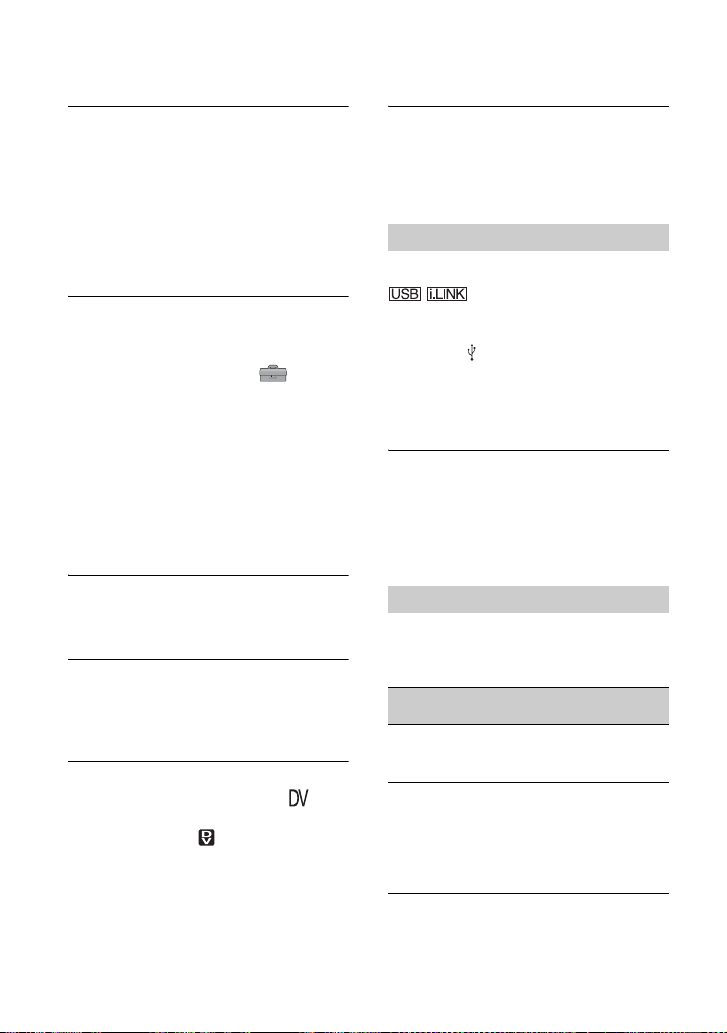
고장일까? 하고 생각되면(계속)
A/V 연결 케이블로 더빙이 제대로 되지
않는다.
A/V 연결 케이블로 연결된 외부 장치에서
•
입력할 수 없습니다.
• A/V 연결 케이블이 올바르게 연결되어 있
지 않습니다.
A/V 연결 케이블이 캠코더의 영상을 더빙
할 다른 장치의 입력 단자에 연결되어 있
는지 확인합니다.
i.LINK 케이블을 사용하여 연결된 경우
더빙 중에 모니터 화면에 영상이 나타나지
않거나 영상이 왜곡된다.
연결된 장치의 사양에 따라 (표준 설
•
정) 메뉴에서 [VCR HDV/DV]를 설정
합니다(53페이지).
• 연결할 장치가 HDV1080i 사양과 호환되
지 않으면 HD(고선명) 영상 화질로 더빙
할 수 없습니다(61페이지). 자세한 내용은
연결할 장치와 함께 제공된 사용설명서를
참조하여 주십시오.
• HDV 형식으로 녹화된 영상을 DV 형식으
로 다운 변환하여 SD(표준형) 영상 화질
로 더빙하십시오(61페이지).
녹화된 테이프에 사운드를 추가할 수 없다.
•
이 장치에서는 녹화된 테이프에 사운드를
추가할 수 없습니다.
HDMI 케이블로 더빙이 제대로 되지
않는다.
HDMI 케이블로 영상을 더빙할 수 없습니
•
다.
다른 캠코더에서 녹화된 테이프에 새로
추가한 사운드가 들리지 않는다.
사운드가 제대로 들릴 때까지 [ST1](원
•
래 사운드) 쪽의 [ 오디오 믹스]를 조절
합니다(54페이지).
정지영상을 테이프에서 "Memory Stick
Duo"로 더빙할 수 없다.
테이프를 녹화용으로 반복적으로 사용했
•
을 경우 녹화할 수 없거나 왜곡된 영상이
녹화될 수 있습니다.
컴퓨터에 연결하기
컴퓨터에서 캠코더를 인식하지 못한다.
"Picture Motion Browser"를 설치합
•
니다(70페이지).
• 컴퓨터의 (USB) 단자에서 키보드, 마우
스, 캠코더를 제외한 USB 장치를 뺍니다.
• 컴퓨터와 캠코더에서 케이블을 빼고 컴퓨
터를 재시동한 다음 다시 올바로 연결합
니다.
제공된 "Picture Motion Browser"
소프트웨어가 Macintosh 컴퓨터에 설치
되지 않는다.
"Picture Motion Browser"는
•
Macintosh 컴퓨터에서 사용할 수 없습
니다.
함께 사용할 수 없는 기능
일부 기능은 함께 사용할 수 없습니다. 다음
목록은 동시에 함께 사용할 수 없는 메뉴 항
목 및 기능에 대한 예입니다.
사용할 수 없는 기능 다음 기능이 설정되어
백라이트 기능 [불꽃놀이],
[장면 선택] NightShot,
있을 경우
[스포트 노출계],
[노출]의 [수동]
[접사 촬영],
[SUPER NS],
[시네마 효과],
[올드 무비],
[COLOR SLOW S]
82

사용할 수 없는 기능 다음 기능이 설정되어
[스포트 노출계·초점] Nigh t Sho t,
[스포트 노출계] NightShot,
[노출] NightShot,
[화이트 밸런스] NightShot,
[선명도] [시네마 효과]
CAM CTRL
다이얼의
[셔터 속도]
[자동노출 시프트] [불꽃놀이],
[스포트 초점] [장면 선택]
[접사 촬영] [장면 선택],
[COLOR SLOW S] NightShot,
[히스토그램] [디지털 줌],
[디지털 줌] [접사 촬영]
[페이더] [촛불], [불꽃놀이],
[디지털 효과] [촛불], [불꽃놀이],
있을 경우
[SUPER NS],
[시네마 효과]
[장면 선택]
[SUPER NS],
[시네마 효과]
[SUPER NS],
[시네마 효과]
[SUPER NS]
NightShot,
[SUPER NS],
[시네마 효과],
[올드 무비],
[매끄러운 느린 녹화]
[노출]의 [수동],
[시네마 효과]
테이프 녹화 중
[장면 선택],
[셔터 속도]의 [수동],
[SUPER NS],
[페이더],
[디지털 효과]
[디지털 효과],
날짜 및 시간 표시 중
[SUPER NS],
[COLOR SLOW S],
[디지털 효과]
[SUPER NS],
[COLOR SLOW S],
[페이더]
사용할 수 없는 기능 다음 기능이 설정되어
[디지털 효과]의
[올드 무비]
[디지털 효과]의
[시네마 효과]
[매끄러운 느린 녹화] [ 촛불], [불꽃 놀이],
• [컬러 바]가 설정된 경우 목록에서 "사용할 수
없는" 메뉴 항목은 모두 사용할 수 없습니다.
있을 경우
[장면 선택],
[영상 효과],
[ 와이드 선택]이
[4:3]으로 설정된
경우
[장면 선택],
[스포트 노출계],
[노출]의 [수동],
[자동노출 시프트]의
0 이외의 값, [영상
효과], [ 와이드
선택]이 [4:3]으로
설정된 경우
[셔터 속도]의[수동],
[SUPER NS],
[COLOR SLOW S],
[디지털 효과],
[영상 효과]
고장일까? 하고 생각되면
83

경고 표시기 및 메시지
자가 진단 표시/경고 표시기
LCD 화면이나 뷰파인더에 표시기가 나타
날 경우 다음을 확인하십시오.
일부 증상은 사용자가 직접 고칠 수 있습
니다. 여러 번 시도한 후에도 문제가 계속
되면 Sony 대리점 또는 지역 Sony 공인
서비스 센터에 문의하십시오.
C:(또는 E:) ss:ss(자가 진단 표시)
C:04:ss
•
배터리 팩이 "InfoLITHIUM" 배터
리 팩(H 시리즈)이 아닙니다.
"InfoLITHIUM" 배터리 팩(H 시리
즈)을 사용하십시오(90페이지).
• 캠코더의 DC IN 단자에 AC 어댑터
의 DC 플러그를 단단히 연결합니다
(10페이지).
C:21:ss
결로 현상이 발생했습니다. 카세트를
•
꺼내고 캠코더를 1시간 이상 놓아둔
다음, 카세트를 다시 넣으십시오(93페
이지).
C:22:ss
•
클리닝 카세트(옵션품)를 사용하여 헤
드를 청소합니다(94페이지).
C:31:ss / C:32:ss
•
위에 설명되지 않은 증상이 발생했습
니다. 카세트를 꺼냈다가 다시 넣은 다
음, 캠코더를 다시 작동합니다. 결로
현상이 발생했다면 이 절차를 수행하
지 마십시오(93페이지).
• 전원을 뽑습니다. 전원을 다시 연결하
고 캠코더를 다시 작동합니다.
• 카세트를 교체합니다. RESET(101페
이지)을 누르면 캠코더가 다시 작동합
니다.
E:61:ss / E:62:ss / E:91:ss
•
Sony 대리점 또는 지역 Sony 공인
서비스 센터에 문의하십시오. 담당자
에게 "E"로 시작하는 5자리 코드를 알
려주십시오.
101-1001(파일에 관한 경고 표시기)
파일이 손상되었습니다.
•
• 파일을 읽을 수 없습니다(89페이지).
E(배터리 레벨 경고)
•
배터리 팩이 거의 소모되었습니다.
• 작동 조건, 환경 조건 또는 배터리 조
건에 따라 배터리가 약 5에서 10분 정
도 남아 있어도 E가 깜박일 수 있습
니다.
%(결로 현상 경고)*
카세트를 꺼내고 전원을 제거한 다음,
•
카세트 뚜껑을 연 상태로 약 1시간 동
안 그대로 두십시오(93페이지).
("Memory Stick Duo"에 관한 경고
표시기)
"Memory Stick Duo"가 들어 있지
•
않습니다(16페이지).
("Memory Stick Duo" 포맷에 관한
경고 표시기)*
"Memory Stick Duo"가 손상되었
•
습니다.
• "Memory Stick Duo"가 올바로 포
맷되지 않았습니다(48, 89페이지).
(호환되지 않는 "Memory Stick
Duo"에 관한 경고 표시기)*
호환되지 않는 "Memory Stick
•
Duo"를 넣었습니다(89페이지).
84

Q(테이프에 관한 경고 표시기)
느리게 깜박임:
•
테이프 잔량이 5분 미만입니다.
• 카세트를 넣지 않았습니다.*
• 카세트의 쓰기 방지 탭이 잠금으로
설정되어 있습니다(88페이지).*
빠르게 깜박임:
테이프가 끝까지 감겼습니다.*
•
Z(카세트 꺼내기에 관한 경고)*
느리게 깜박임:
•
카세트의 쓰기 방지 탭이 잠금으로
설정되어 있습니다(88페이지).
빠르게 깜박임:
•
결로 현상이 발생했습니다(93페이지).
• 자가 진단 표시 코드가 표시됩니다
(84페이지).
경고 메시지 설명
화면에 경고 메시지가 나타날 경우 다음
지침을 따르십시오.
z 팁
• 가 표시될 경우 를 누르면 메시지가
로 바뀝니다. 메시지를 다시 표시하려면
를 누르십시오.
x 결로 현상
%Z 결로 현상이 생겼습니다. 카세트를 꺼
내십시오. (93페이지)
% 결로 현상이 생겼습니다. 1시간 동안 전
원을 꺼 놓으십시오. (93페이지)
x 카세트/테이프
-(영상 삭제에 관한 경고 표시기)*
•
영상이 보호되어 있습니다(67페이지).
-("Memory Stick Duo"의 쓰기
방지에 관한 경고 표시기)*
"Memory Stick Duo"의 쓰기 방지
•
탭이 잠금으로 설정되어 있습니다
(89페이지).
(플래시에 관한 경고 표시기)
느리게 깜박임:
충전 중
•
빠르게 깜박임:
자가 진단 표시 코드가 표시됩니다
•
(84페이지).*
• 플래시에 문제가 있습니다.
* 화면에 경고 표시기가 나타날 때에는 멜로디가
들립니다(58페이지).
Z 카세트를 다시 넣으십시오. (16페이지)
•
카세트가 손상되었는지 확인하십시오.
QZ 테이프가 잠겼습니다. 탭을 확인하
십시오. (88페이지)
계속 ,
고장일까? 하고 생각되면
85

경고 표시기 및 메시지(계속)
x "Memory Stick Duo"
Memory Stick을 다시 넣으십시오.
(16페이지)
"Memory Stick Duo"를 몇 차례 뺐
•
다 넣으십시오. 이후에도 표시기가 깜
박이면 "Memory Stick Duo"가 손
상되었을 수 있습니다. 다른
"Memory Stick Duo"로 시도해 보
십시오.
Memory Stick이 제대로 포맷되지
않았습니다.
포맷을 확인한 다음 필요에 따라
•
"Memory Stick Duo"를 포맷하십
시오(48, 89페이지).
Memory Stick 폴더가 꽉 찼습니다.
•
999MSDCF를 초과하는 폴더는 만들
수 없습니다. 캠코더를 사용하여 생성
된 폴더를 삭제할 수 없습니다.
• "Memory Stick Duo"를 포맷하거
나(48페이지) 컴퓨터를 사용하여 폴더
를 삭제해야 합니다.
x Dual Rec
정지 영상을 저장할 수 없습니다.
정지영상을 저장하는 중일 때
•
"Memory Stick Duo"를 꺼내지
마십시오(22페이지).
x PictBridge 호환 프린터
연결된 장치를 확인하여 주십시오.
•
프린터를 껐다가 다시 켠 다음 USB
케이블을 빼고 다시 연결합니다.
인쇄할 수 없습니다. 프린터를 확인하여
주십시오.
프린터를 껐다가 다시 켠 다음 USB
•
케이블을 빼고 다시 연결합니다.
86

추가 정보
해외에서 캠코더 사용하기
전원 공급장치
AC 100V에서 240V, 50/60Hz 범위 내
에서 캠코더에 부속된 AC 어댑터를 사용
하면 어느 국가/지역에서건 이 캠코더를
사용할 수 있습니다.
TV 컬러 방식에 관하여
이 캠코더는 NTSC 방식이므로
AUDIO/VIDEO 입력 단자가 있는
NTSC 방식의 TV에서만 영상을 볼 수 있
습니다.
방식 사용 국가
NTSC 바하마, 볼리비아, 캐나다,
중앙 아메리카, 칠레, 콜롬비아,
에콰도르, 가이아나, 자메이카,
일본, 한국, 멕시코, 페루,
수리남, 대만, 필리핀, 미국,
베네수엘라 등
PAL 오스트레일리아, 오스트리아,
벨기에, 중국, 체코, 덴마크,
핀란드, 독일, 네델란드, 홍콩,
헝가리, 이탈리아, 쿠웨이트,
말레이시아, 뉴질랜드,
노르웨이, 폴란드, 포르투갈,
싱가포르, 슬로바키아, 스페인,
스웨덴, 스위스, 태국, 영국 등
PAL - M 브라질
PAL - N 아르헨티나, 파라과이,
우루과이.
SECAM 불가리아, 프랑스, 기아나,
이란, 이라크, 모나코, 러시아,
우크라이나 등
HDV 형식으로 녹화된 HDV 형식
영상 보기
컴포넌트 단자 및 AUDIO/VIDEO 입력
단자가 있는 HDV1080i 호환 TV(또는
모니터)가 필요합니다. 컴포넌트 비디오
케이블 및 A/V 연결 케이블도 필요합니다.
DV 형식으로 녹화된 DV 형식 영상
보기
AUDIO/VIDEO 입력 단자가 있는 TV
(또는 모니터)가 필요합니다. 연결 케이블
도 필요합니다.
시차를 사용하여 간단히 시계 설정
하기
거주지와 현재 위치와의 시차를 입력하면
시간을 현지 시간으로 쉽게 설정할 수 있
습니다. (시간/LANGUAGE) 메뉴
에서 [시차 보정]을 선택한 다음 시차를
설정합니다(59페이지).
추가 정보
87

보수 정보와 사용상의 주의
사용 가능한 카세트 테이프
본 캠코더에서는 HDV 및 DV 형식으로
모두 녹화할 수 있습니다.
미니 DV 형식 카세트만 사용할 수 있습
니다.
표시가 있는 카세트를 사용하십시오.
본 캠코더는 Cassette Memory 기능과
호환되지 않습니다.
HDV 형식이란?
HDV는 DV 카세트에서 고선명(HD) 디
지털 비디오 신호를 녹화 및 재생하기 위
해 개발된 비디오 형식입니다.
이 캠코더는 스크린 선 수가 1,080개의 유
효 주사선(1080i, 픽셀 수 1,440 × 1,080
도트)인 인터레이스 모드를 채택하였습
니다.
녹화 시 비디오 비트율은 약 25Mbps입
니다.
i.LINK를 디지털 인터페이스로 채택하여
HDV 호환 TV 또는 컴퓨터에 디지털로
연결할 수 있습니다.
z 팁
• HDV 신호는 MPEG2 형식으로 압축되어
BS(방송 위성) 디지털 및 지상 디지털 HDTV
방송과 Blu-ray Disc 레코더 등에 사용됩
니다.
재생
이 캠코더는 DV 형식과 HDV1080i 사양
으로 모두 영상을 재생할 수 있습니다.
이 캠코더는 HDV 720/30p 형식으로 녹
화된 영상을 재생할 수 있지만 HDV/
DV 인터페이스(i.LINK)에서 영상을 출
력할 수는 없습니다.
저작권 신호
x 재생하는 경우
캠코더에서 재생하는 카세트에 저작권 신
호가 포함되어 있을 경우 캠코더에 연결된
다른 비디오 카메라의 테이프에 이 카세트
를 복사할 수 없습니다.
x 녹화하는 경우
소프트웨어 저작권 보호를 위해 저작권 관
리 신호가 있는 소프트웨어를 캠코더에서
녹화할 수 없습니다. 이러한 소프트웨어를
녹화하려고 하면 [저작권 보호가 되어 있
으므로 녹화할 수 없습니다.]가 LCD 화
면이나 뷰파인더에 나타납니다. 캠코더는
녹화할 때 테이프에 저작권 관리 신호를
기록하지 않습니다.
사용에 관한 주의
x 오랫동안 캠코더를 사용하지 않을 경우
카세트를 꺼내서 보관하십시오.
x 실수로 인한 지움을 방지하려면
카세트의 쓰기 방지 탭을 밀어 SAVE로
설정합니다.
REC: 카세트에 녹화할 수
있습니다.
SAVE: 카세트에 녹화할 수
없습니다(쓰기 방지).
REC
SAVE
테이프에 공백 부분이 만들어지지
않도록 하려면
테이프를 재생한 경우 그 다음 녹화를 시
작하기 전에 END SEARCH(29페이지)
를 사용하여 녹화된 부분의 끝으로 이동하
십시오.
88

x 카세트에 라벨을 부착할 때
캠코더의 고장을 방지하기 위해 라벨은 아
래 그림에 나타난 위치에만 부착합니다.
이 경계선 주위에는
라벨을 부착하지
마십시오.
라벨 부착 위치
x 카세트를 사용한 후에는
영상 또는 사운드의 왜곡을 방지하기 위해
테이프를 처음 부분까지 되감기합니다. 카
세트는 케이스에 넣은 다음 세워서 보관해
야 합니다.
x 금도금된 커넥터를 클리닝할 때에는
일반적으로 카세트를 10회 꺼낼 때마다 카
세트의 금도금된 커넥터를 면봉으로 클리
닝합니다.
카세트의 금도금된 커넥터가 더럽거나 먼
지가 끼어 있을 경우 테이프 잔량 표시기
가 올바로 표시되지 않을 수 있습니다.
금도금된 커넥터
"Memory Stick"에 대하여
"Memory Stick"은 대용량 데이터를 포
함할 수 있는 휴대용의 소형 IC 녹화 미디
어입니다.
이 캠코더에서 다음과 같은 "Memory
Stick" 유형을 사용할 수 있습니다. 하지
만 캠코더에서 모든 유형의 "Memory
Stick" 작동이 보장되지는 않습니다.
"Memory Stick" 유형 녹화/재생
"Memory Stick Duo"
(MagicGate 있음)
"Memory Stick PRO Duo"
"Memory Stick PRO-HG
Duo"
* 본 제품에서 8비트 병렬 데이터 전송은 지원되
지 않지만 Memory Stick PRO Duo와 마찬
가지로 4비트 병렬 데이터 전송은 지원됩니다.
• 본 제품은 "MagicGate" 기술을 사용하는 데
이터를 녹화 또는 재생할 수 없습니다.
"MagicGate"는 암호화된 형식으로 내용을
기록하고 전송하는 저작권 보호 기술입니다.
• 본 제품은 "Memory Stick Micro"("M2")
와 호환됩니다. "M2"는 "Memory Stick
Micro"의 약자입니다.
• 정지영상 형식: 이 캠코더는 JPEG(Joint
Photographic Experts Group) 형식으로
영상 데이터를 압축하고 녹화합니다. 파일 확
장자는 ".JPG"입니다.
• 정지영상의 파일 이름:
– 101-0001: 이 파일명은 캠코더 화면에 나타
납니다.
– DSC00001.JPG: 이 파일명은 컴퓨터 디스
플레이에 나타납니다.
• 컴퓨터(Windows OS/Mac OS)에서 포맷된
"Memory Stick Duo"는 캠코더와의 호환성
이 보장되지 않습니다.
• 데이터 읽기/쓰기 속도는 "Memory Stick"
및 사용 중인 "Memory Stick" 호환 제품의
종류에 따라 다를 수 있습니다.
• 작고 가느다란 물체로 "Memory Stick Duo"
의 쓰기 방지 탭을 쓰기 방지 위치로 밀면 실수
로 영상을 지우는 것을 방지할 수 있습니다.
• 다음의 경우에는 손상되거나 손실된 영상 데이
터가 보정되지 않습니다:
– "Memory Stick Duo"를 꺼낼 때 캠코더가
"Memory Stick Duo"에서 영상 파일을 읽
거나 기록하는 동안(액세스 램프가 켜지거나
깜박이는 동안) 캠코더의 전원을 끄거나 배
터리 팩을 꺼내서 교체하는 경우.
– 자석 또는 자기장 가까이에서 "Memory
Stick Duo"를 사용할 경우.
a
a
a*
추가 정보
계속 ,
89

보수 정보와 사용상의 주의(계속)
• 중요한 데이터는 컴퓨터의 하드 디스크에 백업
해 두는 것이 좋습니다.
• "Memory Stick Duo"의 메모 영역에 글씨를
쓸 때 지나치게 힘을 가하지 않도록 주의하십
시오.
• "Memory Stick Duo" 또는 Memory Stick
Duo 어댑터에 라벨이나 이와 유사한 것을 부
착하지 마십시오.
• "Memory Stick Duo"를 휴대하거나 보관할
때에는 케이스에 넣으십시오.
• 단자를 만지거나 단자에 금속 물질이 닿지 않도
록 주의하십시오.
• "Memory Stick Duo"를 구부리거나 떨어뜨
리거나 강한 힘을 주지 마십시오.
• "Memory Stick Duo"를 분해하거나 개조하
지 마십시오.
• "Memory Stick Duo"가 젖지 않도록 주의하
십시오.
• "Memory Stick Duo" 미디어가 어린이의 손
에 닿지 않도록 주의하십시오. 어린이가 삼킬
위험이 있습니다.
• Memory Stick Duo 슬롯에 "Memory
Stick Duo" 이외의 다른 것을 넣지 마십시오.
고장의 원인이 됩니다.
• 다음 장소에서는 "Memory Stick Duo"를
사용하거나 보관하지 마십시오.
– 여름철 바깥에 주차해 둔 자동차와 같이 온도
가 매우 높아질 수 있는 장소.
– 직사광선이 있는 장소.
– 습도가 매우 높거나 부식 가스가 있는 장소.
x Memory Stick Duo 어댑터에 관하여
• "Memory Stick" 호환 장치에서 "Memory
Stick Duo"를 사용할 경우 "Memory Stick
Duo"가 Memory Stick Duo 어댑터에 들어
있는지 확인하십시오.
• "Memory Stick Duo"를 Memory Stick
Duo 어댑터에 넣을 때는 "Memory Stick
Duo"의 올바른 삽입 방향을 확인하고 끝까지
밀어 넣으십시오. "Memory Stick Duo"를
Memory Stick Duo 어댑터에 잘못된 방향으
로 넣거나 끝까지 밀어 넣지 않으면 오작동을
일으킬 수 있습니다.
• "Memory Stick Duo"가 장착되지 않은 상태
에서 Memory Stick Duo 어댑터를 넣지 마
십시오. 이렇게 하면 장치에 고장을 일으킬 수
있습니다.
x "Memory Stick PRO Duo"에
대하여
• 캠코더에서 사용할 수 있는 "Memory Stick
PRO Duo"의 최대 메모리 용량은 8GB입니다.
90
"Memory Stick Micro" 사용에
관한 주의
• VCR에서 "Memory Stick Micro"를 사용하
려면 Duo 크기의 M2 어댑터가 필요합니다.
"Memory Stick Micro"를 Duo 크기의 M2
어댑터에 넣은 다음 어댑터를 Memory Stick
Duo 슬롯에 넣어 주십시오. "Memory Stick
Micro"를 Duo 크기의 M2 어댑터 없이 VCR
에 넣으면 VCR에서 꺼내지 못하게 될 수 있습
니다.
• 어린이 손이 닿는 곳에 "Memory Stick
Micro"를 방치하지 마십시오. 삼킬 수 있습
니다.
영상 데이터 호환성에 관하여
• 이 캠코더를 사용하여 "Memory Stick Duo"
에 녹화한 영상 데이터 파일은 JEITA (Japan
Electronics and Information
Technology Industries Association)에
서 제정한 "Design rule for Camera File
system" 통일 규격에 준거하고 있습니다.
• 이 통일 규격에 준거하지 않는 다른 기기
(DCR-TRV900 또는 DSC-D700/D770)에
서 녹화된 정지영상은 이 캠코더에서 재생할 수
없습니다(이러한 모델은 일부 지역에서는 판매
되지 않습니다).
• 다른 장치에서 사용했던 "Memory Stick
Duo"를 사용할 수 없을 때에는 본 캠코더로 포
맷하십시오(48페이지). 포맷하면 "Memory
Stick Duo"에 있는 모든 정보가 지워진다는
사실에 유의하십시오.
• 다음의 경우 캠코더에서 영상을 재생하지 못할
수 있습니다:
– 컴퓨터에서 수정한 영상 데이터를 재생하는
경우.
– 다른 장치를 사용하여 녹화한 영상 데이터를
재생하는 경우.
"InfoLITHIUM" 배터리 팩에 대하여
본 기기는 "InfoLITHIUM" 배터리 팩
(H 시리즈)과 호환됩니다.
이 캠코더는 "InfoLITHIUM" 배터리 팩
을 사용해야만 작동합니다.
"InfoLITHIUM" H 시리즈 배터리 팩에
는 표시가 있습니다.

"InfoLITHIUM" 배터리 팩이란?
"InfoLITHIUM" 배터리 팩은 캠코더와
옵션품인 AC 어댑터/충전기 사이에서 작
동 조건과 관련된 정보를 주고 받는 기능
이 있는 리튬-이온 배터리 팩입니다.
"InfoLITHIUM" 배터리 팩은 캠코더의
작동 조건에 따라 전력 소모량을 계산하고
배터리 잔량 시간을 분 단위로 표시합니다.
AC 어댑터/충전기를 사용할 경우 배터리
잔량 시간과 충전 시간이 표시됩니다.
배터리 팩을 충전하려면
• 캠코더를 사용하기 전에 반드시 배터리 팩을
충전하여 주십시오.
• 주변 온도가 10°C에서 30°C 사이일 때 /
CHG(충전) 램프가 꺼질 때까지 배터리 팩을
충전하는 것이 좋습니다. 이 온도 범위 밖에서
배터리 팩을 충전할 경우 효율적인 배터리 팩
충전이 이루어지지 않을 수 있습니다.
• 충전이 끝나면 캠코더의 DC IN 단자에서 케이
블을 빼거나 배터리 팩을 빼 주십시오.
배터리 팩을 효과적으로 사용하려면
• 주변 온도가 10°C 이하가 되면 배터리 팩 성능
이 떨어지고, 배터리 팩을 사용할 수 있는 시간
도 짧아집니다. 배터리 팩을 더 오래 사용하려
면 다음을 수행하십시오.
– 배터리 팩을 주머니에 넣어 따뜻하게 한 후
녹화하기 직전에 캠코더에 넣어 주십시오.
– 대용량 배터리 팩을 사용하십시오:
NP-FH70/FH100(옵션품).
• 잦은 LCD 화면 사용 또는 잦은 재생, 빨리 감
기 또는 되감기 동작은 배터리 팩의 수명을 단
축시킵니다.
대용량 배터리 팩을 사용하는 것이 좋습니다:
NP-FH70/FH100(옵션품).
• 캠코더에서 녹화 또는 재생을 하지 않을 때에는
반드시 POWER 스위치를 OFF(CHG)로 설
정하십시오. 배터리 팩은 또한 캠코더가 촬영
대기 모드에 있거나 재생이 일시 정지되어 있을
때에도 소모됩니다.
• 예상 촬영 시간의 2배 또는 3배를 촬영할 수 있
는 예비용 배터리 팩을 준비하고 실제 촬영하기
전에 테스트 촬영을 실시해 주십시오.
• 배터리 팩이 물에 젖지 않게 하십시오. 배터리
팩은 방수되지 않습니다.
배터리 잔량 시간 표시기에 대하여
• 배터리 잔량 시간 표시기에 배터리 팩의 작동
전력이 충분하다고 표시되더라도 전원이 꺼진
다면 배터리 팩을 다시 만충전하십시오. 배터
리 잔량 시간이 올바로 나타날 것입니다. 단, 고
온에서 장시간 사용하거나 만충전한 상태로 방
치하거나 또는 배터리 팩을 자주 사용하면 배터
리 잔량 표시가 바르게 나타나지 않는 경우가
있습니다. 배터리 잔량 시간 표시는 대략적인
촬영 시간으로 간주하십시오.
• 배터리 잔량이 거의 없음을 나타내는 E 표시
는 배터리 잔량 시간이 약 5에서 10분 정도 남
아 있더라도 작동 조건 또는 주위 온도에 따라
깜박일 수 있습니다.
배터리 팩 보관 방법에 대하여
• 장기간 배터리 팩을 사용하지 않을 때에는 원활
한 기능을 유지하기 위해 1년에 한 번 배터리
팩을 만충전하여 캠코더에서 사용하십시오. 배
터리 팩을 보관하려면 캠코더에서 배터리 팩을
꺼내 건조하고 시원한 곳에 보관합니다.
• 캠코더에서 배터리 팩을 완전히 방전하려면
(표준 설정) 메뉴에서 [자동 전원 끔]을
[안 함]으로 설정하고 전원이 꺼질 때까지 캠
코더를 테이프 촬영대기 상태로 두십시오(58
페이지).
배터리 수명에 대하여
• 배터리 수명은 시간이 지남에 따라 그리고 반복
사용으로 줄어듭니다. 배터리 사용 시간이 대폭
줄어들면 새 것으로 교환하는 것이 좋습니다.
• 각 배터리의 수명은 보관 방법, 작동 조건 및 사
용 환경에 따라 달라집니다.
추가 정보
계속 ,
91

보수 정보와 사용상의 주의(계속)
i.LINK에 대하여
본 제품의 HDV/DV 인터페이스는
i.LINK 호환 인터페이스입니다. 이 단원
에서는 i.LINK의 규격과 그 기능에 대하
여 설명합니다.
i.LINK란?
i.LINK는 디지털 비디오, 디지털 오디오
및 기타 데이터를 다른 i.LINK 호환 기기
로 전송하기 위한 디지털 직렬 인터페이스
입니다. i.LINK를 사용하여 다른 기기를
제어할 수도 있습니다.
i.LINK 호환 기기는 i.LINK 케이블을
사용하여 연결할 수 있습니다. 각종 디지
털 AV 기기의 조작과 이들 기기와의 데이
터 교환을 할 수 있습니다.
두 대 이상의 i.LINK 호환 기기가 본 제
품과 데이지 체인 방식으로 연결되어 있으
면 체인을 구성하는 어떤 장치에서건 조작
이 가능해집니다. 단 연결된 장치의 사양
과 특징에 따라 작동 방법이 다를 수 있으
며, 데이터 트랜잭션이 불가능할 수도 있
습니다.
b 주의점
•
일반적으로 본 제품에는 i.LINK 케이블을 통
해 1대의 기기만 연결할 수 있습니다. 2개 이상
의 HDV/DV 인터페이스가 있는 HDV/DV
호환 기기에 본 제품을 연결할 경우에는 연결할
기기의 사용설명서를 참조하여 주십시오.
z 팁
• i.LINK는 Sony가 제안한 IEEE1394 데이터
전송 버스의 일반 용어로, 많은 기업이 승인하
고 있는 상표입니다.
• IEEE1394는 전기전자학회(Institute of
Electrical and Electronic Engineers)가
표준화한 국제 규격입니다.
i.LINK 전송률에 대하여
i.LINK의 최대 전송률은 기기에 따라 다
릅니다. 다음의 3가지 유형이 있습니다.
S100(약 100Mbps*)
S200(약 200Mbps)
S400(약 400Mbps)
전송률은 각 기기의 사용설명서에서 "주
요 제원" 항목에 기재되어 있습니다. 일부
기기의 경우 i.LINK 인터페이스 근처에
전송률이 표시되어 있습니다.
최대 전송률이 서로 다른 기기에 본 제품
이 연결될 경우에는 전송률이 표시된 값과
다를 수 있습니다.
*
Mbps란?
Mbps는 "초당 메가비트" 또는 1초 동안
송신하거나 수신할 수 있는 데이터의 양을
말합니다. 예를 들어 100 Mbps 전송률은
1초에 100메가비트의 데이터를 송신할 수
있음을 의미합니다.
본 제품에서 i.LINK 기능을
사용하려면
본 기기를 i.LINK 인터페이스가 있는 다
른 비디오 장치에 연결할 경우 더빙하는
방법에 대한 자세한 내용은 61페이지를 참
조하여 주십시오.
본 기기를 비디오 장치는 물론 Sony에서
제조한 기타 i.LINK 호환 장치(예를 들어
VAIO 시리즈 PC)에도 연결할 수 있습
니다.
디지털 TV, DVD, MICROMV 또는
HDV 레코더/플레이어와 같은 일부
i.LINK 호환 비디오 장치는 이 기기와 호
환되지 않습니다. 다른 장치를 연결하기
전에 HDV/DV 장치와 호환되는 장치인
지 확인하십시오. 주의사항 및 호환되는
응용 프로그램 소프트웨어에 관한 자세한
내용은 연결할 기기의 사용설명서를 참조
하여 주십시오.
b 주의점
• 본 캠코더를 다른 i.LINK 호환 기기에 연결하
는 경우 i.LINK 케이블을 연결하거나 빼기 전
에 기기의 전원을 끄고 콘센트에서 AC 어댑터
를 빼 주십시오.
92

필요한 i.LINK 케이블에 대하여
Sony i.LINK 4핀-4핀 케이블을 사용합
니다(HDV/DV 더빙 도중).
x.v.Color에 대하여
• x.v.Color는 Sony가 제안한 xvYCC 규격의
일반 용어로, Sony의 상표입니다.
• xvYCC는 비디오의 색상 공간에 대한 국제 규
격입니다. 이 규격은 현재 방송 규격으로 사용
되는 것보다 더 광범위한 색상을 표현할 수 있
습니다.
본 캠코더 사용에 대하여
사용 및 취급에 관하여
• 다음 장소에서는 캠코더 및 부속품을 사용하거
나 보관하지 마십시오.
– 매우 덥거나 추운 곳. 직사광선이 쬐이는 곳,
히터 근처 또는 햇볕에 주차된 자동차와 같이
온도가 60°C가 넘는 장소에는 캠코더를 절
대 놓아두지 마십시오. 캠코더가 고장을 일으
키거나 변형될 수 있습니다.
– 강한 자기장 또는 기계 진동 근처. 캠코더가
고장을 일으킬 수 있습니다.
– 강한 무선 전파 또는 방사선 근처. 캠코더에
서 제대로 녹화하지 못할 수 있습니다.
– AM 수신기 및 비디오 장비 근처. 노이즈가
발생할 수 있습니다.
– 모래 해변이나 먼지가 많은 곳. 캠코더에 모
래나 먼지가 들어가면 고장의 원인이 됩니다.
이런 고장은 수리가 불가능한 경우도 있습
니다.
– LCD 화면, 뷰파인더 또는 렌즈가 직사광선
에 노출될 수 있는 창문 근처 또는 실외. 이
경우 뷰파인더 또는 LCD 화면의 내부가 손
상됩니다.
– 습도가 높은 곳.
• 캠코더는 DC 6.8 V/7.2 V(배터리 팩) 또는
DC 8.4 V(AC 어댑터)에서 작동합니다.
• DC 또는 AC 조작에는 본 사용설명서에서 권
장하는 부속품을 사용하십시오.
• 캠코더가 빗물이나 바닷물 등에 젖지 않도록 하
십시오. 물에 젖을 경우 고장의 원인이 됩니다.
이런 고장은 수리가 불가능한 경우도 있습니다.
• 본체 내부로 딱딱한 물체나 액체가 들어갔을 경
우에는 사용을 중지하고 캠코더의 플러그를 뺀
다음 Sony 대리점의 점검을 받으십시오.
• 제품을 함부로 다루거나 분해, 개조, 물리적 충
격을 가하지 말고 두드리거나 떨어뜨리거나 밟
지 마십시오. 렌즈를 취급할 때에는 특히 주의
하십시오.
• 캠코더를 사용하지 않을 때에는 POWER 스위
치를 OFF(CHG)로 설정합니다.
• 캠코더를 수건 등으로 감아서 사용하지 마십시
오. 내부가 과열될 염려가 있습니다.
• 전원 코드를 뺄 때에는 코드가 아닌 플러그를
잡고 빼십시오.
• 전원 코드 위에 무거운 물체를 올려 놓거나 하
여 전원 코드를 손상시키지 마십시오.
• 금속 접촉부는 깨끗하게 유지하십시오.
• 리모컨 및 버튼형 배터리에 어린 아이의 손이
닿지 않도록 하십시오. 사고로 배터리를 삼켰
을 경우 즉시 의사와 상담하십시오.
• 배터리의 전해질 용액이 누액되었을 경우
– 가까운 Sony 공인 서비스 센터에 문의하십
시오.
– 피부에 닿았을지도 모르는 용액은 씻어내십
시오.
– 용액이 눈에 들어갔을 경우 물로 충분히 씻어
내고 의사와 상담하십시오.
x 오랫동안 캠코더를 사용하지 않을 경우
• 정기적으로 캠코더를 켜서 약 3분간 카세트를
재생하십시오.
• 배터리 팩 잔량을 완전히 사용한 다음 보관하십
시오.
결로 현상
온도가 낮은 장소에서 높은 장소로 캠코더
를 옮기면 캠코더 내부 또는 테이프 표면
이나 렌즈에 결로 현상이 생기는 경우가
있습니다. 그런 상태에서는 테이프가 헤드
드럼에 달라붙어서 손상되거나 캠코더가
정상적으로 작동하지 않을 수 있습니다.
캠코더 내부에 습기가 차면 [%Z 결로 현
상이 생겼습니다. 카세트를 꺼내십시오.]
또는 [% 결로 현상이 생겼습니다. 1시간
동안 전원을 꺼 놓으십시오.]가 나타납니
다. 렌즈에 결로 현상이 생겼을 때에는 표
시기가 나타나지 않습니다.
계속 ,
추가 정보
93

보수 정보와 사용상의 주의(계속)
x 결로 현상이 생겼을 경우
카세트를 꺼내는 것 외에는 기능이 작동되
지 않습니다. 카세트를 꺼내고 캠코더의
전원을 끈 다음 카세트 뚜껑을 열어 둔 채
로 1시간 정도 그대로 둡니다. 다음과 같
은 조건이 동시에 만족되면 캠코더를 다시
사용할 수 있습니다:
• 전원을 켰을 때 경고 메시지가 나타나지 않는
경우.
• 카세트를 넣고 비디오 작동 버튼을 눌렀을 때
% 및 Z가 모두 깜박이지 않는 경우.
습기가 응축하기 시작하면 캠코더에서 때
때로 결로 현상을 감지하지 못할 수 있습
니다. 이런 일이 발생하면 카세트 뚜껑이
열려도 10초 동안 카세트가 꺼내어지지 않
습니다. 이것은 고장이 아닙니다. 카세트
가 꺼내어질 때까지 카세트 뚜껑을 닫지
마십시오.
x 결로 현상에 관한 주의
다음과 같이 캠코더를 온도가 낮은 장소에
서 높은 장소로 옮기거나(또는 그 반대)
또는 습기찬 장소에서 사용하면 결로 현상
이 생길 수 있습니다.
• 스키장에서 난방으로 따뜻해진 장소로 캠코더
를 옮길 경우.
• 에어컨을 켠 자동차 안이나 실내에서 외부의 더
운 장소로 캠코더를 옮길 경우.
• 돌풍이나 소나기 후에 캠코더를 사용할 경우.
• 고온의 습기찬 곳에서 캠코더를 사용할 경우.
x 결로 현상을 방지하는 방법
추운 곳에서 더운 곳으로 캠코더를 가져올
때 캠코더를 비닐 주머니에 넣어 밀봉하십
시오. 비닐 주머니 내부의 공기 온도가 주
위 온도와 같아질 때(약 1시간 후) 비닐을
제거합니다.
비디오 헤드
HDV 형식으로 녹화된 테이프를 재생하
는 경우 영상 및 사운드가 잠깐 정지됩니
다(0.5초 정도).
이것은 테이프 또는 비디오 헤드가 더러워
져서 HDV 신호가 제대로 녹화 또는 재생
되지 않기 때문에 발생합니다. 이 문제는
카세트가 새 것이건, 여러 번 사용했던 것
이건 가리지 않고 카세트에 따라 아주 드
물게 발생합니다.
재생 도중 정지 지점이 있는 경우 약간 앞
으로 감은 후 되감으면 이 문제가 해결되
어 영상을 볼 수 있습니다. 녹화 도중에 이
러한 문제가 발생하면 정지 지점을 복구할
수 없습니다.
이러한 문제를 방지하려면 Sony 미니
DV 카세트를 사용하십시오. 중요한 녹화
를 하기 전에는 클리닝 카세트(옵션품)를
사용하는 것이 좋습니다.
• 다음의 문제가 발생할 경우 Sony DVM-
12CLD 클리닝 카세트(옵션품)를 사용하여
10초 동안 비디오 헤드를 클리닝하십시오.
– 재생 영상이 움직이지 않는다.
– 재생 영상이 나타나지 않는다.
– 사운드가 끊어진다.
– 녹화 도중 화면에 [x 비디오 헤드가 더러
워졌습니다. 클리닝 카세트를 사용하여 주십
시오.]가 나타난다.
– 다음은 HDV 형식에서 일어나는 현상입니다.
재생 화면이
일시 정지됩
니다.
– 다음은 DV 형식에서 일어나는 현상입니다.
영상에 노이즈가 나타납니다.
재생 화면에 아무것도
나타나지 않습니다.
(단색 블루 스크린)
94

재생 화면에 아무것도 나타나지 않습니다.
(단색 블루 스크린)
• 비디오 헤드는 장시간 사용하면 마모됩니다.
클리닝 카세트(옵션품)를 사용한 후에도 영상
이 깨끗하지 않은 경우에는 비디오 헤드가 마모
되었을 수 있습니다. Sony 대리점 또는 가까운
Sony 공인 서비스 센터에 문의하여 비디오 헤
드를 교체하십시오.
LCD 화면
• LCD 화면에 과도한 힘을 주지 마십시오. 화면
이 손상될 수 있습니다.
• 온도가 낮은 장소에서 캠코더를 사용하면
LCD 화면에 잔상이 나타나는 경우가 있습니
다. 이것은 고장이 아닙니다.
• 캠코더를 사용하는 동안 LCD 화면 뒤쪽이 따
뜻해질 수 있습니다. 이것은 고장이 아닙니다.
x LCD 화면을 클리닝하려면
지문이나 먼지로 인하여 LCD 화면이 더
러워진 경우 부드러운 헝겊으로 화면을 닦
아 주십시오. LCD 화면 클리닝 키트(옵션
품)를 사용할 경우 클리닝 액이 LCD 화면
에 직접 닿지 않도록 주의하십시오. 클리
닝 페이퍼에 클리닝 액을 적셔서 사용하십
시오.
x 터치 패널 조정에 대하여(보정)
터치 패널의 버튼이 올바로 작동하지 않을
수 있습니다. 이런 일이 발생한 경우 다음
절차를 따르십시오. 작동 중에는 제공된
AC 어댑터를 사용하여 캠코더를 콘센트
에 연결하는 것이 좋습니다.
1 POWER 스위치를 반복해서 밀어
PLAY/EDIT 램프를 켭니다.
2 t [M EN U] t (표준 설정)
t [보정] t 를 누릅니다.
3 "Memory Stick Duo"의 모서리 또는
이와 비슷한 것으로 화면에 표시된 "×"를
누릅니다.
"×"의 위치가 바뀝니다.
취소하려면 [취소]를 누릅니다.
정확한 지점을 누르지 않은 경우 순서
3
부터 다시 시작합니다.
b 주의점
• LCD 화면을 회전시킨 경우 보정을 할 수 없습
니다.
본체 취급에 대하여
• 캠코더 본체가 더러워지면 물을 살짝 적신 부드
러운 헝겊으로 캠코더 본체를 닦아준 다음 부드
러운 마른 천으로 한번 더 닦아 주십시오.
• 다음과 같은 경우에는 표면이 손상될 염려가 있
으므로 피하십시오.
– 시너, 벤젠, 알콜, 화학천, 방충제, 살충제, 자
외선 차단제 등의 화학약품 사용.
– 위의 물질을 손으로 취급.
– 오랫동안 고무나 비닐 물질과 닿게 하여 방치.
렌즈의 손질과 보관에 대하여
• 다음의 경우 부드러운 헝겊으로 렌즈 표면을
닦아 주십시오:
– 렌즈 표면에 지문이 묻은 경우.
– 온도나 습도가 높은 경우
– 해변 등에서와 같이 염분 공기에 렌즈가 노출
되는 경우.
• 렌즈는 먼지가 없는 깨끗하고 통풍이 잘 되는
곳에 보관합니다.
• 곰팡이를 방지하려면 위에서 설명한 대로 렌즈
를 정기적으로 닦아 줍니다. 캠코더를 최적의
상태로 장기간 보관하려면 1달에 1번 정도 캠
코더를 작동시키는 것이 좋습니다.
추가 정보
계속 ,
95

보수 정보와 사용상의 주의(계속)
주요 제원
사전 설치된 충전식 배터리 충전에
대하여
캠코더에는 POWER 스위치가 OFF
(CHG)로 설정된 상태에서도 날짜, 시간
및 기타 설정을 유지하도록 충전식 배터리
가 사전 설치되어 있습니다. 캠코더가 AC
어댑터로 콘센트에 연결되어 있는 동안 또
는 배터리 팩이 삽입되어 있는 동안에는
사전 설치된 충전식 배터리가 항상 충전됩
니다. AC 어댑터를 연결하지 않은 상태로
또는 배터리 팩을 장착하지 않은 상태로
캠코더를 전혀 사용하지 않으면 충전식 배
터리는 약 3개월 후에 완전히 방전됩니다.
사전 설치된 충전식 배터리를 충전한 후
캠코더를 사용하십시오.
그러나 사전 설치된 충전식 배터리가 충전
되지 않았더라도 날짜를 기록하지 않는 경
우라면 캠코더 작동에는 영향을 받지 않습
니다.
x 절차
제공된 AC 어댑터를 사용하여 캠코더를
콘센트에 연결한 다음, 24시간 이상
POWER 스위치를 OFF(CHG)로 설정해
둡니다.
방식
영상 기록 방식(HDV)
2로터리 헤드, 헬리칼 스캔 방식
영상 기록 방식(DV)
2로터리 헤드, 헬리칼 스캔 방식
정지영상 녹화 방식
Exif Ver. 2.2*
음성 기록 방식(HDV)
로터리 헤드, MPEG-1 Audio
Layer-2, 양자화: 16 비트
(Fs 48 kHz, 스테레오)
전송률: 384 kbps
음성 기록 방식(DV)
로터리 헤드, PCM 방식
양자화: 12 비트(Fs 32 kHz,
스테레오 1, 스테레오 2),
16 비트(Fs 48 kHz, 스테레오)
영상 신호
NTSC 컬러, EIA 표준
1080/60i 사양
사용할 수 있는 카세트
표시가 있는 미니 DV 카세트
테이프 속도(HDV)
약 18.81 mm/s
테이프 속도(DV)
SP: 약 18.81 mm/s
LP: 약 12.56 mm/s
녹화/재생 시간(HDV)
60분(DVM60 카세트 사용 시)
녹화/재생 시간(DV)
SP: 60분(DVM60 카세트 사용 시)
LP: 90분(DVM60 카세트 사용 시)
빨리 감기/되감기 시간
약 2분 40초(DVM60 카세트 및
충전식 배터리 팩 사용 시)
약 1분 45초(DVM60 카세트 및
AC 어댑터 사용 시)
뷰파인더
전자 뷰파인더(컬러)
1
96

영상 장치
6.3 mm(1/2.9 타입) CMOS 센서
녹화 픽셀(정지영상, 4:3):
최대 6.1 메가(2 848 × 2 136) 픽셀*
총 픽셀 수: 약 3 200 000 픽셀
유효 픽셀 수(동영상, 16:9):
약 2 280 000 픽셀
유효 픽셀 수(동영상, 4:3):
약 1 710 000 픽셀
유효 픽셀 수(정지영상, 16:9):
약 2 280 000 픽셀
유효 픽셀 수(정지영상, 4:3):
약 3 040 000 픽셀
렌즈
Carl Zeiss Vario-Sonnar T
10×(광학), 20×(디지털)
초점 거리
f=5.4 ~ 54 mm
35 mm 스틸 카메라로 환산 시
CAMERA-TAPE의 경우:
40 ~ 400 mm (16:9),
49 ~ 490 mm (4:3)
CAMERA-MEMORY의 경우:
40 ~ 400 mm (16:9),
37 ~ 370 mm (4:3)
F1.8 ~ 2.9
필터 지름: 37 mm
색 온도
[자동], [원 푸시], [실내](3 200 K),
[야외](5 800 K)
최저 조도
5 lx (룩스) ([자동 슬로우 셔터] [켬],
셔터 속도 1/30초)
0 lx (룩스) (NightShot 기능 사용 중)
*1"Ex if"란 JEITA (Japan Electronics
and Information Technology
Industries Association)가 제정한 정
지영상의 파일 형식입니다. 이 형식의
파일에는 녹화 시 캠코더의 설정 정보
와 같은 추가 정보가 있을 수 있습니다.
2
*
Sony ClearVid CMOS 센서 및
이미지 처리 시스템(새로운
2
Enhanced Imaging Processor)의
고유 픽셀 배열로 인해 설명한 크기와
동일한 정지영상 해상도를 얻을 수
있습니다.
입/출력 커넥터
오디오/비디오 출력
10핀 커넥터
영상 신호: 1 Vp-p, 75 Ω (옴)
조도 신호: 1 Vp-p, 75 Ω (옴)
크로미넌스 신호: 0.286 Vp-p,
75 Ω (옴)
음성 신호: 327 mV (47 k Ω (킬로옴)
로드 임피던스에서), 2.2 kΩ (킬로옴)
미만의 출력 임피던스
COMPONENT OUT 단자
Y: 1 Vp-p, 75 Ω (옴)
B/PR, CB/CR: ± 350 mV,
P
75 Ω (옴)
HDMI OUT 단자
HDMI 커넥터
헤드폰 단자
스테레오 미니 단자(Ø 3.5 mm)
LANC 단자
스테레오 미니-미니 단자(Ø 2.5 mm)
USB 단자
미니-B
MIC(PLUG IN POWER) 단자
스테레오 미니 단자(Ø 3.5 mm)
HDV/DV 단자
i.LINK 인터페이스(IEEE1394,
4핀 커넥터 S100)
LCD 화면
영상
6.7 cm (2.7 타입, 화면비 16:9)
총 도트 수
211 200 (960 × 220)
추가 정보
계속 ,
97

주요 제원(계속)
일반 제원
필요 전력
DC 6.8 V/7.2 V (배터리 팩)
DC 8.4 V (AC 어댑터)
평균 소비 전력
일반 밝기로 뷰파인더를 사용하여
카메라 녹화 시:
HDV 녹화 시 4.2 W
DV 녹화 시 4.0 W
일반 밝기로 LCD를 사용하여 카메라
녹화 시:
HDV 녹화 시 4.5 W
DV 녹화 시 4.3 W
작동 온도
0 °C에서 +40 °C
보관 온도
-20 °C에서 +60 °C
외형 치수(약)
82 × 82 × 138 mm
(가로/세로/두께) 돌출 부분 포함
82 × 82 × 138 mm
(가로/세로/두께) 제공된 NP-FH60
배터리 팩 부착 시 돌출 부분 포함
중량(약)
550 g 본체만
650 g NP-FH60 충전식 배터리 팩
및 DVM60 카세트 포함.
부속품
9페이지를 참조하여 주십시오.
AC 어댑터 (직류전원장치)
AC-L200/L200B
필요 전력
AC 100 V - 240 V, 50 Hz/60 Hz
소비 전류
0.35 A- 0.18 A
소비 전력
18 W
출력 전압
DC 8.4 V*
작동 온도
0 °C에서 +40 °C
보관 온도
-20 °C에서 +60 °C
외형 치수(약)
48 × 29 × 81 mm(가로/세로/두께)
돌출 부분 제외
중량(약)
170 g 전원 코드 제외
* 기타 사양에 대해서는 AC 어댑터의 라벨을 참
조하여 주십시오.
충전식 배터리 팩(NP-FH60)
최대 출력 전압
DC 8.4 V
출력 전압
DC 7.2 V
용량
일반: 7.2 Wh (1 000 mAh)
최소: 7.2 Wh (1 000 mAh)
외형 치수(약)
31.8 × 33.3 × 45.0 mm
(가로/세로/두께)
중량(약)
80 g
작동 온도
0 °C에서 +40 °C
타입
리튬 이온
디자인 및 주요 제원은 예고 없이 변경될 수 있습
니다.
98

상표에 대하여
• "Handycam" 및
Corporation의 등록 상표입니다.
• HDV 및 HDV 로고는 Sony Corporation
및 Victor Company of Japan, Ltd.의 상표
입니다.
• "Memory Stick", " ", "Memory
Stick Duo", " ",
"Memory Stick PRO Duo",
" ", "Memory Stick
PRO-HG Duo", " ",
"Memory Stick Micro", "MagicGate",
" ", "MagicGate
Memory Stick" 및 "MagicGate Memory
Stick Duo"는 Sony Corporation의 상표입
니다.
• "InfoLITHIUM"은 Sony Corporation의
상표입니다.
• i.LINK 및 는 Sony Corporation의 상표
입니다.
• 는 상표입니다.
• "x.v.Color"는 Sony Corporation의 상표
입니다.
• Microsoft, Windows 및 Windows Media,
Windows Vista 및 DirectX는 미국 및 기타
국가에서 미국 Microsoft Corporation의
상표 또는 등록 상표입니다.
• Macintosh 및 Mac OS는 미국 및 기타 국가
에서 Apple Inc.의 상표입니다.
• HDMI, HDMI 로고 및 High-Definition
Multimedia Interface는 HDMI Licensing
LLC의 상표 또는 등록 상표입니다.
• Intel, Intel Core 및 Pentium은 미국 및/또
는 기타 국가에서 Intel Corporation의 상표
또는 등록 상표입니다.
• Adobe 및 Adobe Reader는 미국 및/또는
기타 국가에서 Adobe Systems
Incorporated의 상표 또는 등록 상표입니다.
여기에서 언급된 그 밖의 모든 제품명은 해당 회
사의 상표 또는 등록 상표일 수 있습니다. 또한
본 사용설명서에서는 ™ 및 "®"을 매번 표시하
지 않습니다.
은 Sony
라이센스에 대한 주의
본 제품은 MPEG-2 표준을 준수합니다.
MPEG-2 특허 포트폴리오에 적용 가능한 특허
하의 라이센스 없이, 사용자가 개인적인 용도 이
외에 미디어 패키지의 비디오 정보를 인코딩하는
데 본 제품을 사용하는 것은 명시적으로 금지됩니
다. 이 라이센스는 MPEG LA, L.L.C., 250
STEELE STREET, SUITE 300, DENVER,
COLORADO 80206로부터 이용할 수 있습니다.
추가 정보
99

조견표
1
각 부분 명칭과 컨트롤류 확인하기
( ) 안의 숫자는 참조 페이지입니다.
2
3
4
5
6
7
A 파워 줌 레버(22)
B PHOTO 버튼(21)
C 뷰파인더 렌즈 조절 레버(15)
D 뷰파인더(15)
E 아이컵
F HDMI OUT 단자(출력 전용)(31)
• 사용 가능한 비디오 신호를 읽고, 적절한
출력 형식을 선택하여 자동으로 출력합
니다.
• [상태 확인]에서 HDMI 출력의 설정 값을
확인할 수 있습니다(56페이지).
G DC IN 단자(10)
H Active Interface Shoe
Active Interface Shoe는 비디오
조명, 플래시 또는 마이크와 같은 옵션
품 액세서리에 전원을 공급합니다.
캠코더에 있는 POWER 스위치의 작
동으로 액세서리의 전원을 켜거나 끌
수 있습니다. 자세한 내용은 액세서리
와 함께 제공된 사용설명서를 참조하
여 주십시오.
• 액세서리를 연결하려면 슈 커버를
엽니다.
8
9
q;
qa
qs
qd
• Active Interface Shoe에는 설치된 액
세서리를 단단히 고정시키기 위한 안전 장
치가 있습니다. 액세서리를 연결하려면 액
세서리를 누르고 끝까지 민 다음 나사를 조
입니다. 액세서리를 분리하려면 나사를 푼
다음 액세서리를 누르고 밖으로 당깁니다.
• 외부 장치를 연결하면 배터리 팩의 수명이
더 빨리 단축됩니다.
• 액세서리 슈에 연결된 외장 플래시(옵션품)
를 사용하여 동영상을 녹화할 때에는 충전
소음이 녹음되지 않도록 외장 플래시의 전
원을 꺼 놓으십시오.
• 외장 플래시(옵션품)와 내장 플래시를 동
시에 사용할 수 없습니다.
I POWER 스위치(13)
J CAMERA-TAPE, CAMERA-
MEMORY, PLAY/EDIT 모드 램프
(13)
K /CHG(충전) 램프(10)
L (플래시) 버튼(23)
M START/STOP 버튼(20)
100
